Page 1
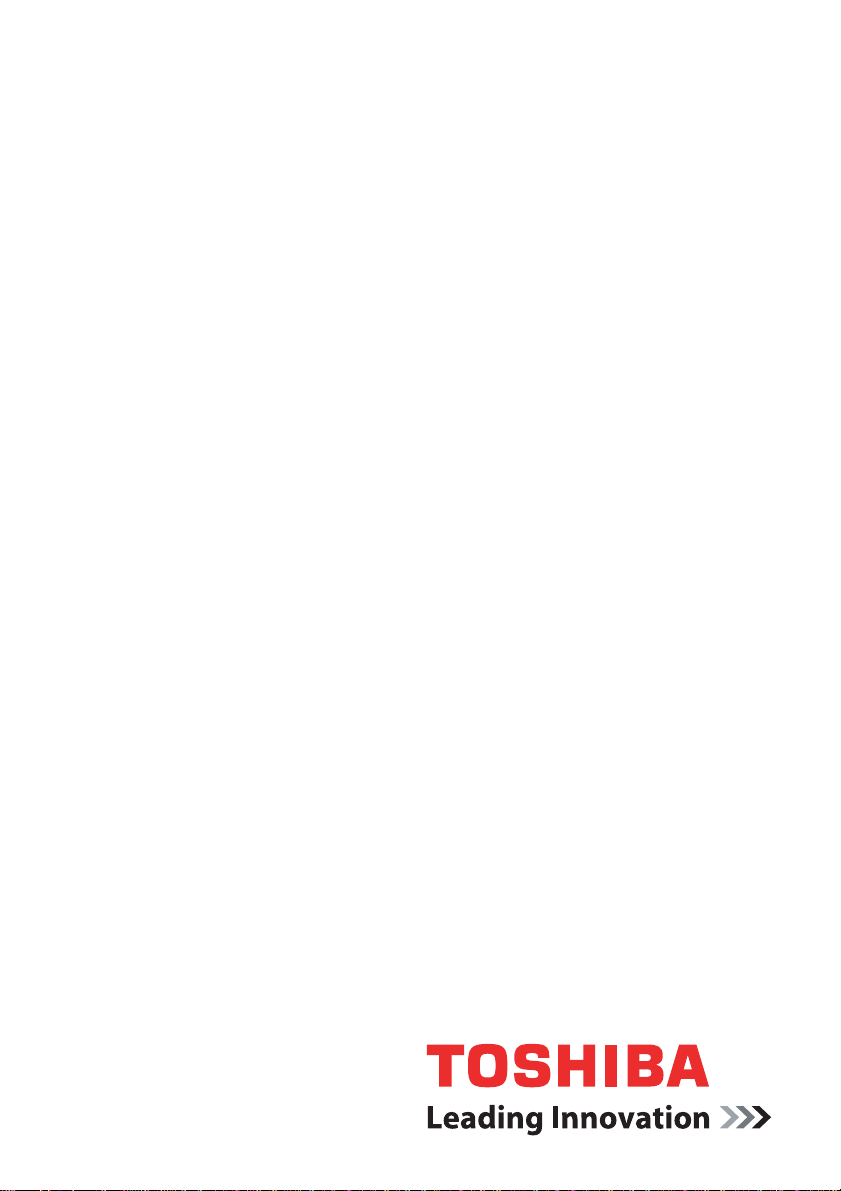
Manuel de l’utilisateur
Satellite A660/A665
computers.toshiba-europe.com
Page 2
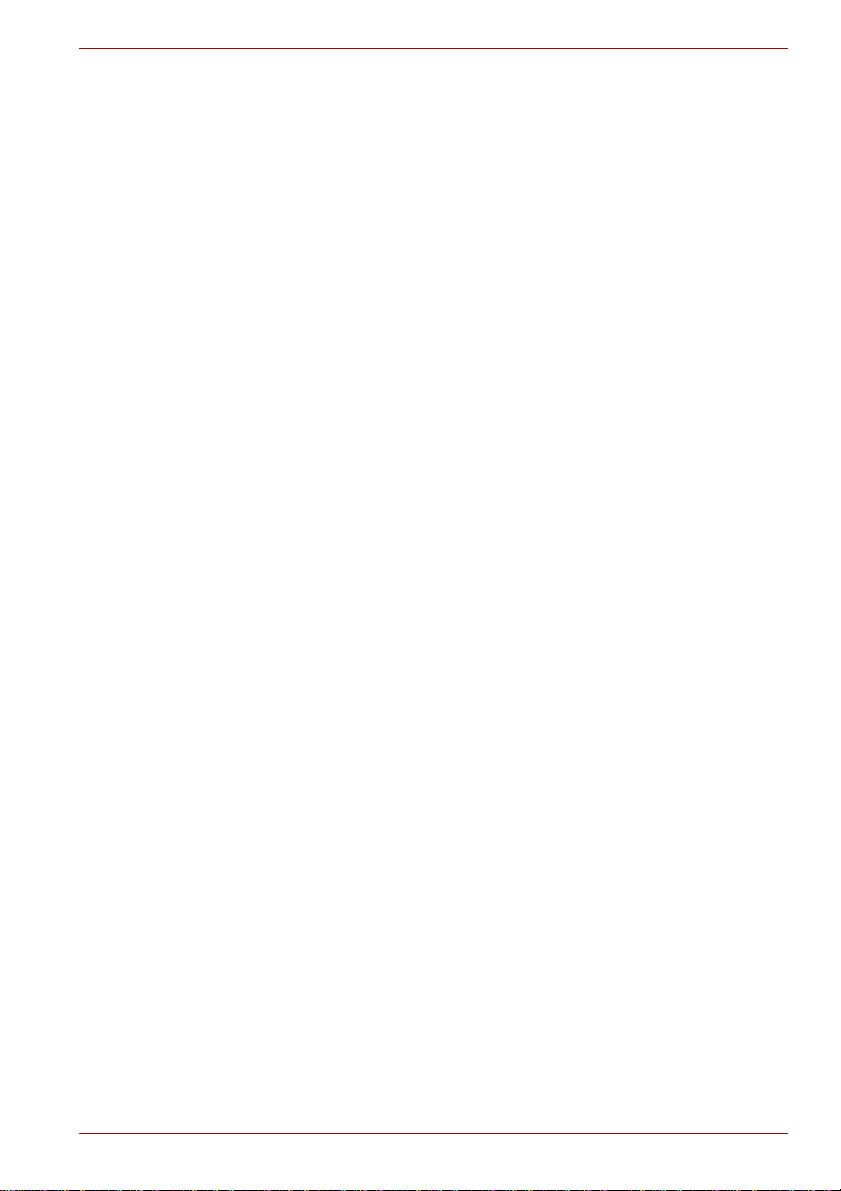
Table des matières
Préface
Précautions générales
Chapitre 1 Prise en main
Liste de contrôle équipement . . . . . . . . . . . . . . . . . . . . . . . . . . . . . . . 1-1
Prise en main . . . . . . . . . . . . . . . . . . . . . . . . . . . . . . . . . . . . . . . . . . . . 1-3
Options de récupération du système . . . . . . . . . . . . . . . . . . . . . . . . 1-12
Restauration du système. . . . . . . . . . . . . . . . . . . . . . . . . . . . . . . . . . 1-13
Chapitre 2 Présentation
Vue avant (écran fermé). . . . . . . . . . . . . . . . . . . . . . . . . . . . . . . . . . . . 2-1
Vue de droite . . . . . . . . . . . . . . . . . . . . . . . . . . . . . . . . . . . . . . . . . . . . . 2-2
Vue de gauche . . . . . . . . . . . . . . . . . . . . . . . . . . . . . . . . . . . . . . . . . . . 2-4
Précédente . . . . . . . . . . . . . . . . . . . . . . . . . . . . . . . . . . . . . . . . . . . . . . 2-5
Vue de dessous . . . . . . . . . . . . . . . . . . . . . . . . . . . . . . . . . . . . . . . . . . 2-6
Vue avant (écran ouvert) . . . . . . . . . . . . . . . . . . . . . . . . . . . . . . . . . . . 2-8
Voyants . . . . . . . . . . . . . . . . . . . . . . . . . . . . . . . . . . . . . . . . . . . . . . . . 2-11
Lecteurs optiques. . . . . . . . . . . . . . . . . . . . . . . . . . . . . . . . . . . . . . . . 2-14
Télécommande . . . . . . . . . . . . . . . . . . . . . . . . . . . . . . . . . . . . . . . . . . 2-15
Utilisation de la télécommande. . . . . . . . . . . . . . . . . . . . . . . . . . . . . 2-18
Installation/retrait des piles. . . . . . . . . . . . . . . . . . . . . . . . . . . . . . . . 2-20
Adaptateur secteur . . . . . . . . . . . . . . . . . . . . . . . . . . . . . . . . . . . . . . . 2-21
NVIDIA® 3D VISION™ . . . . . . . . . . . . . . . . . . . . . . . . . . . . . . . . . . . . 2-22
Chapitre 3 Matériel, utilitaires et options
Matériel . . . . . . . . . . . . . . . . . . . . . . . . . . . . . . . . . . . . . . . . . . . . . . . . . 3-1
Fonctions spéciales. . . . . . . . . . . . . . . . . . . . . . . . . . . . . . . . . . . . . . . 3-7
TOSHIBA VAP (Value Added Package). . . . . . . . . . . . . . . . . . . . . . . 3-10
Utilitaires et applications. . . . . . . . . . . . . . . . . . . . . . . . . . . . . . . . . . 3-11
Périphériques optionnels . . . . . . . . . . . . . . . . . . . . . . . . . . . . . . . . . 3-16
Emplacement mémoire . . . . . . . . . . . . . . . . . . . . . . . . . . . . . . . . . . . 3-17
Accessoires facultatifs. . . . . . . . . . . . . . . . . . . . . . . . . . . . . . . . . . . . 3-34
Satellite A660/A665
Manuel de l’utilisateur ii
Page 3
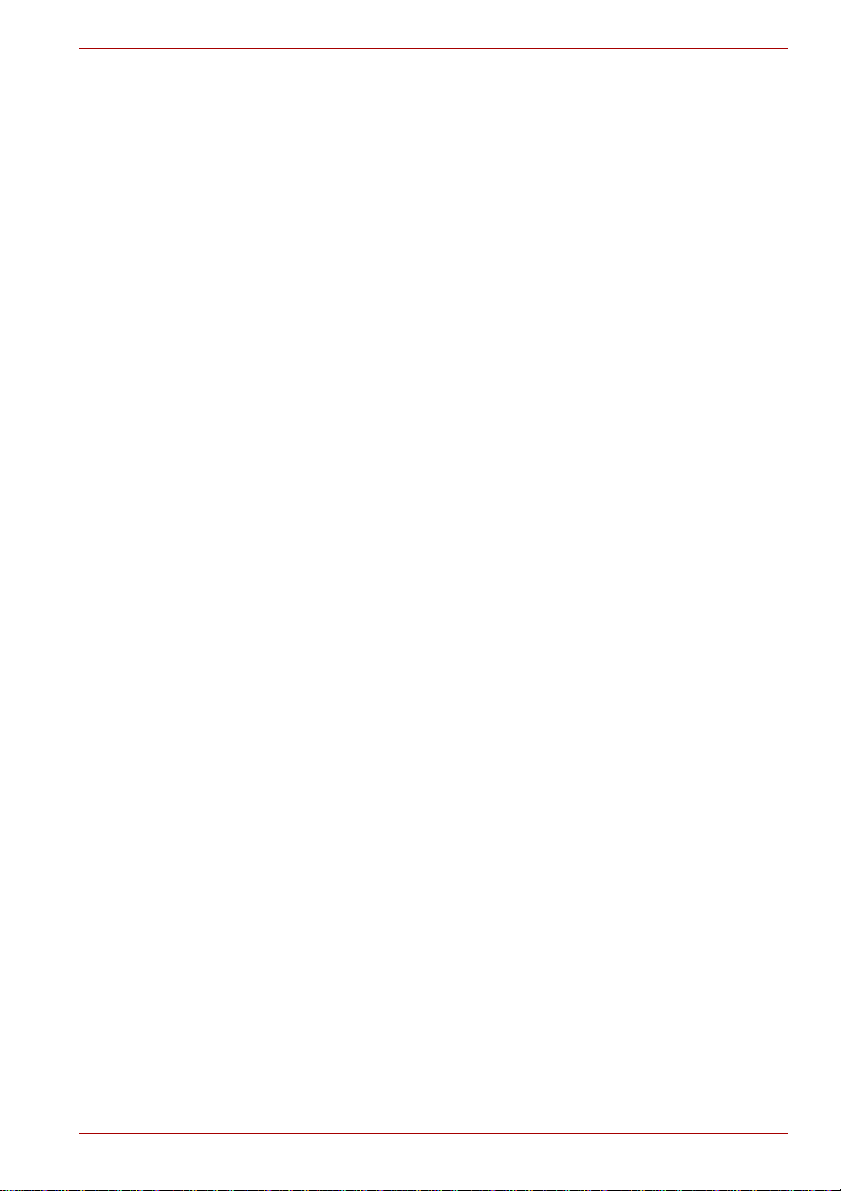
Satellite A660/A665
Chapitre 4
Concepts de base
Utilisation du TouchPad. . . . . . . . . . . . . . . . . . . . . . . . . . . . . . . . . . . . 4-1
Utilisation de Touch Pad . . . . . . . . . . . . . . . . . . . . . . . . . . . . . . . . . . . 4-2
Utilisation du lecteur d’empreintes. . . . . . . . . . . . . . . . . . . . . . . . . . . 4-2
Caméra Web . . . . . . . . . . . . . . . . . . . . . . . . . . . . . . . . . . . . . . . . . . . . 4-10
Utilisation du logiciel TOSHIBA Web Camera . . . . . . . . . . . . . . . . . 4-11
Utilisation de TOSHIBA Face Recognition. . . . . . . . . . . . . . . . . . . . 4-12
Utilisation du lecteur de disque optique.. . . . . . . . . . . . . . . . . . . . . 4-16
Gravure de CD/DVD/BD . . . . . . . . . . . . . . . . . . . . . . . . . . . . . . . . . . . 4-20
Utilisation de WinDVD BD for TOSHIBA. . . . . . . . . . . . . . . . . . . . . . 4-35
Entretien des supports de données . . . . . . . . . . . . . . . . . . . . . . . . . 4-38
Tuner TV . . . . . . . . . . . . . . . . . . . . . . . . . . . . . . . . . . . . . . . . . . . . . . . 4-39
Système audio . . . . . . . . . . . . . . . . . . . . . . . . . . . . . . . . . . . . . . . . . . 4-41
Realtek HD Audio Manager . . . . . . . . . . . . . . . . . . . . . . . . . . . . . . . . 4-41
Communications sans fil. . . . . . . . . . . . . . . . . . . . . . . . . . . . . . . . . . 4-44
LAN . . . . . . . . . . . . . . . . . . . . . . . . . . . . . . . . . . . . . . . . . . . . . . . . . . . 4-48
Manipulation de l’ordinateur . . . . . . . . . . . . . . . . . . . . . . . . . . . . . . . 4-50
Fonction de protection du disque dur . . . . . . . . . . . . . . . . . . . . . . . 4-51
Utilitaire TOSHIBA Sleep . . . . . . . . . . . . . . . . . . . . . . . . . . . . . . . . . . 4-53
Refroidissement . . . . . . . . . . . . . . . . . . . . . . . . . . . . . . . . . . . . . . . . . 4-56
Chapitre 5 Clavier
Touches de machine à écrire. . . . . . . . . . . . . . . . . . . . . . . . . . . . . . . . 5-1
Touches de fonction : F1 à F12. . . . . . . . . . . . . . . . . . . . . . . . . . . . . . 5-2
Touches de configuration : Combinaisons avec la touche Fn. . . . . 5-2
Touches d’accès direct . . . . . . . . . . . . . . . . . . . . . . . . . . . . . . . . . . . . 5-3
Touches Windows spécifiques . . . . . . . . . . . . . . . . . . . . . . . . . . . . . . 5-5
Production de caractères ASCII . . . . . . . . . . . . . . . . . . . . . . . . . . . . . 5-5
Chapitre 6 Alimentation et modes de mise sous tension
Conditions d’alimentation . . . . . . . . . . . . . . . . . . . . . . . . . . . . . . . . . . 6-1
Supervision des conditions d’alimentation . . . . . . . . . . . . . . . . . . . . 6-2
Batterie . . . . . . . . . . . . . . . . . . . . . . . . . . . . . . . . . . . . . . . . . . . . . . . . . 6-3
Utilitaire TOSHIBA Password . . . . . . . . . . . . . . . . . . . . . . . . . . . . . . 6-11
Modes de mise sous tension. . . . . . . . . . . . . . . . . . . . . . . . . . . . . . . 6-12
Mise sous/hors tension de l’écran . . . . . . . . . . . . . . . . . . . . . . . . . . 6-13
Mise en veille/veille prolongée automatique du système. . . . . . . . 6-13
Chapitre 7 HW Setup
Accès à HW Setup . . . . . . . . . . . . . . . . . . . . . . . . . . . . . . . . . . . . . . . . 7-1
HW Setupfenêtre. . . . . . . . . . . . . . . . . . . . . . . . . . . . . . . . . . . . . . . . . . 7-1
Chapitre 8 Dépannage
Procédure de résolution des problèmes . . . . . . . . . . . . . . . . . . . . . . 8-1
Liste de contrôle du matériel et du système . . . . . . . . . . . . . . . . . . . 8-3
Assistance TOSHIBA . . . . . . . . . . . . . . . . . . . . . . . . . . . . . . . . . . . . . 8-23
Manuel de l’utilisateur iii
Page 4
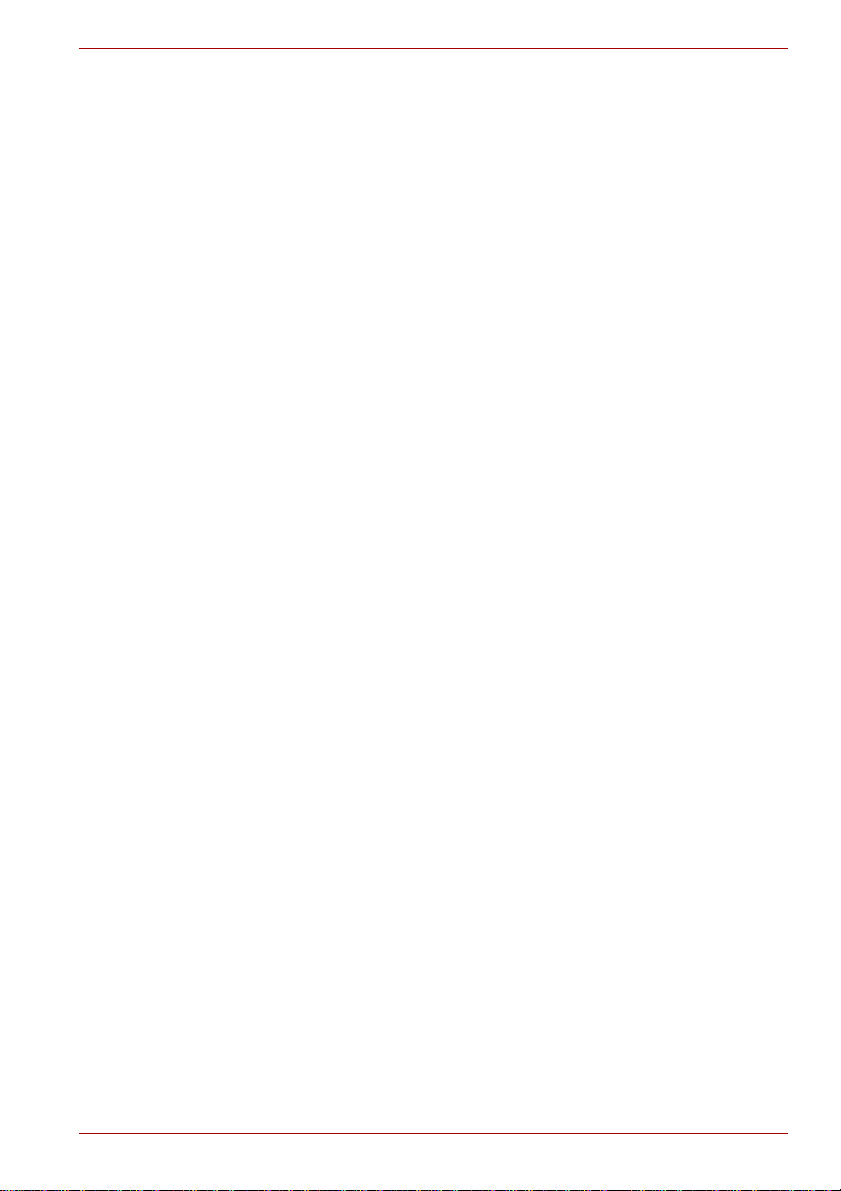
Satellite A660/A665
Annexe A
Spécifications
Environnement . . . . . . . . . . . . . . . . . . . . . . . . . . . . . . . . . . . . . . . . . . . A-1
Annexe B Contrôleur d’écran et mode d’affichage
Contrôleur d’écran . . . . . . . . . . . . . . . . . . . . . . . . . . . . . . . . . . . . . . . . B-1
Mode vidéo . . . . . . . . . . . . . . . . . . . . . . . . . . . . . . . . . . . . . . . . . . . . . . B-1
Annexe C Informations relatives aux périphériques sans fil
Interopérabilité des réseaux sans fil . . . . . . . . . . . . . . . . . . . . . . . . . C-1
Interopérabilité de la technologie Bluetooth . . . . . . . . . . . . . . . . . . . C-1
ATTENTION - Périphériques sans fil. . . . . . . . . . . . . . . . . . . . . . . . . . C-2
Les périphériques sans fil et votre santé. . . . . . . . . . . . . . . . . . . . . . C-2
Règlements concernant les fréquences radio. . . . . . . . . . . . . . . . . . C-3
Agrément du périphérique. . . . . . . . . . . . . . . . . . . . . . . . . . . . . . . . . . C-8
Approbations radio des périphériques sans fil. . . . . . . . . . . . . . . . . C-9
Annexe D Cordons et connecteurs d’alimentation
Agences de certification . . . . . . . . . . . . . . . . . . . . . . . . . . . . . . . . . . . D-1
Annexe E TOSHIBA PC Health Monitor
Démarrage de TOSHIBA PC Health Monitor . . . . . . . . . . . . . . . . . . . E-2
Annexe F Remarques légales
Glossaire
Index
Manuel de l’utilisateur iv
Page 5
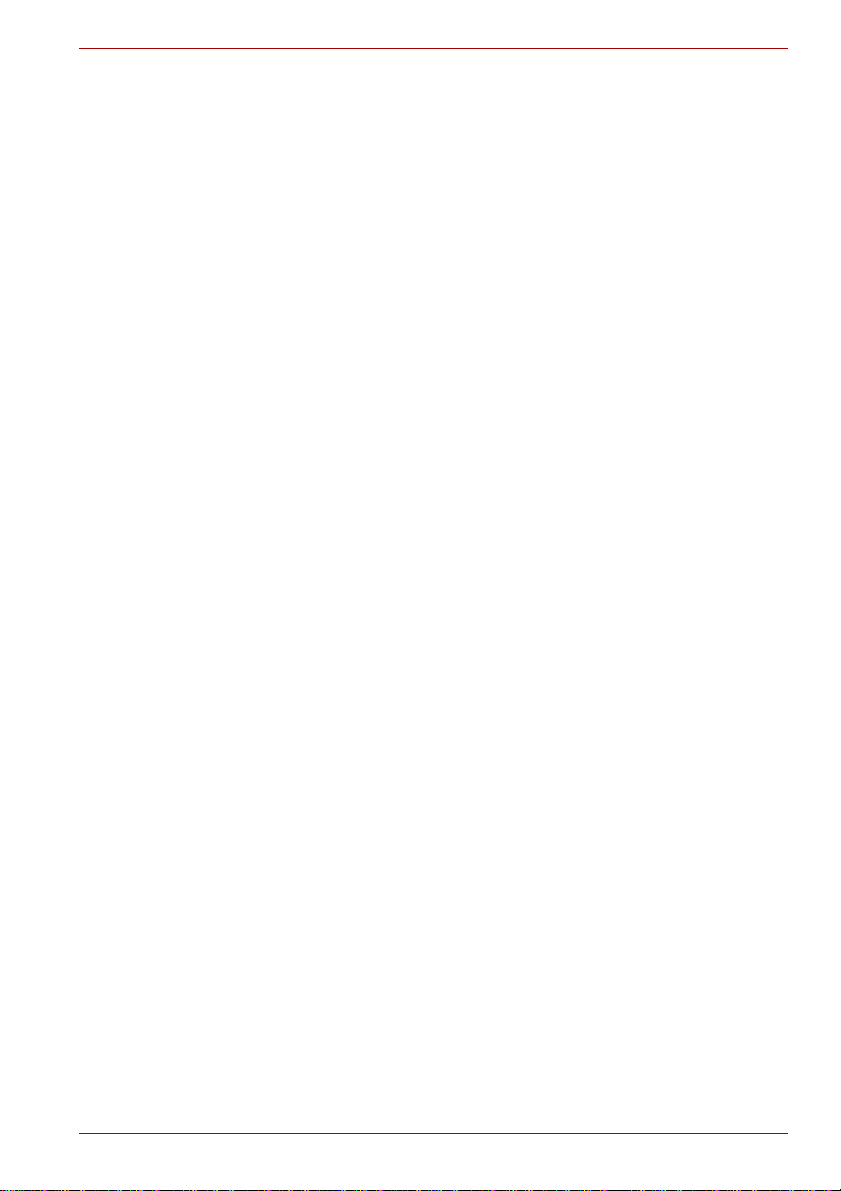
Copyright
© 2011 par TOSHIBA Corporation. Tous droits réservés. Selon la loi du
Copyright, le présent manuel ne peut pas être reproduit, sous toute forme
que ce soit, sans l’autorisation écrite préalable de TOSHIBA. TOSHIBA
n’engage aucunement sa responsabilité quant à l’utilisation qui peut être
faite des informations contenues dans le présent ouvrage.
Satellite A660/A665 - Ordinateur personnel portable TOSHIBA Manuel de l’utilisateur
Première édition : janvier 2011
Les droits d’auteur sur la musique, les films, les programmes
informatiques, les bases de données ou toute autre propriété intellectuelle
soumise à la législation sur les droits d’auteur appartiennent à l’auteur ou à
leur propriétaire. Tout document ne peut être repr oduit qu’à des fins
personnelles. Toute autre utilisation (y compris la conversion dans un
format numérique, la modification, le transfert ou la copie d’un ouvrage et
sa diffusion sur le réseau) non autorisée par le propriétaire du copyright
représente une violation de ses droits et de ses droits d’auteur, et fera
l’objet de dommages civils ou de poursuites judiciaires. Pour toute
reproduction de ce manuel, veuillez vous conformer aux lois sur les droits
d’auteur en vigueur.
Responsabilités
Le présent manuel a fait l’objet d’une procédure de révision et de
validation. Lors de sa rédaction, les instructions et les descriptions étaient
correctes pour les ordinateurs personnels portables TOSHIBA Satellite
A660/A665. Cependant, les ordinateurs et les manuels ultérieurs peuvent
être modifiés sans préavis. TOSHIBA n’assume aucune responsabilité
pour les dommages liés directement ou indirectement à des erreurs,
des omissions ou des incohérences entre l’ordinateur et le manuel.
Satellite A660/A665
Marques commerciales
IBM est une marque déposée et IBM PC une marque commerciale de
International Business Machines Corporation.
Intel, Intel SpeedStep, Intel Core et Centrino sont des marques ou des
marques déposées d’Intel Corporation.
Windows, Microsoft et le logo Windows sont des marques déposées de
Microsoft Corporation.
Photo CD est une marque commerciale d’Eastman Kodak Company.
Memory Stick, Memory Stick PRO, Memory Stick PRO Duo et i.LINK sont
des marques commerciales ou des marques déposées de Sony
Corporation.
ConfigFree est une marque de Toshiba Corporation.
Wi-Fi est une marque déposée de Wi-Fi Alliance.
Secure Digital et SD sont des marques commerciales de SD Card
Association.
Manuel de l’utilisateur v
Page 6
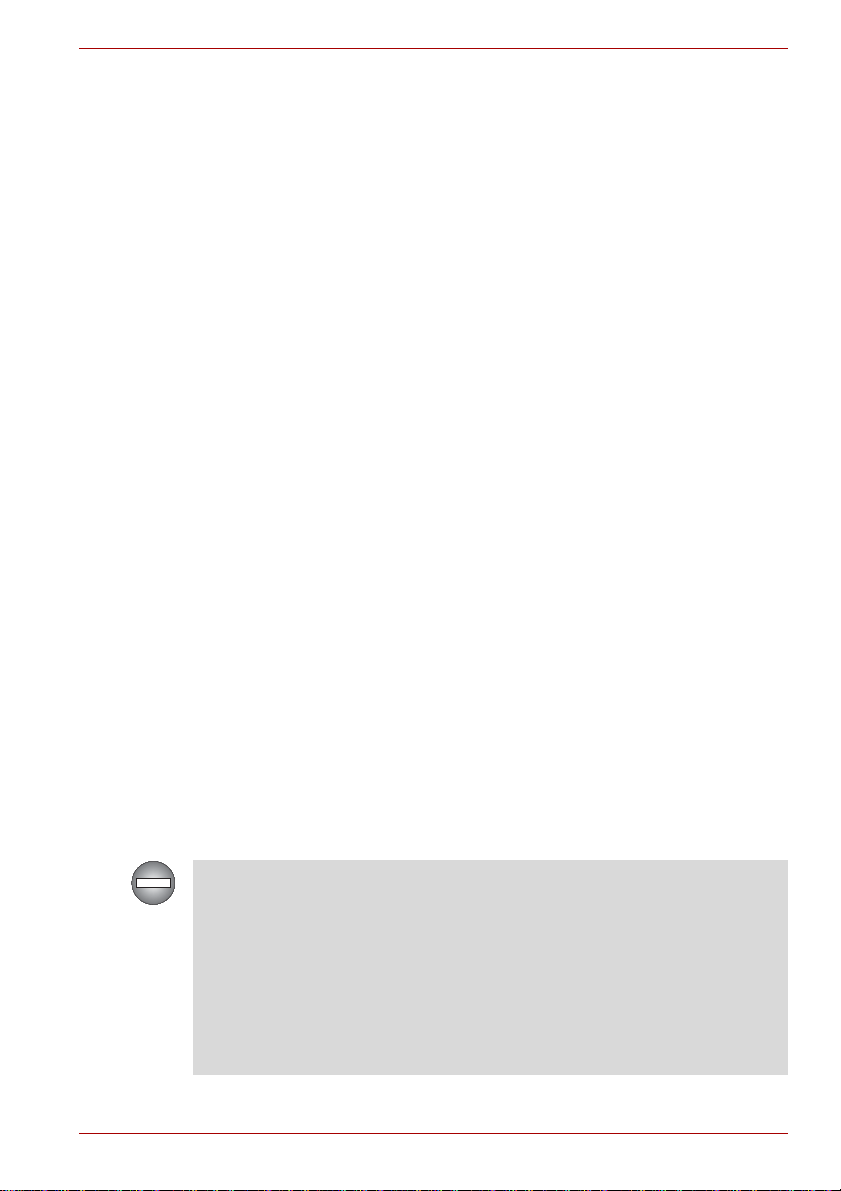
MultiMediaCard et MMC sont des marques de MultiMediaCard
Association.
xD-Picture Card est une marque commerciale de FUJIFILM.
Fabriqué sous licence de Dolby Laboratories. Dolby et le symbole double D
sont des marques de Dolby Laboratories.
HDMI, le logo HDMI et High-Definition Multimedia Interface sont des
marques commerciales ou des marques déposées de HDMI Licensing,
LLC.
La marque Bluetooth et les logos sont la propriété de Bluetooth SIG, Inc.
et Toshiba exploite ces marques dans le cadre d’une licence.
Realtek est une marque déposée de Realtek Semiconductor Corporation.
Atheros est une marque déposée d’Atheros Communication, Inc.
Broadcom est une marque déposée de Broadcom Corporation.
D’autres marques commerciales ou marques déposées non mentionnées
ci-dessus peuvent figurer dans ce manuel.
Informations FCC
Déclaration de conformité de la FCC Informations
Cet équipement a été testé et est conforme aux limites imposées aux
appareils numériques de classe B, conformément à la section 15 des
règles de la FCC. Ces limites ont été conçues pour protéger les
installations domestiques contre les interférences néfastes.
Cet équipement génère, utilise et émet de l’énergie sous forme de
fréquences radio et, en cas de non-respect des instructions d’installation et
d’utilisation, risque de provoquer des interférences. Il n’existe aucune
garantie contre ces interférences. En cas d’interférences radio ou
télévisuelles, pouvant être vérifiées en mettant hors, puis sous tension
l’équipement, l’utilisateur peut tenter de résoudre le problème de l’une des
façons suivantes :
■ Réorienter ou déplacer l’antenne de réception ;
■ Éloigner l’équipement du poste de réception ;
■ Brancher l’équipement sur une prise appartenant à un circuit différent
de celui du poste de réception ;
■ Consulter le revendeur ou un technicien radio/TV qualifié.
Satellite A660/A665
Seuls des périphériques conformes aux limites dé finies par la classe B de
la FCC peuvent être connectés à cet équipement. Toute connexion à des
périphériques non conformes ou non recommandés par TOSHIBA risque
d’entraîner des interférences radio et télévisuelles. Vous devez utiliser des
câbles blindés pour connecter des périphériques externes au port écran
externe, au port USB 2.0/3.0, au port série et à la prise microphone de
l’ordinateur. Les changements ou les modifications apportées à cet
équipement qui ne sont pas approuvés expressément par TOSHIBA,
ou les parties autorisées par TOSHIBA, peuvent entraîner la révocation du
droit d’utilisation de cet équipement.
Manuel de l’utilisateur vi
Page 7
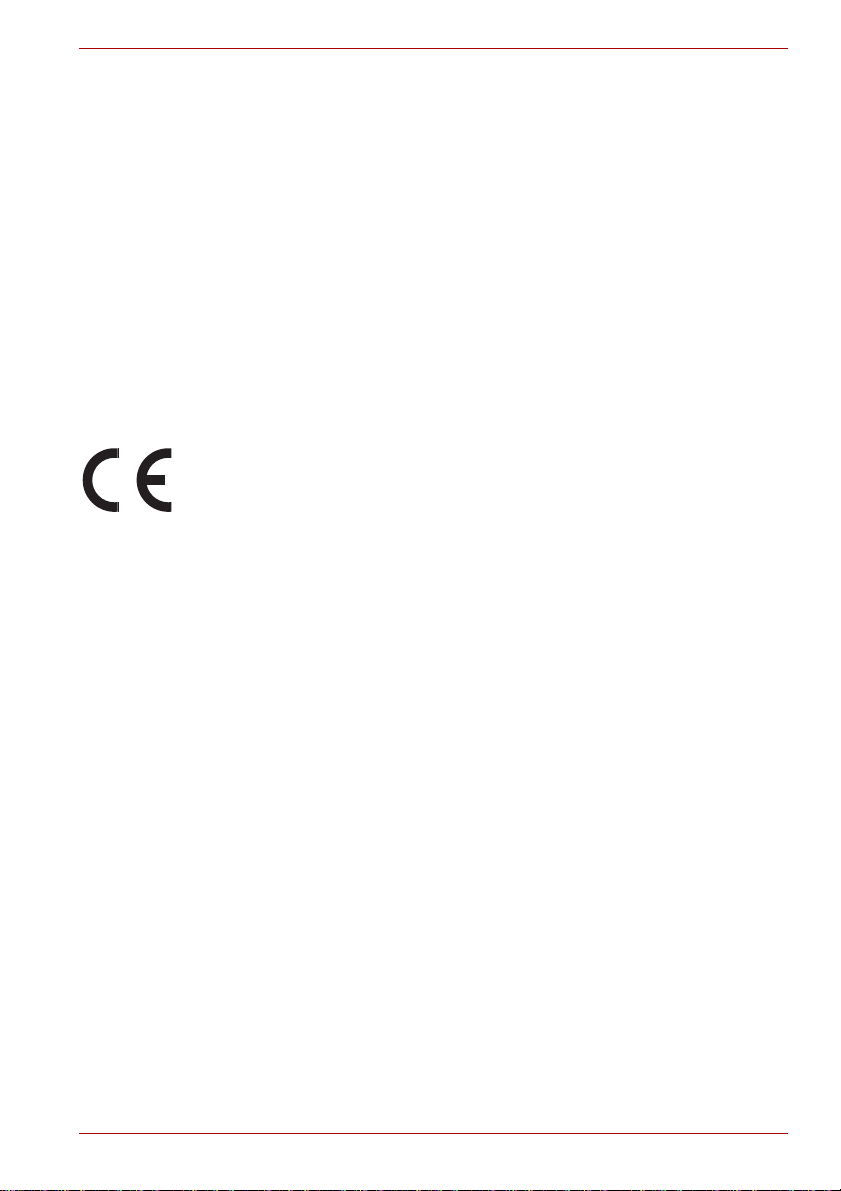
Conditions FCC
Cet équipement est conforme à la Partie 15 de la réglementation de la
FCC. Son utilisation est assujettie aux deux conditions suivantes :
1. Cet équipement ne doit pas provoquer d’interférences nuisibles, et.
2. Ce périphérique doit résister aux interférences reçues, y compris celles
qui sont susceptibles de provoquer un fonctionnement non désiré.
Contact
Adresse : TOSHIBA America Information Systems, Inc.
9740 Irvine Boulevard
Irvine, California 92618-1697
Téléphone : (949) 583-3000
Déclaration européenne de conformité
Le présent produit porte le label CE conformément aux directives
européennes. La partie responsable de l’homologation CE est TOSHIBA
Europe GmbH, Hammfelddamm 8, 41460 Neuss, Allemagne.
Vous trouverez la déclaration de conformité UE complète sur le site Web
de TOSHIBA, http://epps.toshiba-teg.com sur Internet.
Homologation CE
Le présent produit porte le label CE conformément aux directives
européennes s’y rapportant, notamment la directive 2004/108/EC relative à
la compatibilité électromagnétique pour ordinateur portable et accessoires
électroniques dont l’adaptateur réseau fourni, la directive Equipements
radio et terminaux de communication 99/5/CE relative aux équipements
hertziens et terminaux de télécommunication en cas de recours à des
accessoires de télécommunication et la directive Basse tension
2006/95/EC pour l’adaptateur réseau fourni. De plus, ce produit est
conforme à la directive Ecodesign 2009/125/CE (ErP) et ses mesures
d’application.
Le présent produit et les options d’origine ont été conçus pour respecter les
normes EMC (compatibilité électromagnétique) et de sécurité. Cependant,
TOSHIBA ne peut en garantir le respect si les options installées ou les
câbles connectés proviennent d’autres constructeurs. Dans ce cas,
les personnes ayant connecté / utilisé ces options / câbles doivent
s’assurer que le système (PC plus options / câbles) respecte les normes
requises. Pour éviter tout problème de compatibilité électromagnétique,
respectez les instructions ci-dessous :
■ Seules les options comportant la marque CE doivent être
connectées/utilisées ;
■ Utilisez des câbles blindés de la meilleure qualité possible.
Satellite A660/A665
Manuel de l’utilisateur vii
Page 8
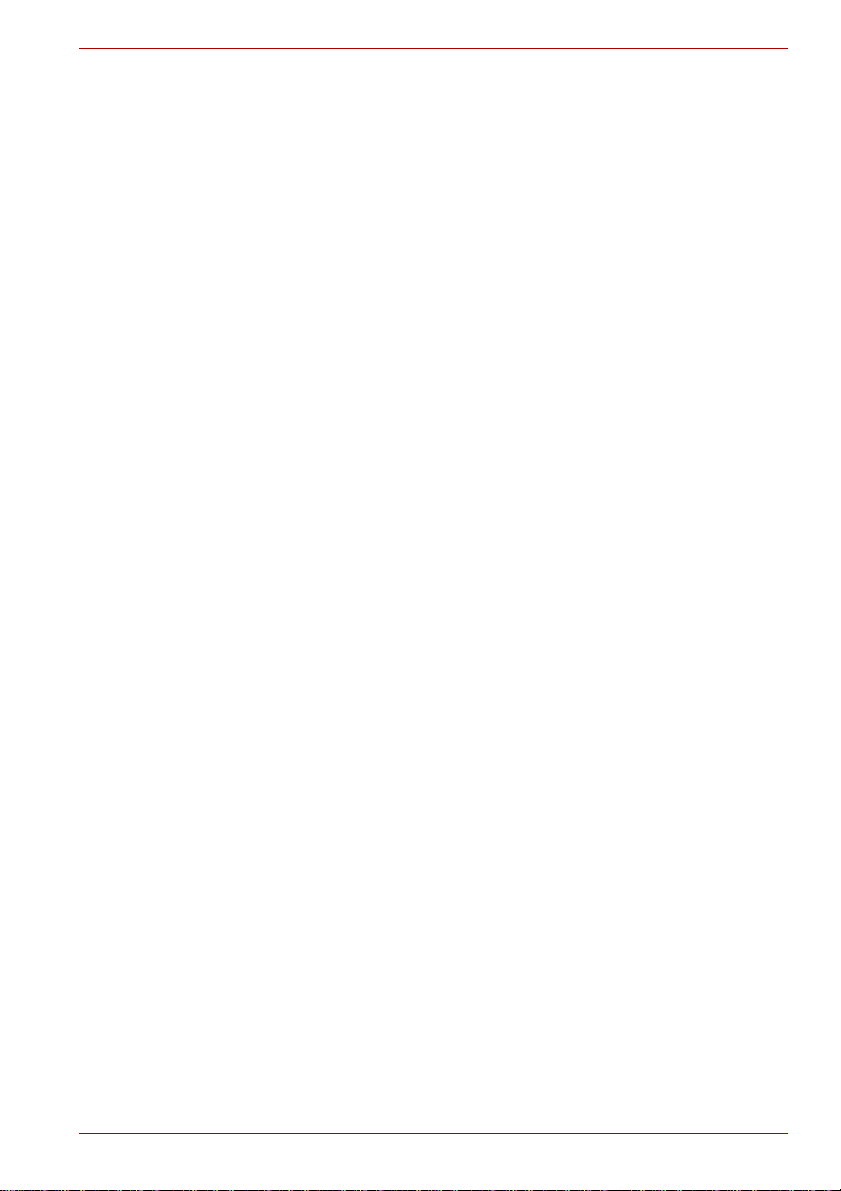
Satellite A660/A665
Environnement de travail
Le présent produit a été conçu conformément à la norme EMC
(compatibilité électromagnétique) et pour des applications résidentielles,
commerciales et d’industrie légère. TOSHIBA n’approuve pas l’utilisation
de ce produit dans d’autres environnements de travail que ceux
mentionnés ci-dessus.
Par exemple, les environnements suivants ne sont pas autorisés :
■ Environnements industriels (environnements où la tension nominale du
secteur utilisée est de 380 V triphasé).
■ Environnements médicaux
■ Environnements automobiles
■ Environnements aéronautiques
Toute conséquence ré sultant de l’uti lisation de ce produit dans l’un des
environnements non approuvés n’engage en aucun cas la responsabilité
de TOSHIBA.
Les principaux risques résultant d’une utilisation dans un environnement
non autorisé sont énumérés ci-dessous :
■ Interférences avec d’autres appareils ou machines situées à proximité ;
■ Dysfonctionnement de l’ordinateur ou pertes de données résultant des
interférences provoquées par les appareils ou machines environnantes.
Par conséquent, TOSHIBA recommande fortement de s’assurer de la
compatibilité électromagnétique de ce produit avant de l’utiliser dans un
environnement non approuvé. Pour ce qui est du domaine automobile et
aéronautique, le fabricant ou la compagnie aérienne doivent signifier leur
autorisation.
En outre, pour des raisons de sécurité, l’utilisation du présent produit dans
une atmosphère comportant des gaz explosifs est interdite.
REACH - Déclaration de conformité
Le nouveau règlement européen (UE) concernant les produits chimiques,
REACH (Enregistrement, évaluation et autorisation des produits
chimiques), s’applique depuis le 1er juin 2007. Toshiba s’engage à se
mettre en conformité avec tous les critères REACH et à fournir à ses clients
des informations sur les substances chimiques de nos produits
conformément aux règlements REACH. Veuillez consulter le site Web
suivant www.toshiba-europe.com/computers/info/reach pour plus
d’informations sur la présence dans nos articles de substances incluses sur
la liste de référence, conformément à l’article 59(1) du règlement (EC) N°
1907/2006 (« PORTEE ») pour une concentration supérieure à 0,1 %
masse par masse.
Les informations suivantes ne s’appliquent qu’à la Turquie :
■ Conforme aux normes EEE : Toshiba répond à tous les critères des lois
turques 26891 « Restriction de l’utilisation de certaines substances
dangereuses dans les équipements électriques et électroniques».
Manuel de l’utilisateur viii
Page 9
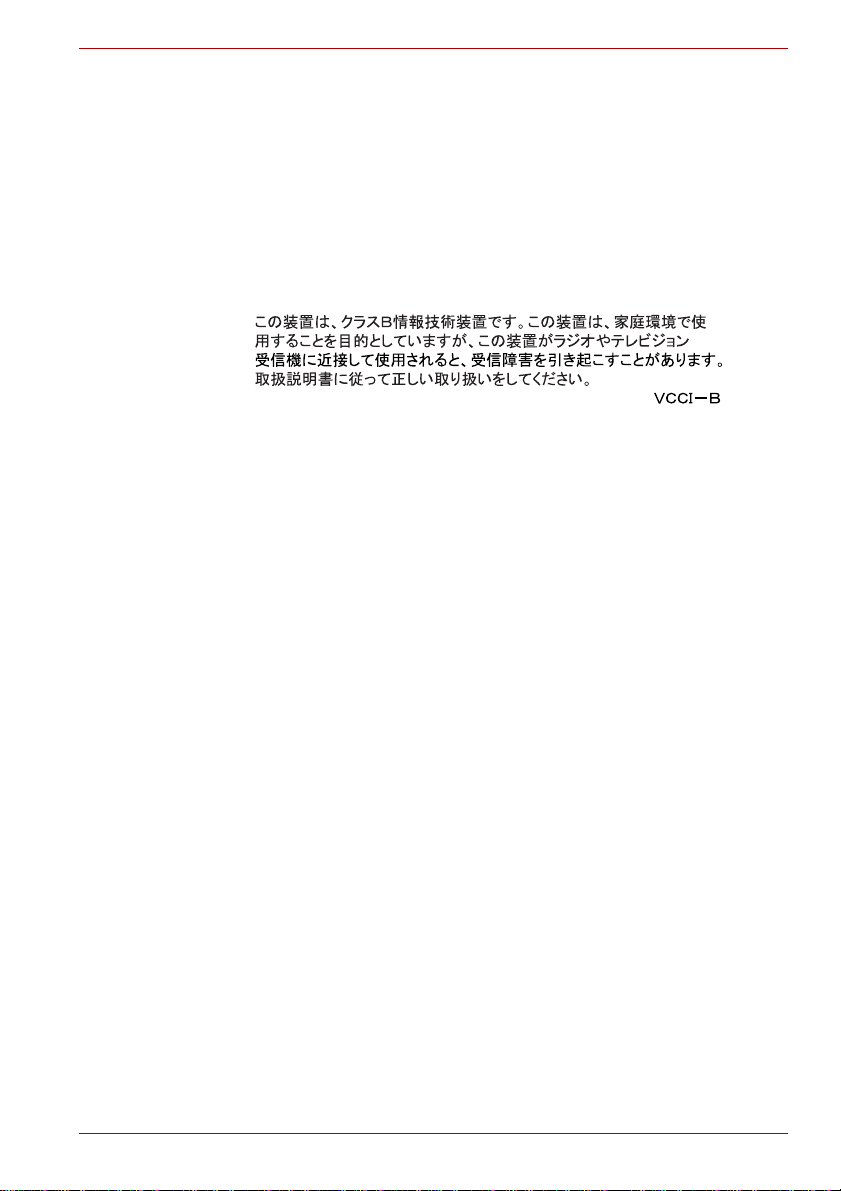
■ La tolérance de dysfonctionnement des pixels de votre écran est définie
par la norme ISO 13406-2. Lorsque le nombre de pixels défectueux est
inférieur à cette norme, l’écran ne peut pas être considéré comme
défectueux ou en panne.
■ La batterie est un consommable et son autonomie dépend de votre
utilisation de l’ordinateur. Si la batterie ne peut pas être chargée, elle
est défectueuse ou en panne. La variation de l’autonomie de la batterie
n’est pas considérée comme un défaut ou une panne.
Informations sur la classe B VCCI
Avis concernant les normes vidéos
CE PRODUIT EST FOURNI SOUS LICENCE DANS LE CADRE DU
PORTEFEUILLE DE LICENCES VISUELLES D’AVC, VC-1 ET MPEG-4
POUR L’UTILISATION PERSONNELLE ET NON-COMMERCIALE EN
VUE DE (I) CODER LES SIGNAUX VIDEO CONFORMEMENT AUX
NORMES CI-DESSUS (« VIDEO ») ET/OU (II) DECODER LES
DONNEES AVC, VC-1 ET MPEG-4 QUI ONT ETE CODEES PAR UN
CLIENT PARTICIPANT A UNE ACTIVITE PERSONELLE ET
NON-COMMERCIALE ET/OU ONT ETE OBTENUES AUPRES D’UN
FOURNISSEUR VIDEO DISPOSANT D’UNE LICENCE MPEG LA
L’AUTORISANT A FOURNIR CE TYPE DE VIDEO. AUCUNE LICENCE
N’EST ACCORDÉE OU NE SERA IMPLICITE POUR UNE AUTRE
FORME D’UTILISATION. DES INFORMATIONS SUPPLEMENTAIRES
CONCERNANT L’UTILISATION ET LA LICENCE, CE QUI INCLUT
CELLES QUI SE RAPPORTENT A L’UTILISATION PROMOTIONELLE,
INTERNE ET COMMERCIALE, SONT DISPONIBLES AUPRES DE MPEG
LA, L.L.C. VOIR HTTP://WWW.MPEGLA.COM.
Satellite A660/A665
Informations réglementaires de la législation canadienne
Cet équipement numérique entre dans les limites de la Classe B pour les
émissions radiomagnétiques provenant d’appareils numériques, telles
qu’elles sont définies dans la Réglementation sur les interférences radio du
Ministère des Communications canadien.
Veuillez noter que cette réglementation prévoit que toute modification
effectuée sur cet équipement sans l’autorisation expresse de Toshiba
Corporation risque de rendre non valide votre droit à l’utiliser.
This Class B digital apparatus meets all requirements of the Canadian
Interference-Causing Equipment Regu l a ti on s.
Cet appareil numérique de Classe B répond aux critères de la
réglementation canadienne sur les équip ements pouvant provoquer des
interférences.
Manuel de l’utilisateur ix
Page 10
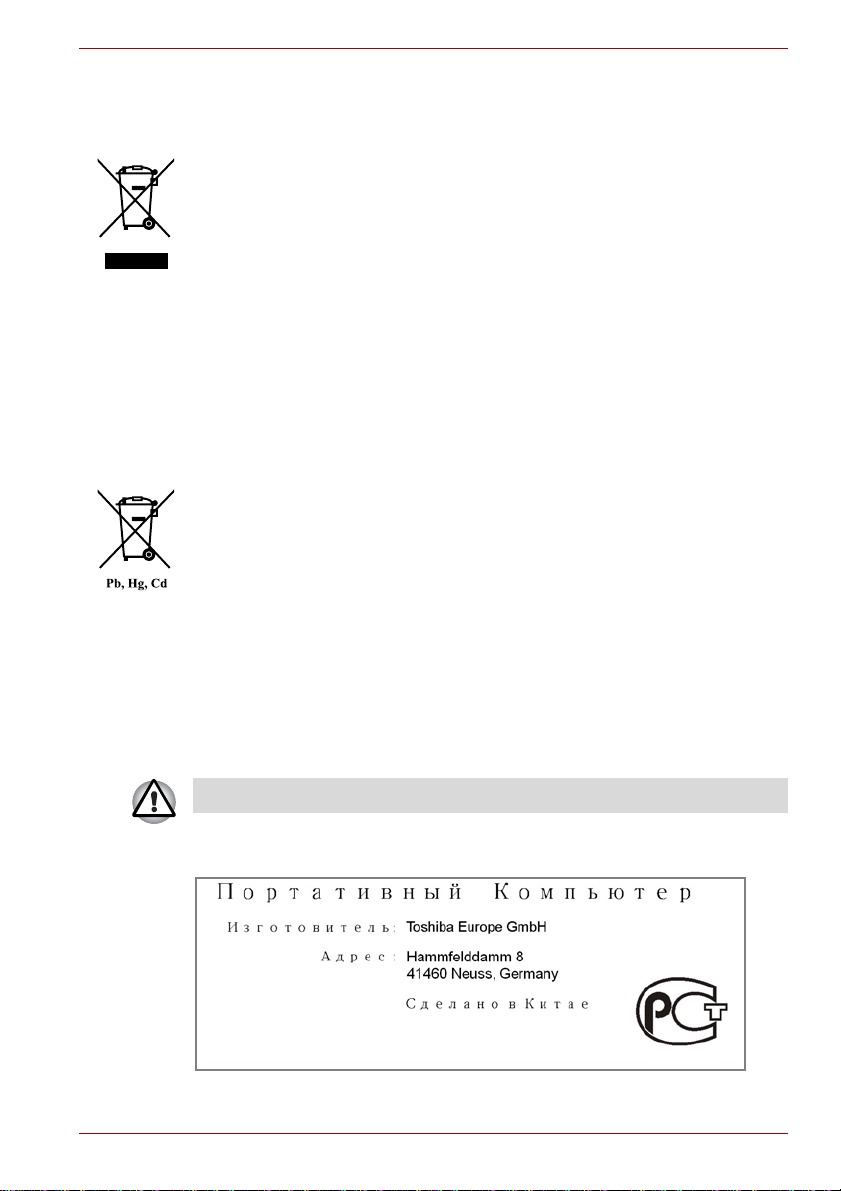
Satellite A660/A665
Informations spécifiques aux pays de l’Union Européenne :
Mise au rebut des produits
Le symbole de poubelle barrée indique que le produit et ses composants
ne doivent pas être jetés avec les ordures ménagères. Les batteries et les
accumulateurs intégrés peuvent être mis au rebut avec le produit. Ils seront
séparés pendant la phase de recyclage.
La barre noire indique que le produit a été mis sur le marché après le
13 août 2005.
En participant à la collecte sélective des produits et des piles, vous
contribuez au rejet responsable des produits et des piles, ce qui permet
d’éviter qu’ils aient un impact négatif sur l’environnement et la santé
humaine.
Pour plus de détails sur les programmes de collecte et de recyclage
disponibles dans votre pays, consultez notre site Web
(http://eu.computers.toshiba-europe.com) ou contactez la mairie ou le
magasin où vous avez acheté le produit.
Mise au rebut des piles et/ou accumulateurs
Le symbole de poubelle barrée indique que les batteries et/ou les
accumulateurs ne doivent pas être jetés avec les ordures ménagères.
Si la batterie ou l’accumulateur contient plus de plomb (Pb), de mercure
(Hg) et/ou de cadmium (Cd) que préconisé dans la directive sur les piles
(2006/66/EC), les symboles chimiques du plomb (Pb), du mercure (Hg)
et/ou du cadmium (Cd) s’affichent en dessous du symbole de poubelle
barrée.
En participant à la collecte sélective des piles, vous contribuez au rejet
responsable des produits et des piles, ce qui permet d’éviter qu’ils aient un
impact négatif sur l’environnement et la santé humaine.
Pour plus de détails sur les programmes de collecte et de recyclage
disponibles dans votre pays, consultez notre site Web
(http://eu.computers.toshiba-europe.com) ou contactez la mairie ou le
magasin où vous avez acheté le produit.
La présence de ces symboles varie selon le pays et la zone d’achat.
GOST
Manuel de l’utilisateur x
Page 11
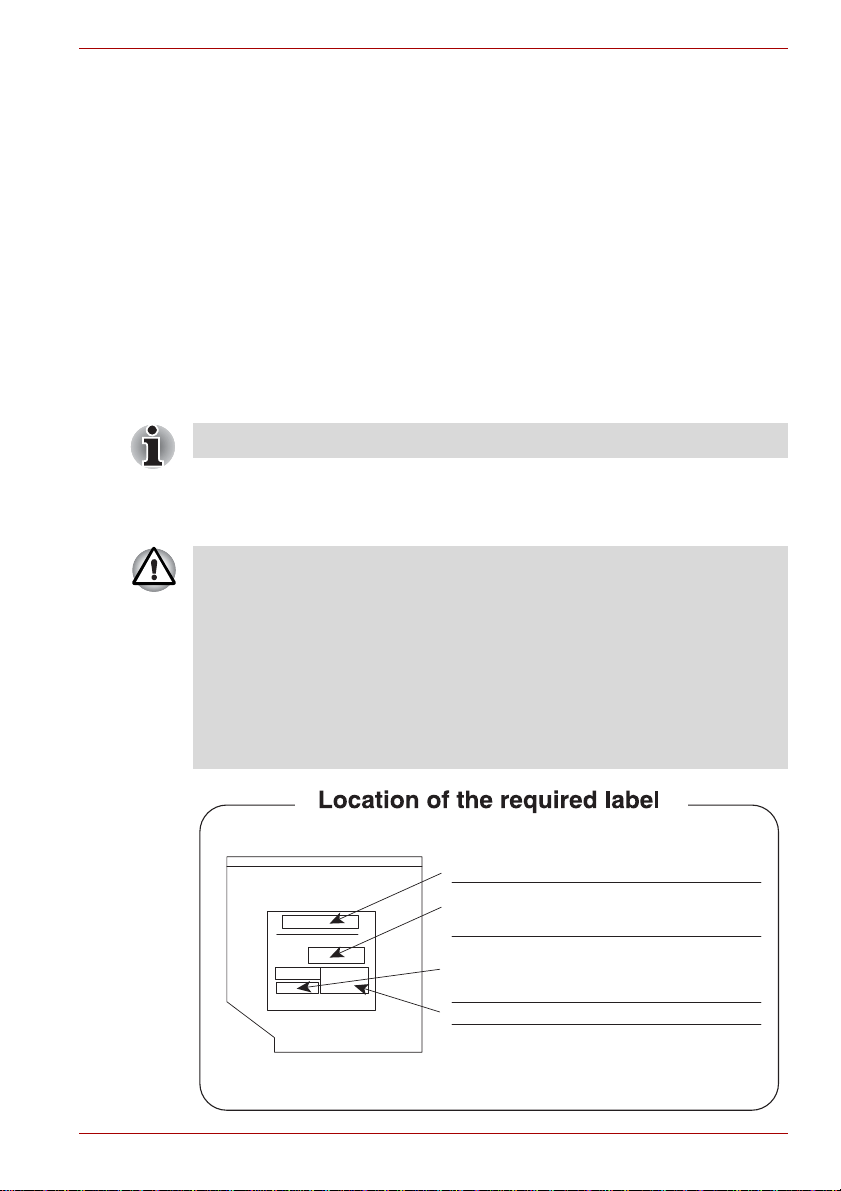
Mise au rebut de l’ordinateur et de ses batteries
DATE OF MANUFACTURED
PRODUCT IS CERTIFIED BY THE MANUFACTURER TO COMPLY
WITH DHHS RULE 21 CFR CHAPTER 1, SUBCHAPTER J,
APPLICABLE AT THE DATE OF MANUFACTURE.
MANUFACTURED:
Toshiba Samsung Storage Technology Korea Corporation
14F Digital Empire II, 486 Sin-dong, Youngtong-gu, Suwon-si,
Gyeonggi-Do, Korea,443-734
LASER CAUTION
■ Si vous devez mettre l’ordinateur au rebut, prenez connaissance des
lois et règlements en vigueur. Pour plus d’informations, contactez votre
administration locale.
■ L’ordinateur contient des batteries rechargeables. Lors d’un usage
prolongé, les batteries perdent leur capacité de rétention de la charge
et doivent être remplacée. Dans certaines collectivités locales, il peut
être illégal de mettre les batteries dans une poubelle ordinaire.
■ Veuillez penser à l’environnement. Consultez les autorités locales pour
plus de détails sur les possibilités de recyclage des anciennes batteries
ou les sites de rejet. Le rejet de ce produit est généralement soumis à
des législations spécifiques. Pour plus de détails sur leur recyclage ou
les sites de rejet, contactez votre collectivité.
Consignes de sécurité pour les disques optiques
Lire obligatoirement les mesures de précautions à la fin de cette section.
TOSHIBA Samsung Storage Technology
■ DVD Super Multi TS-L633C/TS-L633Y
■ Le modèle avec lecteur de DVD-ROM Super Multi utilise un système
laser. Pour assurer le bon fonctionnement de ce produit, veuillez lire
attentivement les consignes de sécurité et les conserver pour
référence. Si l’appareil nécessite une réparation, contactez un centre
de service agréé.
■ L’utilisation de commandes ou de réglages, ou l’exécution de
procédures autres que celles spécifiées risque de provoquer une
exposition à des rayons dangereux.
■ N’ouvrez sous aucun prétexte le boîtier, en raison du risque
d’exposition au rayon laser.
Satellite A660/A665
Manuel de l’utilisateur xi
Page 12
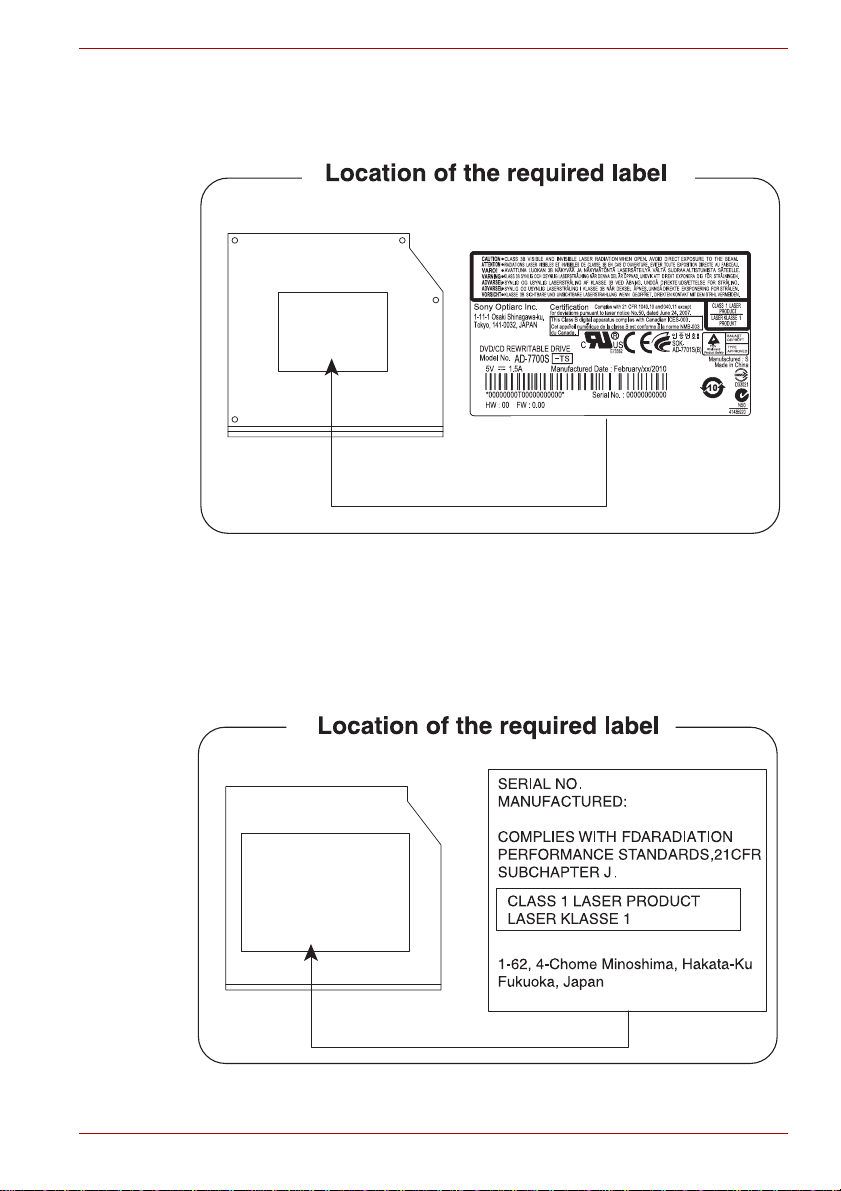
Sony Optiarc Inc.
Panasonic System Networks Co., Ltd.
■ DVD Super Multi AD7700S/AD7703S
Panasonic System Networks
■ Lecteur de DVD Super Multi UJ890
■ Mixte BD UJ141
■ Graveur de BD UJ240
Satellite A660/A665
Manuel de l’utilisateur xii
Page 13
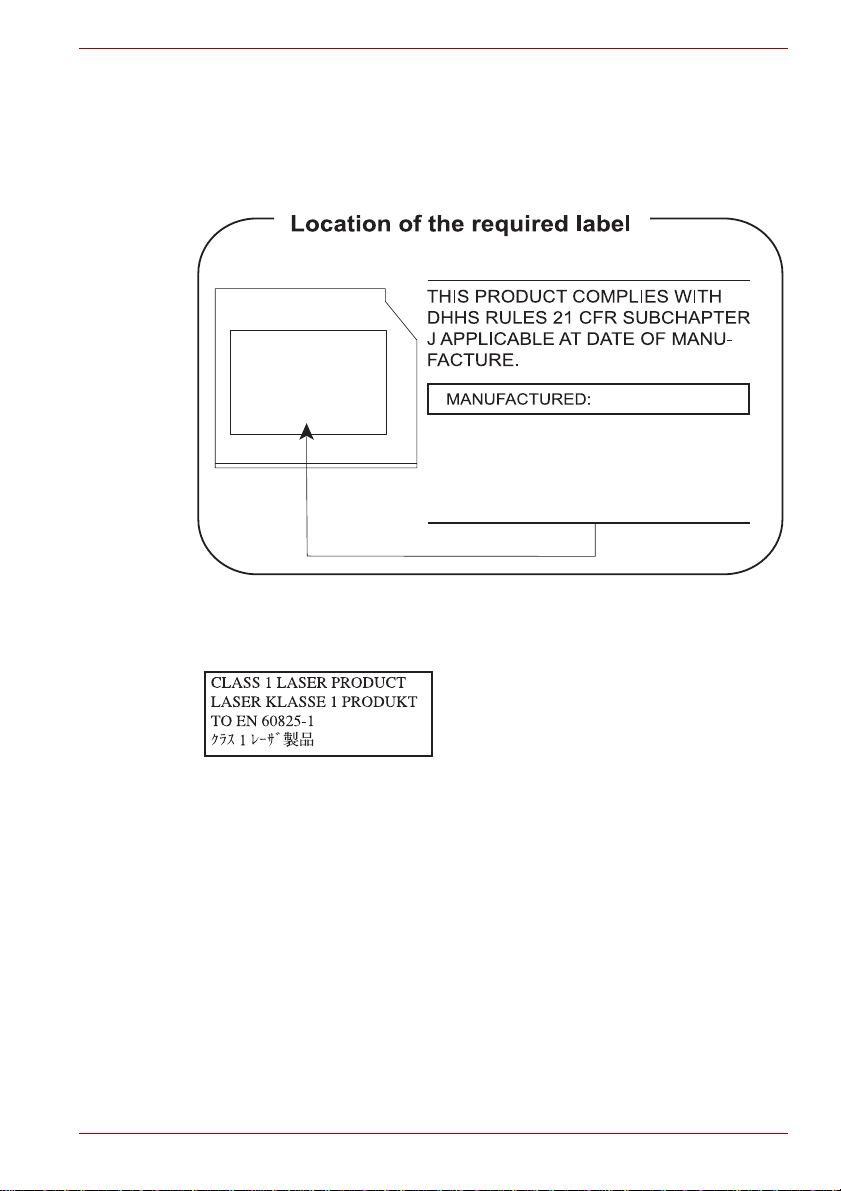
HITACHI-LG Data Storage, Inc.
Hitachi-LG Data Storage, Inc.
22-23,KAIGAN 3-CHOME,
MINATO-KU,TOKYO,108-0022
JAPAN
■ DVD Super Multi GT30N/GT30F
■ BD-Mixte CT30F
■ BD-Graveur BT10F
Satellite A660/A665
Précautions d’emploi
AVER TISSEMENT : Cet appareil contient
un système laser classé comme
« PRODUIT LASER DE CLASSE 1 ».
Afin d’utiliser ce modèle correctement,
lisez attentivement le manuel
d’instructions et conservez-le. En cas de
problème avec ce modèle, contac t ez le
centre d’ assistance AGREE le plus
proche. N’ouvrez sous aucun prétexte le
boîtier, en raison du risque d’exposition
au rayon laser.
Manuel de l’utilisateur xiii
Page 14
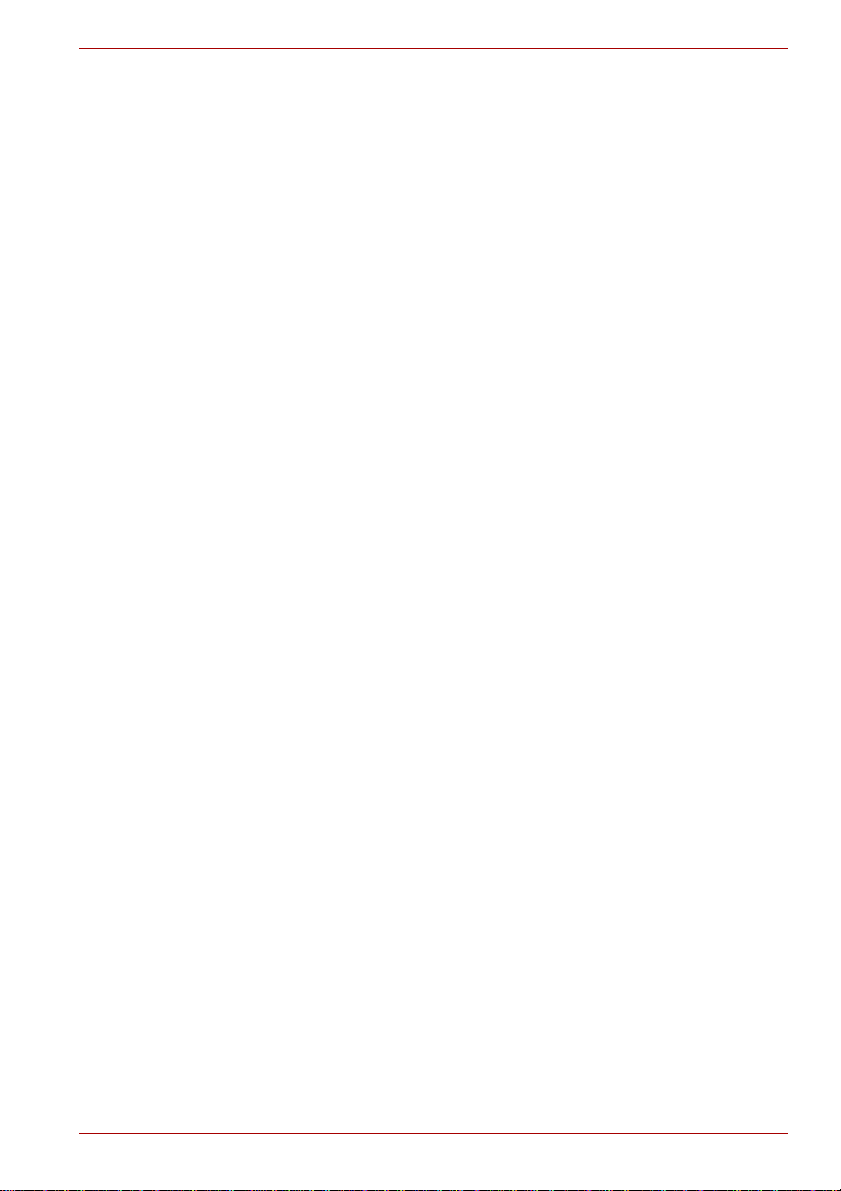
Préface
Merci d’avoir choisi un ordinateur Satellite A660/A665. Très puissant,
cet ordinateur portable présente d’excellentes capacités d’évolution, avec
notamment la présence de fonctions multimédia. En outre, il a été conçu
pour offrir fiabilité et haute performance pendant de nombreuses années.
Le présent manuel vous fournit toutes les informations dont vous avez
besoin pour utiliser votre ordinateur Satellite A660/A665. Il donne
également des conseils sur la configuration de l’ordinateur et sur
l’exécution des opérations de base. Il indique également comment utiliser
les périphériques en option et détecter ou résoudre d’éventuels incidents.
Si vous êtes un nouveau venu dans le monde de l’informatique ou des
ordinateurs portables, commencez par lire le chapitre 1, Prise en main et le
chapitre 3, Matériel, utilitaires et options afin de vous familiariser avec les
fonctions, composants et accessoires de votre ordinateur. Lisez ensuite le
chapitre 1, Prise en main, pour obtenir des instructions détaillées sur
l’utilisation de votre ordinateur.
En revanche, si vous êtes un utilisateur confirmé, poursuivez la lecture de
cette préface afin de prendre connaissance de la structure de ce manuel,
puis parcourez le manuel pour vous familiariser avec son contenu.
Parcourez également la section Fonctions spéciales du chap itre 3,
Matériel, utilitaires et options, pour plus de détails sur les fonctions propres
à cet ordinateur, et lisez également avec attention le chapitre 7, HW Setup,
pour apprendre comment configurer ces fonctions.
Lisez le chapitre 3, Matériel, utilitaires et options, si vous connectez des
produits ou périphériques externes.
Satellite A660/A665
Conventions
Le présent manuel utilise les formats suivants pour décrire, identifier et
mettre en évidence les termes et les procédures.
Abréviations
La première fois qu’elles apparaissent dans le texte et pour des raisons de
clarté, les abréviations sont suivies de leur définition entre parenthèses.
Par exemple : Read Only Memory (ROM). Les acronymes sont définis
dans le glossaire.
Manuel de l’utilisateur xiv
Page 15
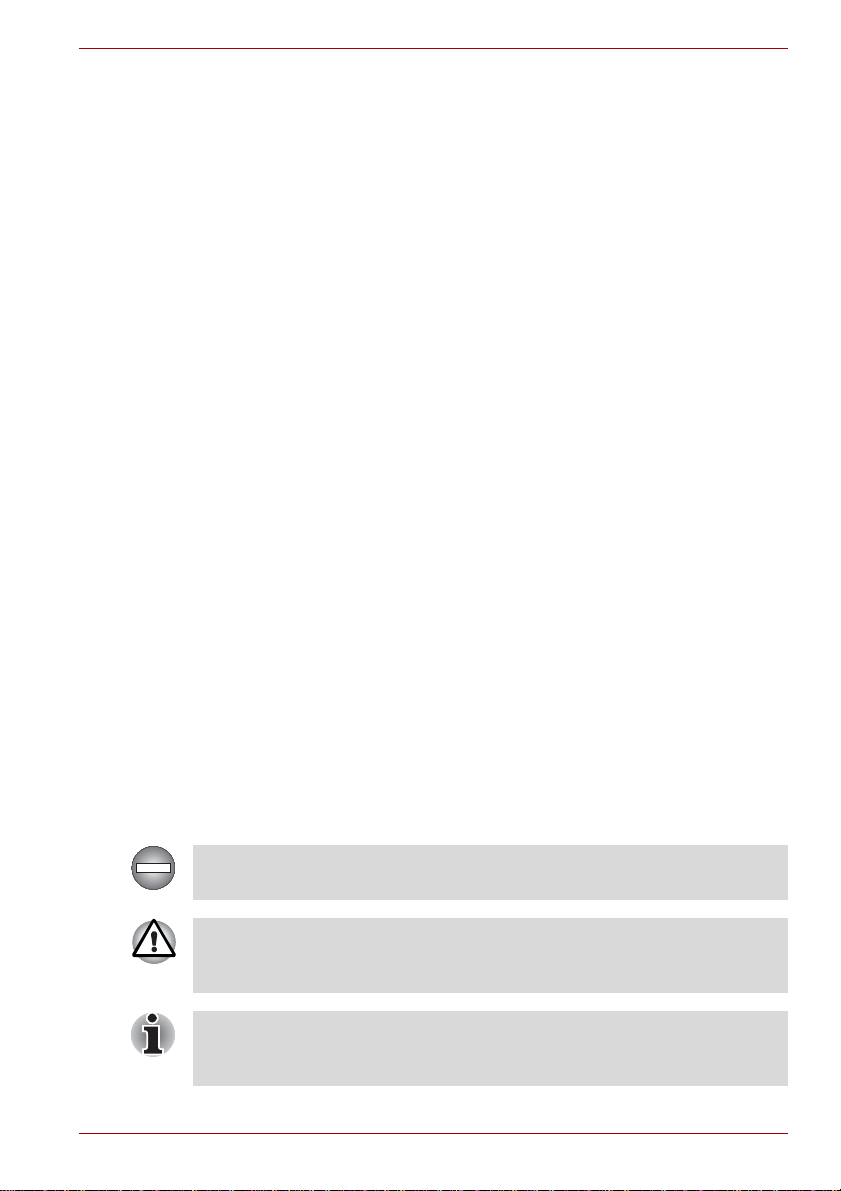
Satellite A660/A665
Icônes
Les icônes identifient les ports, les boutons et autres parties de votre
ordinateur. Le panneau de voyants utilise également des icônes pour
identifier les composants sur lesquels il fournit des indications.
Touches
Les touches du clavier servent à effectuer un grand nombre d’opérations.
Une police spécifique permet de les identifier rapidement. Elles sont
présentées sous forme de symboles, telles qu’elles apparaissent sur votre
clavier. Par exemple, Enter identifie la touche Enter.
Combinaisons de touches
Certaines opérations nécessitent d’appuyer simultanément sur deux ou
plusieurs touches. De telles opérations sont généralement présentées
sous la forme des deux touches séparées par le signe plus (+).
Par exemple, Ctrl + C signifie que vous devez appuyer en même temps
sur les touches Ctrlet C. Pour la combinaiso n de trois touches, maintenez
les deux premières touches enfoncées, puis appuyez sur la troisième.
ABC
Lorsqu’une procédure nécessite une action telle
que cliquer sur une icône ou saisie de texte,
le nom de l’icône ou le texte à saisir est
représenté avec la police de gauche.
Affichage
S ABC
Les noms de fenêtres ou les icônes ou le texte
généré par l’ordinateur apparaissant à l’écran
sont représentés en utilisant la police ci-contre.
Messages
Les messages présentés dans ce manuel fournissent des informations
importantes et sont destinés à attirer votre attention sur un point important.
Vous distinguerez deux types de message :
Indique une situation potentiellement dangereuse, pouvant entraîner la
mort ou des blessures graves si vous ne respectez pas les instructions.
Attention ! Ces messages vous mettent en garde contre une utilisation ou
une manipulation incorrecte de votre ordinateur risquant d’engen drer la
perte de données ou d’endommager votre matériel.
Prière de lire les messages. Les remarques sont constituées de conseils
ou d’avertissements qui permettent d’utiliser votre matériel de manière
optimale.
Manuel de l’utilisateur xv
Page 16
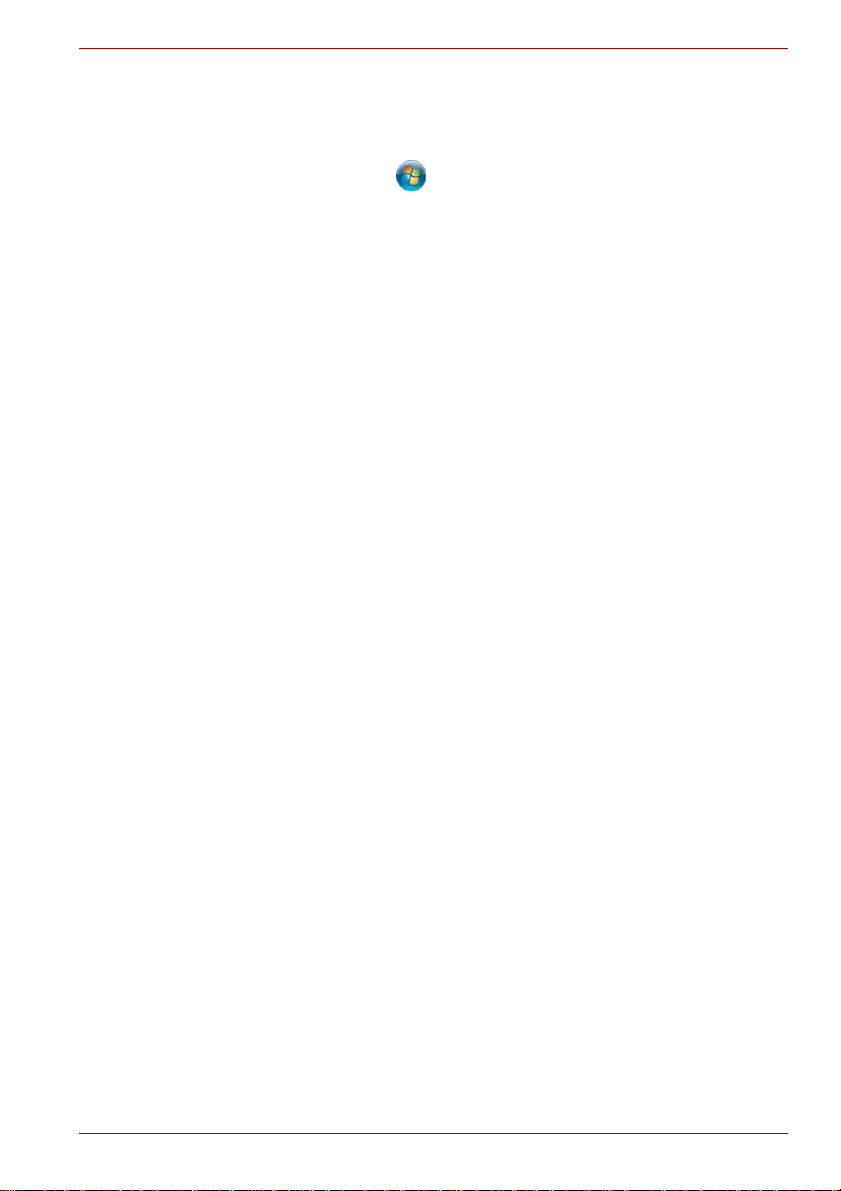
Terminologie
Ce terme est défini dans ce document de la façon suivante :
Commencer Le terme « Démarrer » fait référence au bouton
sous Windows 7.
DD : disque dur Certains modèles sont équipés d’un lecteur
« à état solide » et non pas d’un disque dur.
Dans ce manuel, l’expression « disque dur» fait
également référence au lecteur à état solide
(SSD), sauf mention contraire.
Satellite A660/A665
Manuel de l’utilisateur xvi
Page 17
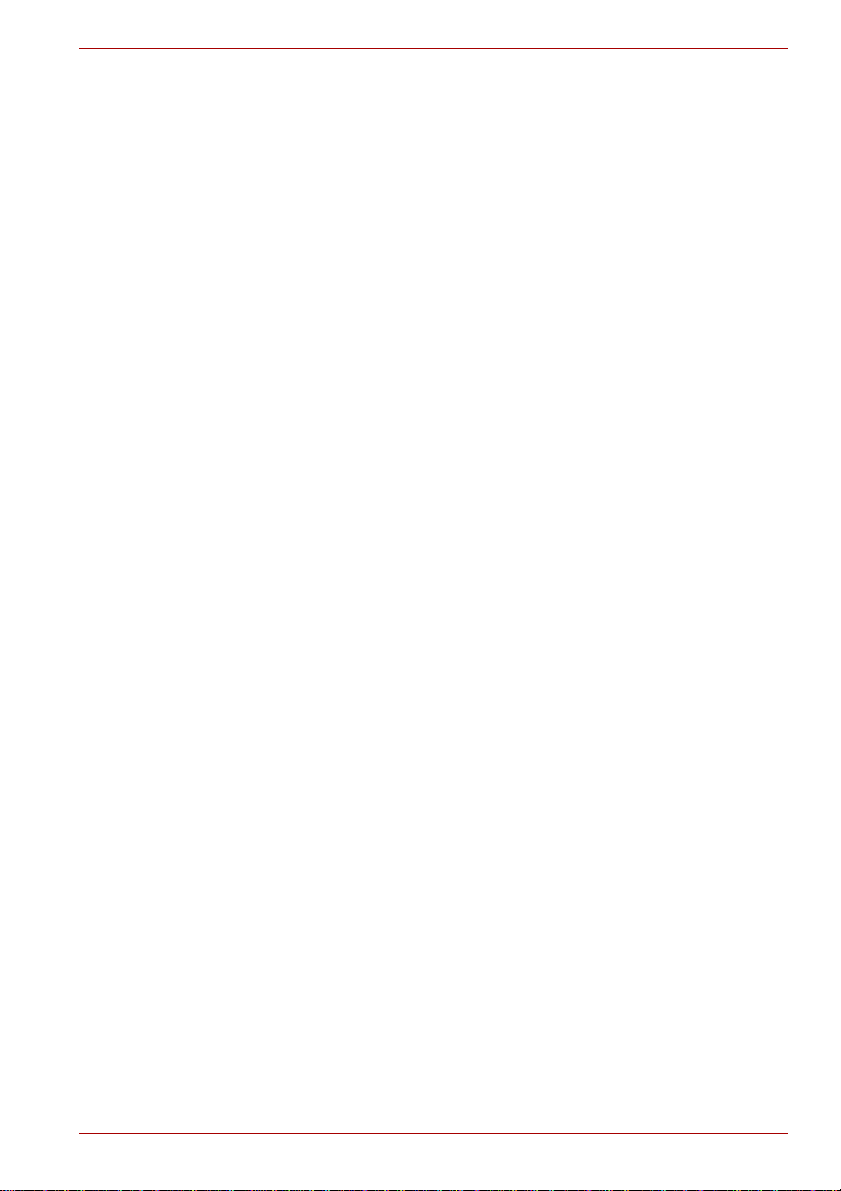
Précautions générales
Les ordinateurs TOSHIBA ont été conçus pour assurer une sécurité
maximale, minimiser les tensions et supporter les rigueurs de l’informatique
nomade. Cependant, certaines précautions doivent être prises pour éviter
les risques de blessures ou de dommages.
Lisez attentivement les précautions générales ci-dessous et respectez les
avertissements mentionnés dans le présent manuel.
Ventilation appropriée
■ Veillez à toujours assurer une ventilation adéquate à l’ordinateur et à
l’adaptateur secteur, et à les protéger de toute surchauffe lorsque
l’ordinateur fonctionne ou lorsque l’adaptateur est branché sur une
prise de courant (même si l’ordinateur est en veille). Respectez toujours
les principes suivants :
■ Ne couvrez jamais l’ordinateur ou l’adaptateur secteur et n’y
déposez aucun objet.
■ Ne placez jamais l’ordinateur ou l’adaptateur secteur à proximité
d’une source de chaleur telle qu’une couverture électrique ou un
radiateur.
■ Ne couvrez ou ne bouchez jamais les aérations, y compris celles
situées à la base de l’ordinateur.
■ Utilisez toujours l’ordinateur sur une surface dure. L’utilisation de
l’ordinateur sur un tapis ou une autre matière souple ou molle peut
boucher les aérations.
■ Ménagez de l’espace autour de votre ordinateur.
■ La surchauffe de l’ordinateur ou de l’adaptateur secteur peut provoquer
une panne, des dommages à l’ordinateur ou à l’adaptateur, ou un
incendie, et entraîner des blessures graves.
Satellite A660/A665
Manuel de l’utilisateur xvii
Page 18

Satellite A660/A665
Mise en place d’un environnement de travail adapté
Installez l’ordinateur sur un support plat suffisamment large pour recevoir
ce dernier, ainsi que tous les périphériques requis, telle une imprimante.
Conservez un espace suffisant autour de l’ordinateur et des autres
équipements, afin de garantir une bonne ventilation Sinon, il risque de
surchauffer.
Pour que votre ordinateur continue de fonctionner dans des conditions
optimales, veillez à ce que :
■ l’ordinateur soit protégé contre la poussière, les moisissures et les
rayons directs du soleil ;
■ aucun équipement générant un champ magnétique important, tel que
des haut-parleurs stéréo (autres que ceux reliés à l’ordinateur), ne soit
installé à proximité ;
■ la température ou le niveau d’humidité au sein de votre environnement
de travail ne change pas brusquement, notamment lorsque vous êtes à
proximité d’un ventilateur à air conditionné ou d’un radiateur ;
■ votre environnement de travail ne soit soumis à aucune température
extrême, ni à l’humidité ;
■ aucun produit chimique corrosif ou liquide n’y soit renversé.
Traumatismes liés au stress
Lisez avec attention le Manuel des instructions de sécurité. Ce manuel
comporte des informations sur la prévention du stress, pour vos mains et
poignets, pouvant résulter d’une utilisation intensive du clavier. Le Manuel
d’instruction pour votre sécurité et votre confort comporte également des
informations sur l’agencement du lieu de travail, la posture et l’éclairage,
ce qui permet de réduire le stress.
Température externe de l’ordinateur
■ Evitez tout contact physique prolongé avec l’ordinateur. Si l’ordinateur
est utilisé pendant de longues périodes, sa surface peut devenir très
chaude. Vous pouvez ne pas sentir la chaleur au toucher, mais le fait de
rester en contact physique avec l’ordinateur pendant un certain temps
(si vous posez l’ordinateur sur vos cuisses ou si vous laissez vos mains
sur le repose-mains, par exemple) peut occasionner des brûlures
superficielles.
■ De même, lorsque l’ordinateur a été utilisé pendant une période
prolongée, évitez tout contact direct avec la plaque en métal des ports
d’E/S. Cette plaque peut devenir très chaude.
Manuel de l’utilisateur xviii
Page 19
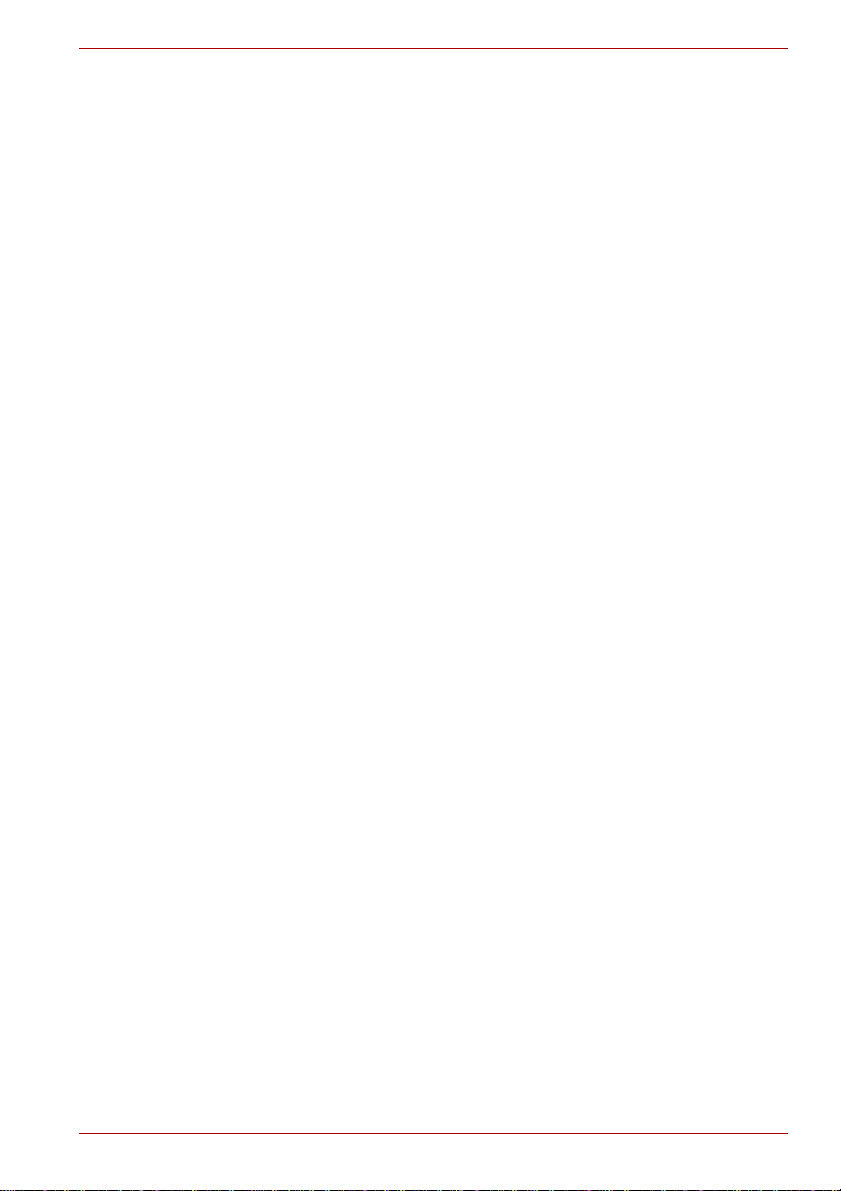
■ La surface de l’adaptateur secteur peut devenir très chaude, ce qui
n’indique pas un dysfonctionnement. Si vous devez transporter
l’adaptateur secteur, débranchez-le et laissez-le refroidir un moment.
■ Ne déposez pas l’adaptateur secteur sur une matière sensible à la
chaleur, cela pourrait l’endommager.
Pressions et impacts
L’ordinateur ne doit subir aucune forte pression ni aucun choc violent.
Les pressions et chocs extrêmes peuvent endommager les composants de
l’ordinateur ou entraîner des dysfonctionnements.
Téléphones portables
L’utilisation de téléphones portables peut causer des interférences avec le
système audio. Les autres fonctions de l’ordinateur ne sont pas affectées,
mais il est recommandé de ne pas utiliser un téléphone portable à moins
de 30 cm de l’ordinateur.
Mise à la terre
Les appareils raccordés à la mise à la terre de protection de l’équipement
d’un bâtiment par le biais du réseau électrique ou par le biais d’autres
appareils avec raccordement à la mise à la terre de protection et à un
système de distribution de télévision au moyen d’un
câble coaxial, peuvent, dans certaines circonstances, présenter un risque
d’incendie. Il est par conséquent nécessaire de les raccorder
à un système de distribution de télévision par le biais d’un appareil offrant
une isolation électrique dans une certaine plage de fréquences
(isolateur galvanique, voir EN 60728-11).
Satellite A660/A665
Manuel d’instruction pour votre sécurité et votre confort
Toutes les informations importantes sur l’utilisation sûre et correcte de
l’ordinateur sont décrites dans le Manuel d’instruction pour votre sécurité et
votre confort, livré avec l’ordinateur. Il est fortement recommandé de le
parcourir avant d’utiliser l’ordinateur.
Manuel de l’utilisateur xix
Page 20
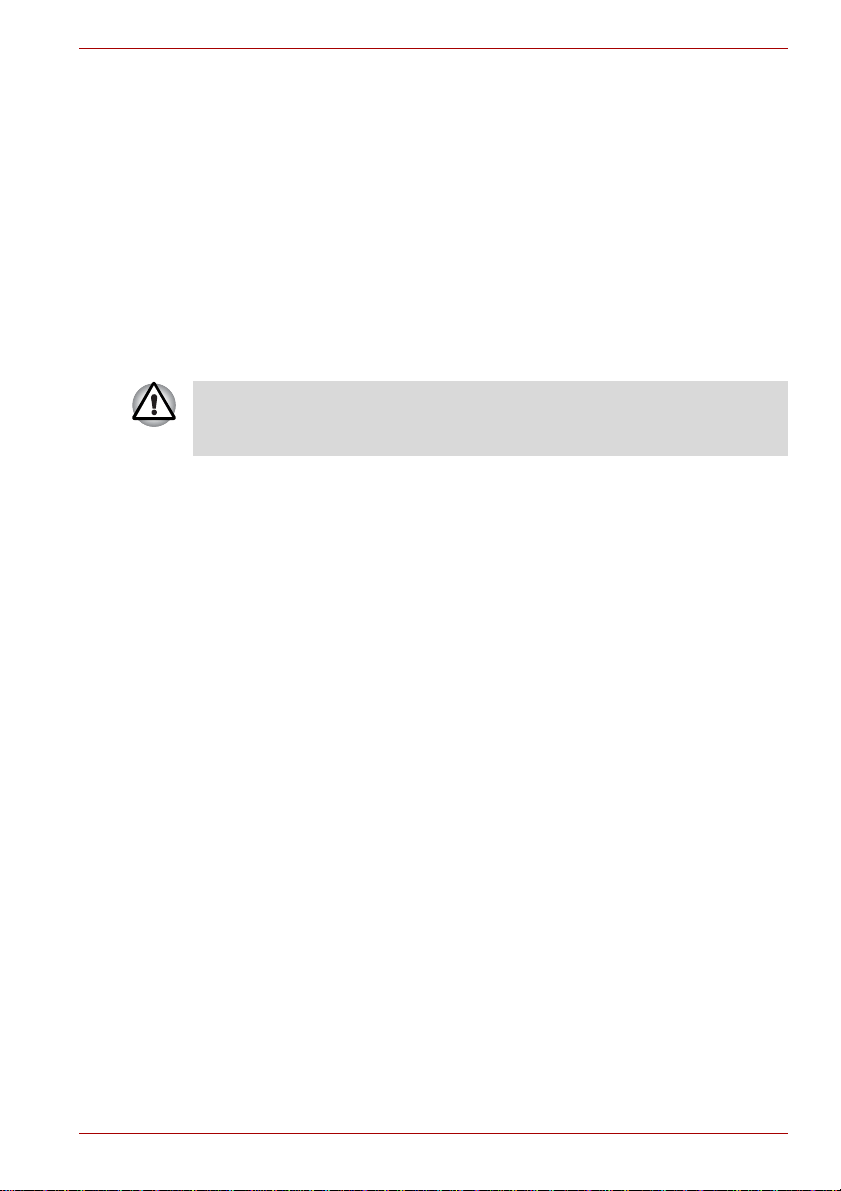
Prise en main
Vous trouverez, dans ce chapitre, une liste de vérification de l’équipement
et des instructions de base permettant d’utiliser votre ordinateur.
Certaines fonctions décrites dans ce manuel risquent de ne pas
fonctionner correctement si vous utilisez un système d’exploitation autre
que celui installé par TOSHIBA.
Liste de contrôle équipement
Déballez l’ordinateur avec précaution. Conservez le carton et l’emballage
pour une utilisation ultérieure
Matériel
Assurez-vous que tous les éléments suivants sont présents :
■ Ordinateur portable personnel Satellite A660/A665
■ Adaptateur secteur et cordon d’alimentation (2 ou 3 fiches selon le
modèle)
■ Batterie principale
■ Boîte NVIDIA® 3D VISION™ (fournie avec certains modèles)
Satellite A660/A665
Chapitre 1
Documentation
■ Prise en main - Satellite A660/A665
■ Manuel d’instruction pour votre sécurité et votre confort
■ Informations sur la garantie
Si l’un de ces éléments manque ou est endommagé, contactez votre
revendeur immédiatement.
Manuel de l’utilisateur 1-1
Page 21
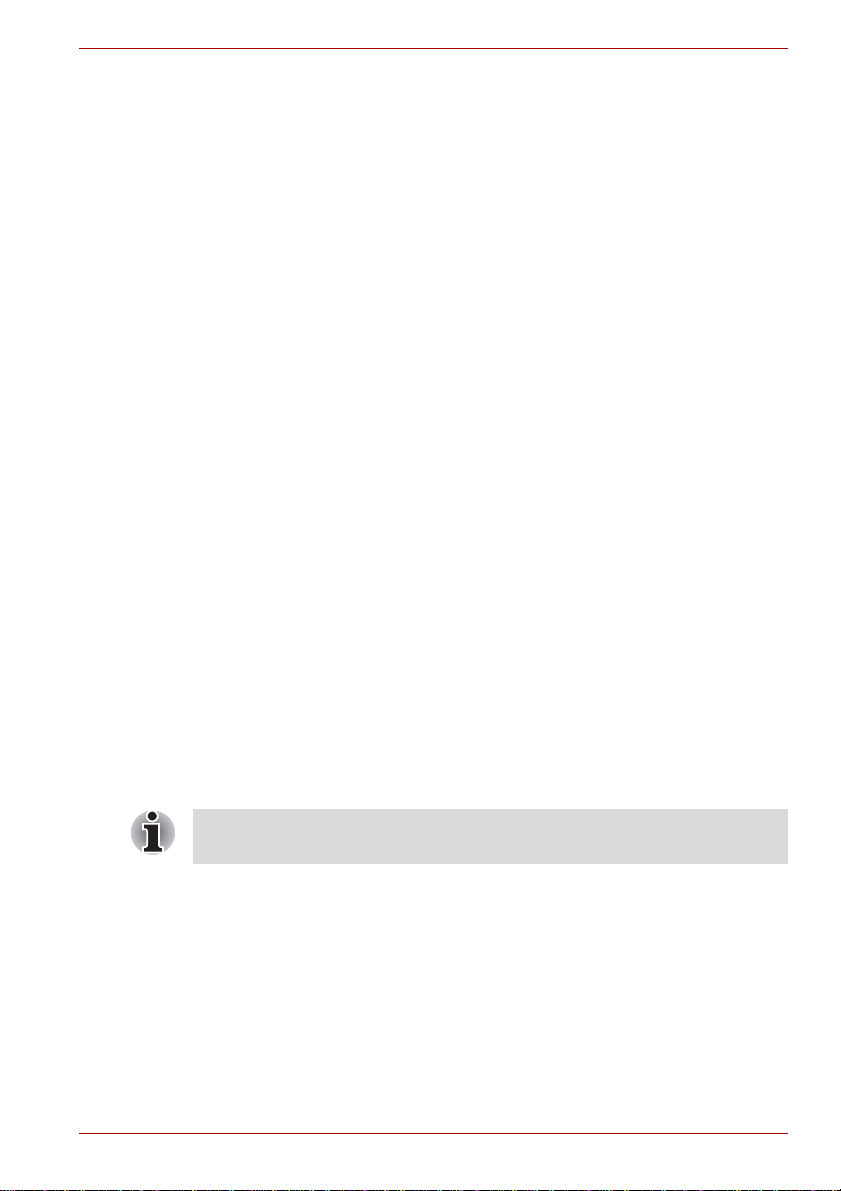
Satellite A660/A665
Logiciels
Le système d’exploitation Windows® suivant et ses utilitaires sont installés
en usine :
■ Windows 7
■ TOSHIBA VAP (Value Added Package)
■ TOSHIBA Hardware Setup
■ TOSHIBA Flash Cards Support
■ TOSHIBA SuperVisor Password
■ TOSHIBA Recovery Media Creator
■ TOSHIBA VIDEO PLAYER (3D)
■ Corel DVD MovieFactory pour TOSHIBA
■ WinDVD BD pour TOSHIBA
■ TOSHIBA Resolution+ Plug-in pour le Lecteur Windows Media
■ TOSHIBA Assist
■ TOSHIBA ConfigFree™
■ TOSHIBA HDD Protection
■ TOSHIBA Disc Creator
■ TOSHIBA Face Recognition
■ Utilitaire TOSHIBA Eco
■ TOSHIBA PC Health Monitor
■ Utilitaire TOSHIBA Sleep
■ TOSHIBA Fingerprint
■ TOSHIBA ReelTime
■ TOSHIBA Bulletin Board
■ TOSHIBA Media Controller
■ Logiciel TOSHIBA Web Camera
■ Utilitaire TOSHIBA HW Setup
■ Manuel électronique en ligne
Les logiciels mentionnés ci-dessus ne sont pas tous installés sur tous les
modèles.
Manuel de l’utilisateur 1-2
Page 22
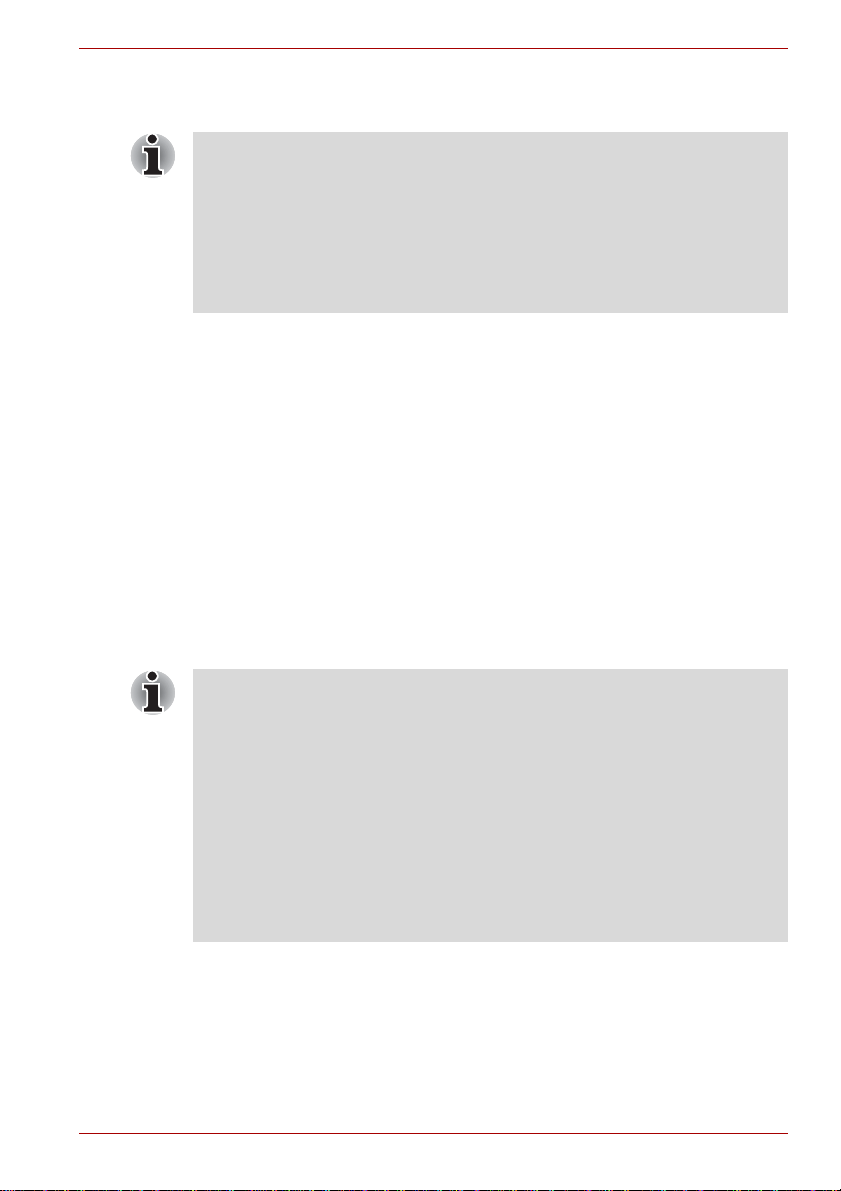
Prise en main
■ Lisez attentivement la section Première mise en service.
■ Veuillez lire le Manuel d’instruction pour votre sécurité et votre confort
pour découvrir les mesures à adopter pour une utilisation aussi
confortable que possible. Ce manuel a été conçu pour vous permettre
d’utiliser votre ordinateur de façon plus efficace sans pour autant
compromettre votre santé. Les recommandations de ce guide
permettent de réduire les risques de douleurs et blessures au niveau
des mains, des bras, des épaules et du cou.
Vous trouverez dans cette section toutes les informations de base
permettant de commencer à travailler avec votre ordinateur.
Les sujets suivants sont traités :
■ Connexion de l’adaptateur secteu r
■ Ouverture de l’écran
■ Mise sous tension
■ Première mise en service
■ Mise hors tension
■ Redémarrage de l’ordinateur
■ Options de récupération du système
■ Création d’un support de restauration
■ Restauration des logiciels préinstallés à partir du disque dur
■ Restauration des logiciels préinstallés à partir du support de
restauration que vous avez créé.
Satellite A660/A665
■ Installez un programme antivirus et assurez-vous que ce dernier est
mis à jour de façon régulière.
■ Vérifiez systématiquement le contenu du support de stockage avant de
le formater, car cette opération supprime toutes les données de façon
irrémédiable.
■ Il est recommandé de sauvegarder régulièrement le disque dur ou tout
autre périphérique de stockage sur un support externe. Les support s
de stockage ordinaires ne sont pas durables et sont instables dans le
long terme et sous certaines conditions.
■ Avant d’installer un périphérique ou une application, enregistrez les
données en mémoire sur le disque dur ou les autres supports de
stockage, faute de quoi vous pourriez perdre des données.
Manuel de l’utilisateur 1-3
Page 23

Satellite A660/A665
Connexion de l’adaptateur secteur
Branchez l’adaptateur secteur pour recharger la batterie ou pour alimenter
l’appareil directement à partir du secteur. Vous pouvez ainsi commencer à
travailler rapidement, sans devoir attendre la fin du chargement de la
batterie.
L’adaptateur secteur supporte toutes les tensions comprises entre
100 et 240 V, et les fréquences comprises entre 50 ou 60 Hz. Pour plus
d’informations sur le chargement de la batterie, reportez-vous au
chapitre 6, Alimentation et modes de mise sous tension.
■ Utilisez toujours l’adaptateur secteur TOSHIBA fourni avec ce produit
ou utilisez un modèle recommandé par TOSHIBA pour prévenir tout
risque d’incendie ou de dommage à l’ordinateur. En effet, l’utilisation
d’un adaptateur secteur risque de provoquer un incendie ou
d’endommager l’ordinateur, ce qui risque en retour de provoquer des
blessures graves. TOSHIBA ne peut pas être tenu pour responsable
des dommages causés par l’utilisation d’un adaptateur non compatible.
■ Ne branchez jamais l’adaptateur secteur sur une prise de courant dont
les caractéristiques de tension et de fréquence ne correspondent pas à
celles spécifiées sur l’étiquette réglementaire de l’appareil, Sinon, vous
risquez de provoquer un incendie ou une électrocution, ce qui
risquerait d’entraîner des blessures graves.
■ Achetez uniquement des câbles d’alimentation qui sont conformes aux
spécifications de tension et de fréquence dans le pays d’utilisation.
Sinon, vous risquez de provoquer un incendie ou une électrocution,
ce qui risquerait d’entraîner des blessures graves.
■ Le cordon d’alimentation fourni est conforme aux règles de sécurité et
aux règlements dans la région d’achat. Il ne doit pas être utilisé en
dehors de cette région. Si vous devez travailler dans une autre région,
veuillez acheter un cordon conforme aux règles de sécurité en vigueur
dans cette région.
■ N’utilisez pas de convertisseur 3 fiches à 2 fiches.
■ Lorsque vous connectez l’adaptateur secteur à l’ordinateur, suivez la
procédure indiquée dans le Manuel de l’utilisateur. Le bra nch ement du
cordon d’alimentation à une prise électrique du secteur doit être la
dernière étape, faute de quoi la prise de so rtie de l’adaptateur de courant
continu pourrait engranger une charge électrique et causer un choc
électrique ou des blessures légères lors du contact avec le corps. Par
mesure de précaution, évitez de toucher un objet métallique quelconque .
■ Ne placez jamais l’adaptateur secteur ou l’ordinateur sur une surface
en bois, un meuble ou toute autre surface qui pourrait être abîmée par
une exposition à la chaleur, car la température de surface de
l’adaptateur et de la base de l’ordinateur augmente pendant une
utilisation normale.
■ Posez toujours l’adaptateur secteur ou l’ordinateur sur une surface
plate et rigide qui n’est pas sensible à la chaleur.
Consultez le Manuel d’instructions pour votre sécurité et votre confort pour
savoir comment utiliser l’ordinateur de façon ergonomique.
Manuel de l’utilisateur 1-4
Page 24
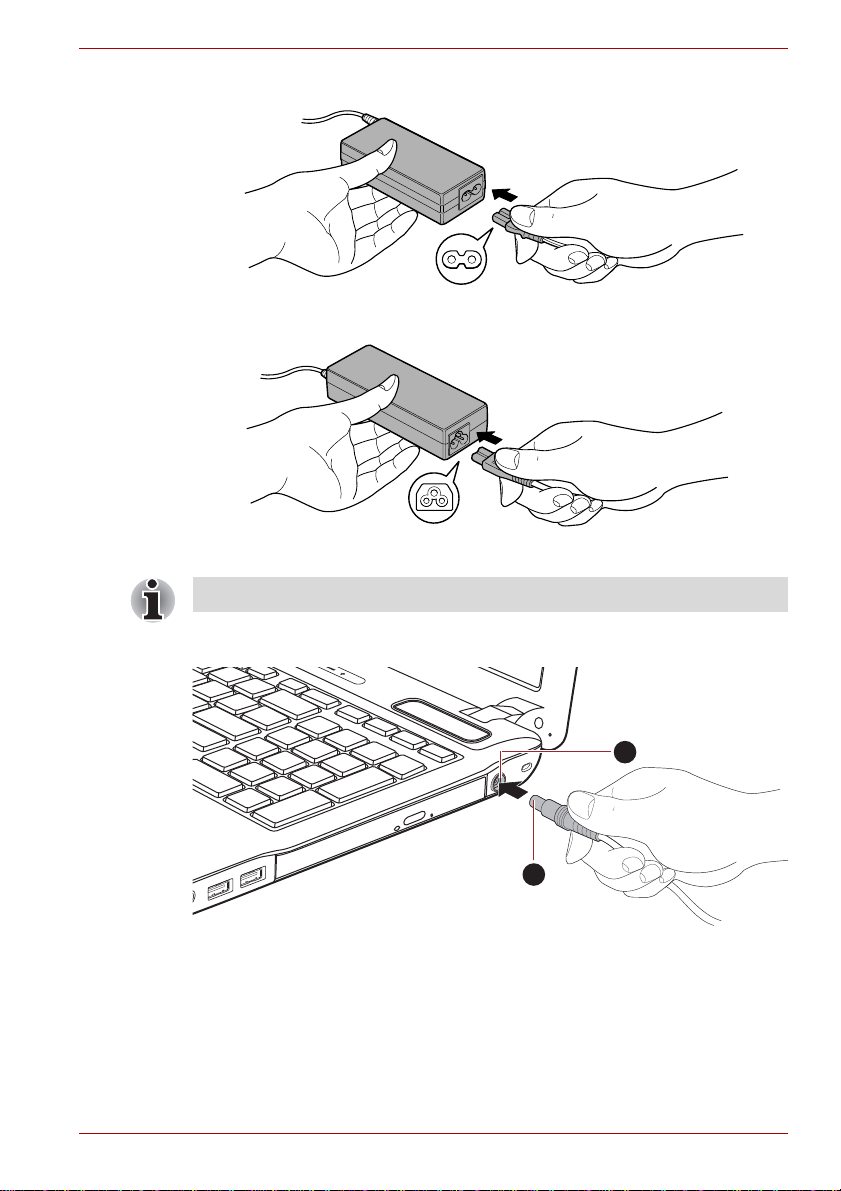
Satellite A660/A665
2
1
1. Branchez le cordon d’alimentation sur l’adaptateur.
Illustration 1-1 Connexion du cordon d’alimentation à l’adaptateur (prise à 2 fiches)
Illustration 1-2 Connexion du cordon d’alimentation à l’adaptateur (prise à 3 fiches)
L’ordinateur est livré avec un cordon à 2 ou 3 broches selon le modèle.
2. Raccordez la prise de sortie en courant continu de l’adaptateur au port
Entrée adaptateur 19 V , sur le côté droit de l’ordinateur.
1. Prise entrée adaptateur 19 V
Illustration 1-3 Branchement de l’adaptateur secteur sur l’ordinateur
2. Prise de sortie c.c. de l’adaptateur
3. Branchez le cordon d’alimentation sur une prise murale. Les voyants
Batterie et Entrée adaptateur situés à l’avant de l’ordinateur doivent
s’allumer.
Manuel de l’utilisateur 1-5
Page 25
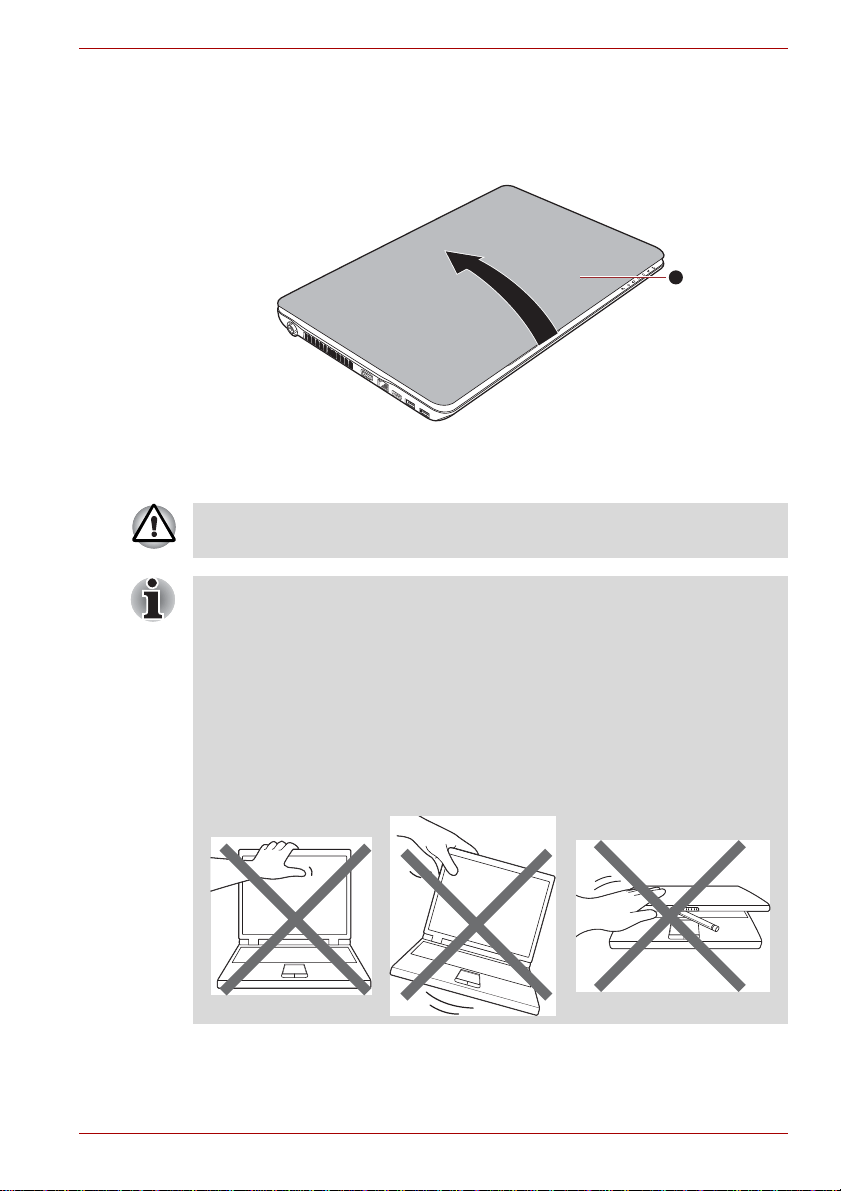
Satellite A660/A665
Ouverture de l’écran
Réglez la position de l’écran pour obtenir un affichage optimal.
Maintenez le repose mains et soulevez l’écran doucement. Vous pouvez
ajuster l’angle de l’écran pour obtenir une luminosité optimale.
1. Ecran
Illustration 1-4 Ouverture de l’écran panneau
Évitez les mouvements brusques lors de l’ouverture et de la fermeture de
l’écran pour ne pas endommager l’ordinateur.
■ N’ouvrez pas l’écran trop grand de façon à ne pas forcer les charnières
et endommager son panneau.
■ N’appuyez pas sur l’écran.
■ Ne soulevez pas l’ordinateur par son écran.
■ Ne rabattez pas l’écran si un stylo ou tout autre objet risque de se
trouver pris entre l’écran et le clavier.
■ Pour ouvrir ou fermer l’écran, placez une main sur le repose-mains afin
de maintenir l’ordinateur en place, et servez-vous de l’autre main pour
ouvrir ou rabattre l’écran avec précaution (ne faites pas usage d’une
force excessive pour ouvrir ou fermer l’écran).
1
Manuel de l’utilisateur 1-6
Page 26

Mise sous tension
1
Cette section explique comment mettre l’ordinateur sous tension.
L’indicateur de mise sous tension confirme cet état. Reportez-vous à la
section Supervision des conditions d’alimentation du chapitre 6,
Alimentation et modes de mise sous tensi o n, pour plus de détails.
■ Après avoir mis l’appareil sous tension pour la première fois,
ne l’éteignez pas avant d’avoir configuré le système d’exploitation.
Reportez-vous à la section Première mise en service pour plus
d’informations.
■ Il n’est pas possible de régler le volume pendant l’installation de
Windows.
1. Ouvrez le panneau de l’écran.
2. Appuyez sur le bouton de mise sous tension et maintenez-le enfoncé
pendant une ou deux secondes.
Satellite A660/A665
1. Bouton d’alimentation
Illustration 1-5 Mise sous tension
Première mise en service
L’écran de démarrage de Windows 7 s’affiche lorsque vous démarrez
l’ordinateur. Suivez les instructions affichées par les différents écrans pour
Manuel de l’utilisateur 1-7
installer correctement le système d’exploitation.
Veuillez lire le Contrat de licence du logiciel.
Page 27
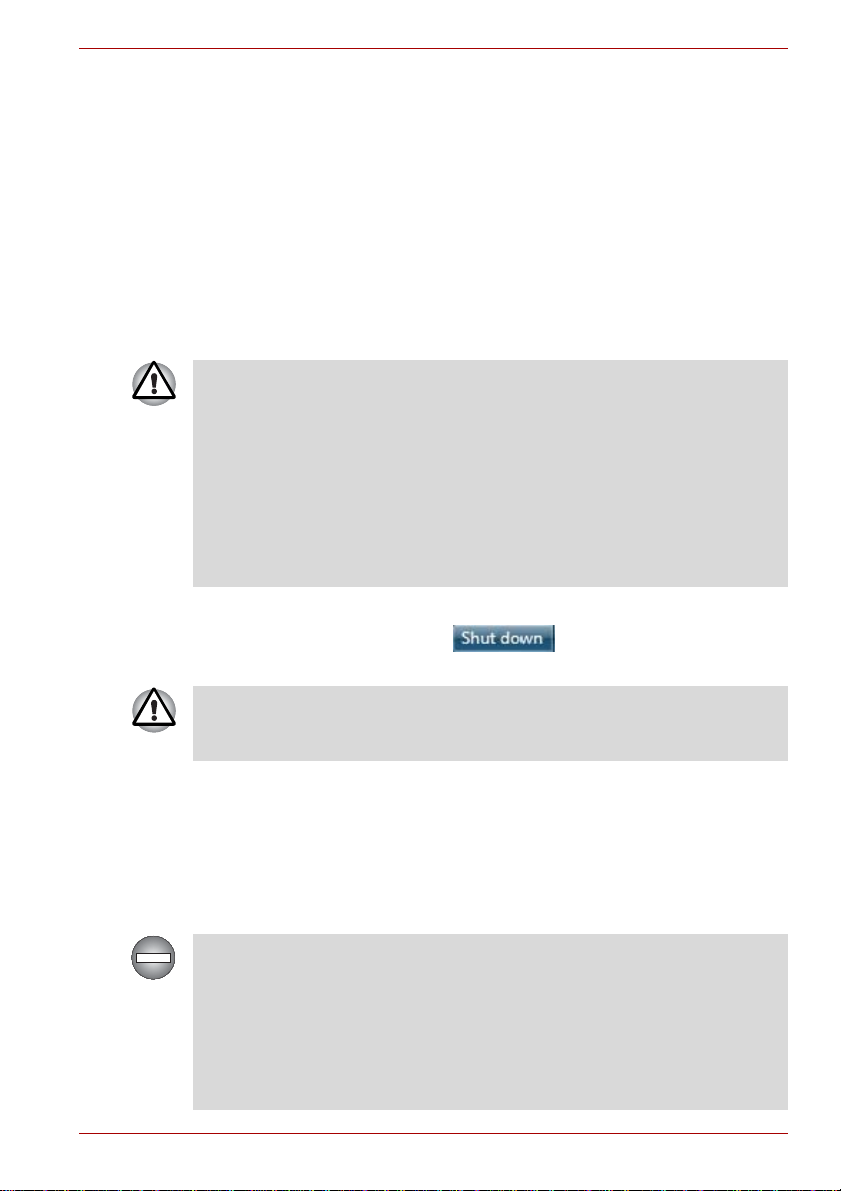
Satellite A660/A665
Mise hors tension
Vous disposez des modes de mise hors tension suivants : Arrêter, Veille
prolongée ou Veille.
Commande Arrêter
Lorsque vous mettez l’ordinateur hors tension avec la commande Arrêter,
le système d’exploitation n’enregistre pas l’environnement de travail et
applique sa propre procédure d’arrêt.
1. Si vous avez entré des données, enregistrez-les sur le disque dur ou
tout autre support de stockage.
2. Assurez-vous que toute activité a cessé puis retirez la disquette ou le
CD/DVD.
■ Assurez-vous que les voyants Disque dur/Disque optique sont
éteints. Si vous mettez l’ordinateur hors tension lors d’un accès au
disque, vous risquez de perdre des données ou d’endommager le
disque.
■ Ne mettez pas l’appareil hors tension tant qu’une application est en
cours d’exécution. Sinon, vous risquez de perdre des données.
■ Ne mettez pas l’appareil hors tension, ne déconnectez pas le
périphérique de stockage externe ou ne retirez pas de support
multimédia pendant les opérations de lecture/écriture. Sinon, vous
risquez de perdre des données.
3. Cliquez sur Démarrer.
4. Cliquez sur le bouton Arrêt ().
5. Mettez hors tension tous les périphériques connectés à l’ordinateur.
Ne remettez pas immédiatement sous tension l’ordinateur ou ses
périphériques. Attendez un court laps de temps pour éviter tout dommage
potentiel.
Mode Veille
Si vous devez interrompre votre travail, vous pouvez mettre l’ordinateur
hors tension sans fermer vos logiciels en le faisant passer en mode Veille.
Dans ce mode, les données sont enregistrées dans la mémoire principale
de l’ordinateur. Lorsque vous le remettez sous tension, vous pouvez
reprendre votre travail là où vous l’aviez interrompu.
Lorsque vous devez arrêter l’ordinateur dans un avion ou à des endroits
recourant à des périphériques électron iques, arrêtez l’ordinateur de façon
standard. Ceci inclut la désactivation de toutes les fonctionnalités de
communication sans fil et l’annulation de tout p aramètre entraînant le
démarrage différé de l’ordinateur, tel qu’une option d’enregistrement
programmé par exemple. Le non respect de ces exigences risque
d’entraîner l’exécution de tâches préprogrammées, qui risquent d’interférer
avec les systèmes aéronautiques, voire de provoquer des accidents.
Manuel de l’utilisateur 1-8
Page 28
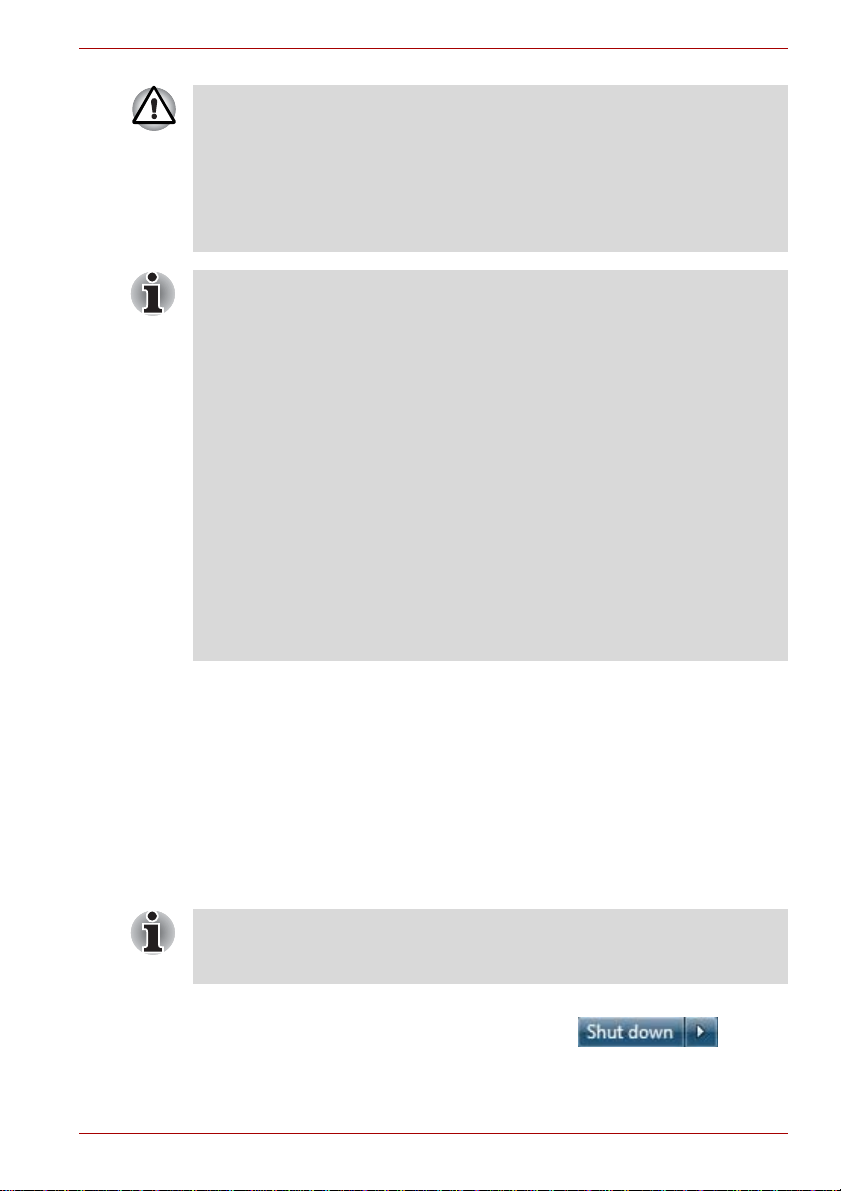
Satellite A660/A665
■ Avant d’activer le mode Veille, sauvegardez vos données.
■ N’installez ou ne retirez pas de module mémoire lorsque l’ordinateur
est en mode Veille. Sinon, l’ordinateur et/ou le module risquent d’être
endommagés.
■ N’enlevez pas la batterie lorsque l’ordinateur est en mode veille (sauf si
ce dernier est branché sur le secteur). Les données en mémoire
seraient détruites.
■ Lorsque l’adaptateur secteur est connecté, l’ordinateur se met en veille
conformément aux options d’alimentation (pour y accéder, cliquez sur
Démarrer -> Panneau de configuration -> Système et maintenance
-> Options d’alimentation).
■ Pour rétablir le fonctionnement normal de l’ordinateur lorsque ce
dernier est en veille, appuyez brièvement sur le bouton d’alimentation
ou sur l’une des touches du clavier. Les touches du clavier n’ont d’effet
que si l’option Wake-up on Keyboard est activée dans le programme
HW Setup.
■ Si une application réseau est active au moment où l’ordinateur se met
automatiquement en veille, il est possible qu’elle ne soit pas restaurée
au réveil du système.
■ Pour empêcher l’ordinateur d’activer automatiquement le mode Veille,
désactivez ce dernier dans la fenêtre des options d’alimentation (pour y
accéder, cliquez sur Démarrer -> Panneau de configuration ->
Système et maintenance -> Options d’alimentation).
■ Pour utiliser la fonction hybride de mise en veille, configurez cette
dernière dans la section Options d’alimentation.
Avantages du mode Veille
Le mode Veille présente les avantages suivants :
■ Restauration de l’environnement de travail plus rapide qu’avec le mode
Veille prolongée.
■ Economise l’énergie en arrêtant le système lorsque l’ordinateur ne
reçoit aucune entrée pendant la période spécifiée.
■ Permet d’utiliser la fonction de mise hors tension à la fermeture de
l’écran.
Mise en veille
Vous pouvez également activer le mode Veille en appuyant sur Fn + F3.
Reportez-vous au chapitre 5, Clavier, du manuel en ligne pour plus de
détails.
Pour passer en mode Veille, trois méthodes s’offrent à vous :
■ Cliquez sur Démarrer, pointez sur la flèche ( ) puis
sélectionnez Mettre en veille dans le menu.
Manuel de l’utilisateur 1-9
Page 29
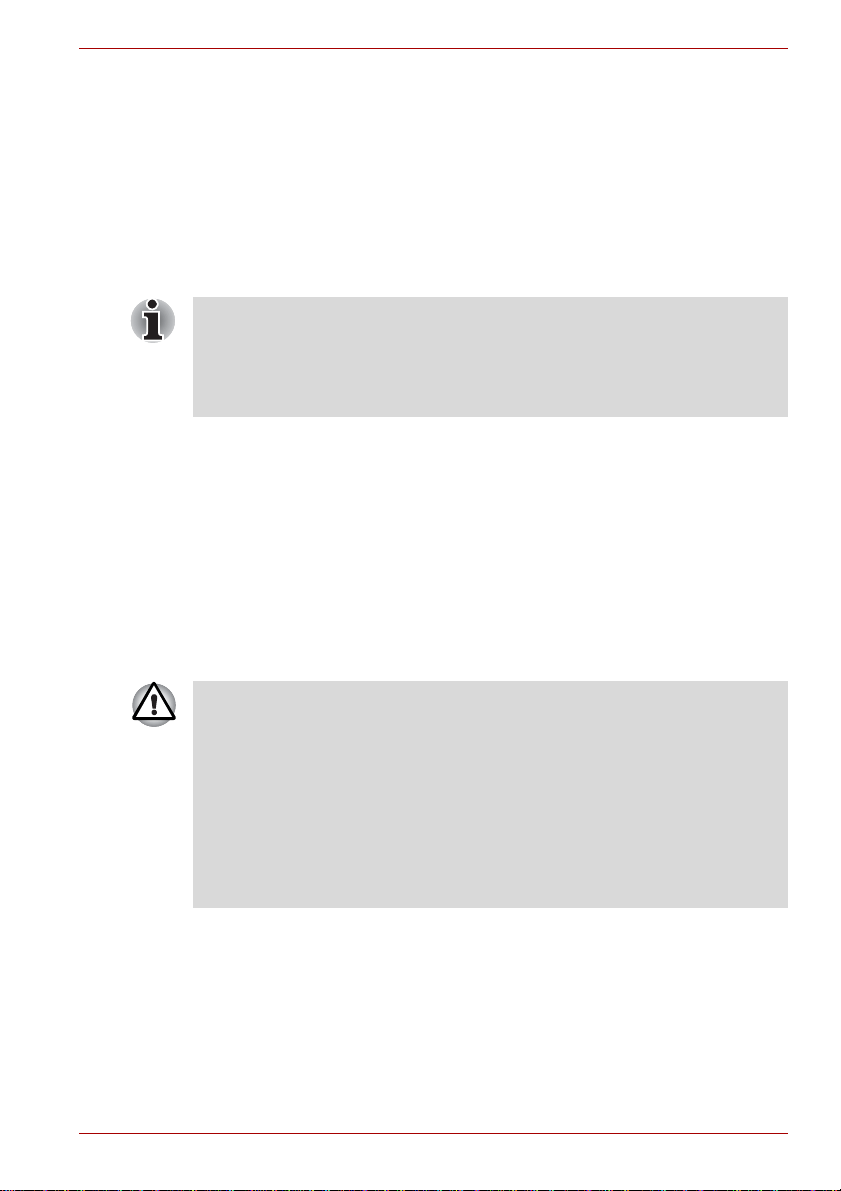
Satellite A660/A665
■ Fermez l’écran. Cette fonctionnalité doit être activée à partir de la
fenêtre Options d’alimentation (pour y accéder, cliquez sur Démarrer ->
Panneau de configuration -> Système et maintenance -> Options
d’alimentation).
■ Appuyez sur le bouton d’alimentation. Cette fonctionnalité doit être
activée à partir de la fenêtre Options d’alimentation (pour y accéder,
cliquez sur Démarrer -> Panneau de configuration -> Système et
maintenance -> Options d’alimentation).
Ainsi, lorsque vous redémarrez l’ordinateur, vous pouvez reprendre votre
travail là où vous l’aviez laissé.
■ Lorsque le mode Veille est actif, le voyant Alimentation est orange
clignotant.
■ Si l’ordinateur est alimenté par la batterie, vous pouvez augmenter son
autonomie en utilisant le mode Veille prolongée, qui consomme moins
d’énergie que le mode Veille.
Limitations du mode Veille
Le mode Veille ne peut pas fonctionner dans les conditions suivantes :
■ L’alimentation est rétablie immédiatement après l’arrêt.
■ Les circuits mémoire sont exposés à de l’électricité statique ou du bruit
électrique.
Mode Veille prolongée
Le mode Veille prolongée enregistre le contenu de la mémoire sur le
disque dur lorsque l’ordinateur est hors tension. Lorsque l’ordina te ur es t
remis sous tension, l’état précédent est restauré. Le mode Veille prolongée
n’enregistre pas l’état des périphériques.
■ Enregistrez vos données. Lorsque vous activez le mode Veille
prolongée, l’ordinateur enregistre le contenu de la mémoire sur le
disque dur. Toutefois, par mesure de sécurité, il est préférable
d’effectuer une sauvegarde manuelle des données.
■ Les données seront perdues si vous retirez la batterie ou déconnectez
l’adaptateur secteur avant la fin de l’enregistrement. Attendez que le
voyant Disque dur soit éteint.
■ N’installez ou ne retirez pas de module mémoire lorsque l’ordinateur
est en mode Veille prolongée. Sinon, les données risquent d’être
détruites.
Avantages du mode veille prolongée
Le mode Veille prolongée présente les avantages suivants :
■ Enregistre les données sur le disque dur lorsque l’ordinateur s’arrête
automatiquement du fait d’un niveau de batterie insuffisant.
■ Vous pouvez rétablir votre environnement de travail immédiatement
après avoir redémarré l’ordinateur.
■ Economise l’énergie en arrêtant le système lorsque l’ordinateur ne
reçoit aucune entrée pendant la période spécifiée.
Manuel de l’utilisateur 1-10
Page 30
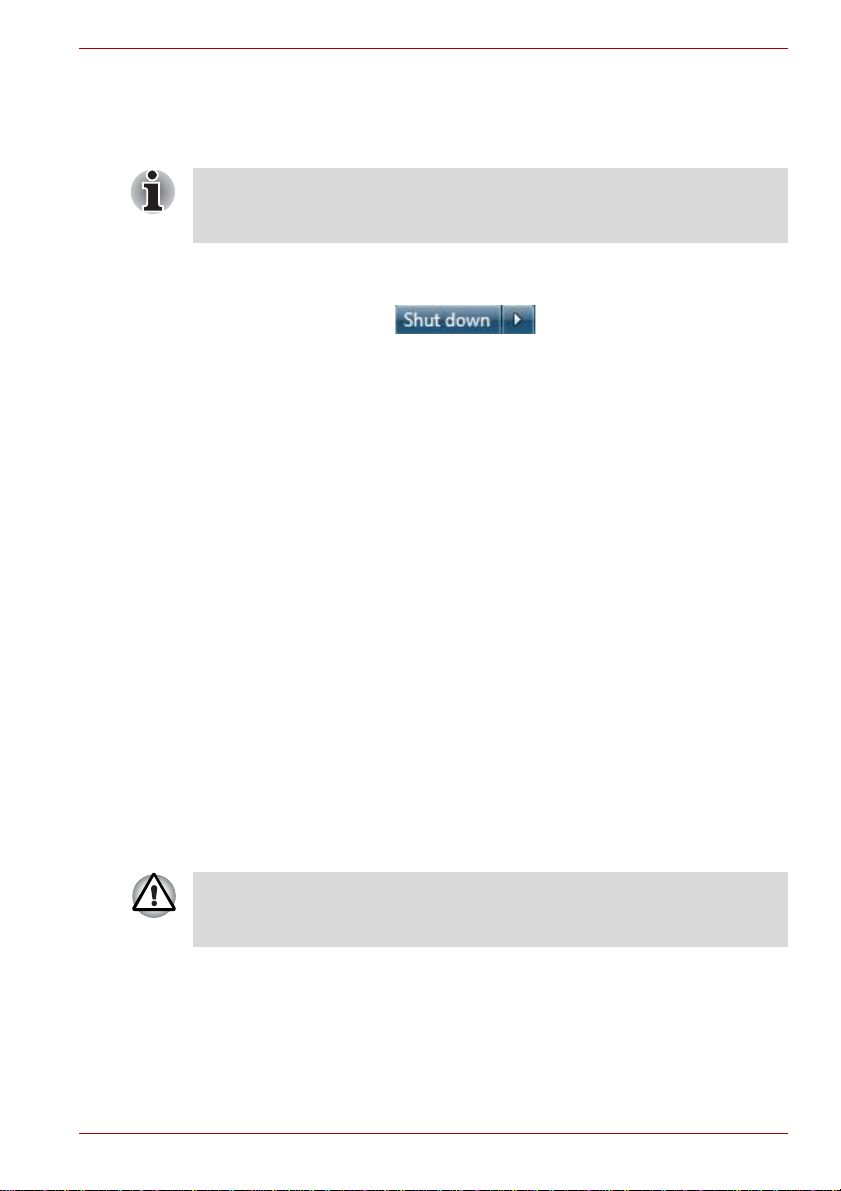
Satellite A660/A665
■ Permet d’utiliser la fonction de mise hors tension à la fermeture de
l’écran.
Activation du mode Veille prolongée
Vous pouvez également activer le mode Veille prolongée en appuyant sur
Fn + F4. Reportez-vous au chapitre 5, Clavier, du manuel en ligne pour
plus de détails.
Pour entrer en mode Veille prolongée, procédez comme suit :
1. Cliquez sur Démarrer.
2. Pointez sur la flèche ( ) et sélectionnez Mettre en
veille dans le menu.
Mode Mise en veille prolongée automatique
L’ordinateur peut être configuré pour entrer automatiquement en mode
Veille prolongée lorsque vous cliquez sur le bouton d’alimentation, puis
fermez l’écran. Pour définir ce paramétrage, suivez la procédure indiquée
ci-dessous :
1. Cliquez sur Démarrer, puis sur Panneau de configuration.
2. Cliquez sur Système et sécurité, puis cliquez sur Options
d’alimentation.
3. Cliquez sur Choisir l’action du bouton d’aliment ation ou sur Choisir
l’action qui suit la fermeture du capot.
4. Sélectionnez les paramètres voulus pour Lorsque j’appuie sur le
bouton d’alimentation et Lorsque je ferme l’écran.
5. Cliquez sur le bouton Enregistrer les modifications.
Données enregistrées en mode Veille prolongée
Lorsque vous arrêtez l’ordinateur en mode Veille prolongée, il enregistre
sur le disque dur le contenu de la mémoire vive avant de poursuivre la
procédure d’arrêt. Pendant cette opération, le voyant Disque dur reste
allumé.
Une fois les données enregistrées sur disque dur et l’ordinateur hors
tension, mettez hors tension tous les périphériques éventuellement
raccordés à l’ordinateur.
Ne remettez pas l’ordinateur ou ses périphériques immédiatement sous
tension. Attendez un instant afin que les condensateurs aient le temps de
se décharger .
Redémarrage de l’ordinateur
Sous certaines conditions, il peut être nécessaire de redémarrer
l’ordinateur, par exemple si :
■ Vous changez certains paramètres du système.
■ Une erreur se produit et l’ordinateur refuse toute entrée.
Manuel de l’utilisateur 1-11
Page 31

Vous disposez de trois possibilités pour redémarrer l’ordinateur :
■ Cliquez sur Démarrer, pointez sur la flèche ( ) puis
sélectionnez Mettre en veille dans le menu.
■ Appuyez sur CTRL, ALT et DEL en même temps pour afficher la
fenêtre de menus, sélectionnez Redémarrer dans les options d’arrêt
de l’ordinateur.
■ Appuyez sur le bouton d’alimentation et maintenez-le enfoncé quatre
secondes. Après avoir mis l’ordinateur hors tension, attendez de 10 à
15 secondes avant de le remettre sous tension en appuyant sur le
bouton d’alimentation.
Options de récupération du système
Une partition masquée est réservée sur le disque dur pour les options de
restauration du système.
Cette partition regroupe les fichiers indispensables à la restauration des
logiciels pré-installés en cas de prob l ème.
La fonctionnalité Options de restauration du système sera inutilisable si
cette partition est effacée.
Options de récupération du système
La fonctionnalité de restauration du système est installée sur le disque dur
en usine. Le menu de restauration inclut des outils de réparation des
problèmes de démarrage, d’exécution de diagnostiques ou de restauration
du système.
Consultez le Centre d’aide et de support de Windows pour plus de
détails sur la résolution des problèmes de démarrage.
Vous pouvez également exécuter de façon manuelle les options de
restauration du système en cas de problèmes.
Cette procédure est détaillée ci-dessous. Suivez les instructions qui
s’affichent à l’écran.
1. Mettez l’ordinateur hors tension.
2. Tout en maintenant la touche F8 enfoncée, mettez l’ordinateur sous
tension.
3. Le menu Advanced Boot Options (Options avancées de démarrage)
s’affiche.
Utilisez les touches fléchées pour sélectionner Repair Your Computer
(Réparer l’ordinateur) et appuyez sur Enter.
4. Suivez les instructions qui s’affichent à l’écran.
Satellite A660/A665
Consultez le manuel de Windows® pour plus d’informations sur la
sauvegarde du système (ce qui inclut la sauvegarde de l’image du
système).
Manuel de l’utilisateur 1-12
Page 32

Restauration du système
Cette section décrit la création et l’utilisation de supports de restauration.
Création d’un support de restaura tion
Cette section indique comment créer des supports de restauration.
■ Assurez-vous que l’adaptateur secteur est connecté avant de créer des
supports de restauration.
■ Fermez toutes les autres applications, à l’exception du programme
Recovery Media Creator.
■ Pour éviter toute surcharge de l’unité centrale, désactivez
l’économiseur d’écran.
■ Utilisez l’ordinateur en mode pleine puissance.
■ N’utilisez pas de fonctions d’économie d’énergie.
■ Ne tentez pas d’écrire sur le support pendant l’exécution d’un
programme antivirus. Attendez la fin de l’antivirus, puis désactivez les
programmes de détection de virus, y compris les logiciels de
vérification automatique des fichiers en arrière-plan.
■ N’exécutez pas d’utilitaires, tels que ceux destinés à optimiser la
vitesse d’accès au disque dur. Ils risquent d’interférer avec les
opérations de gravure et d’endommager les données.
■ N’éteignez pas l’ordinateur, ne fermez pas votre session et n’utilisez
pas les modes de veille/veille prolongée durant la procédure d’écriture
ou réécriture.
■ Placez l’ordinateur sur une surface plane et évitez les emplacements
soumis à des vibrations (avions, trains ou voitures).
■ Ne posez pas l’ordinateur sur des surfaces instables, comme un
trépied.
Satellite A660/A665
Une image de restauration des logiciels de votre ordinateur est enregistrée
sur le disque dur et peut être copiée sur un DVD ou une clé USB en
procédant de la façon suivante :
1. Utilisez un DVD ou une clé USB vierge.
L’application vous permet de choisir un type de support pour créer des
supports de restauration : DVD-R, DVD-R DL, DVD-RW, DVD+R,
DVD+R double couche, DVD+RW et clé USB.
■ La liste ci-dessus est donnée uniquement à titre indicatif et la
compatibilité réelle dépend du type de lecteur installé sur votre
ordinateur. Assurez-vous que le lecteur prend en charge le support que
vous comptez utiliser.
■ La mémoire flash USB sera formatée et toutes les données qu’elle
contient seront perdues de façon irréversible.
2. Mettez l’ordinateur sous tension et attendez le chargement du système
d’exploitation Windows du disque dur comme d’habitude.
Manuel de l’utilisateur 1-13
Page 33

Satellite A660/A665
3. Insérez le support dans l’ordinateur.
■ Insérez le premier disque vierge dans le lecteur optique, ou insérez
la mémoire flash USB dans l’un des ports USB disponibles.
4. Double-cliquez sur l’icône Recovery Disc Creator sur le Bureau de
Windows 7 ou sélectionnez l’application correspondante dans le menu
Démarrer.
5. Lorsque Recovery Media Creator démarre, sélectionnez le type de
support et le titre à copier, puis cliquez sur le bouton Graver.
Restauration des logiciels pré installés à partir du disque dur
Une section du disque dur est réservée à une partition cachée de
restauration. Cette partition regroupe les fichiers indispensables à la
restauration des logiciels pré-installés en cas de problème.
Si vous devez modifier l’organisation du disque, ne modifiez, ne supprimez
ou n’ajoutez pas de partitions avant d’avoir consulté les instructions du
présent manuel, faute de quoi vous risquez de ne plus disposer de
suffisamment d’espace pour les logiciels requis.
En outre, si vous utilisez un programme de gestion des partitions d’un
éditeur tiers pour changer la configuration des partitions, vous risquez de
ne plus pouvoir réinitialiser votre ordinateur.
Si vous coupez le son en appuyant sur les touches FN + ESC, désactivezla de façon à pouvoir bénéficier des alertes audio pendant le processus de
restauration. Reportez-vous au chapitre 5, Clavier, pour plus de détails.
Vous ne pouvez pas utiliser les Options de restauration du système si vous
restaurez le système préinstallé sans les Options de restauration du
système.
Lorsque vous réinstallez le système d’exploitation Windows®, le disque dur
est formaté et par conséquent, toutes les données sont effacées
irrémédiablement.
1. Arrêtez l’ordinateur.
2. Redémarrez l’ordinateur. Lorsque l’écran TOSHIBA s’affiche, appuyez
plusieurs fois sur la touche F8.
3. Le menu Options de démarrage avancées s’affiche. Utilisez les touches
fléchées pour sélectionner Repair Your Computer (Réparer l’ordinateur)
et appuyez sur Enter.
4. Sélectionnez la disposition de clavier voulue et cliquez sur Suivant.
5. Pour accéder au processus de restauration, connectez-vous en tant
qu’utilisateur activé avec des droits suffisants.
6. Cliquez sur TOSHIBA HDD Recovery dans l’écran System Recovery
Options (Options de restauration du système).
7. Suivez les instructions qui s’affichent dans la boîte de dialogue
TOSHIBA HDD Recovery. Les valeurs d’usine de l’ordinateur sont alors
restaurées.
Manuel de l’utilisateur 1-14
Page 34

Satellite A660/A665
Rétablissez les valeurs par défaut du BIOS avant de restaurer l’ordinateur
à son état d’origine !
Restauration des logiciels pré installés à partir du support de
restauration que vous avez créé.
Si les fichiers des logiciels installés en usine sont endommagés, vous
pouvez utiliser les supports de restauration, voire le disque dur, pour
restaurer la configuration d’origine de l’ordinateur. Pour procéder à la
restauration, suivez les instructions ci-dessous :
Si vous coupez le son en appuyant sur les touches FN + ESC, désactivezla de façon à pouvoir bénéficier des alertes audio pendant le processus de
restauration. Reportez-vous au chapitre 5, Clavier, pour plus de détails.
Vous ne pouvez pas utiliser les Options de restauration du système si vous
restaurez le système préinstallé sans les Options de restauration du
système.
Lorsque vous réinstallez le système d’exploitation Windows®, le disque dur
est formaté et par conséquent, toutes les données sont effacées
irrémédiablement.
1. Placez le support de restauration produit dans l’ordinateur et éteignez
l’ordinateur.
2. Maintenez la touche F12 enfoncée et démarrez l’ordinateur. Lorsque le
logo TOSHIBA Leading Innovation >>> s’affiche, relâchez la
touche F12.
3. Utilisez les touches de contrôle du curseur, haut et bas, pour
sélectionner l’option voulue dans le menu en fonction de votre support
de restauration. Reportez-vous à la section Séquence de démarrage du
chapitre 7, HW Setup, pour plus d’informations.
4. Suivez les instructions qui s’affichent dans le menu.
Manuel de l’utilisateur 1-15
Page 35

Présentation
1 3
2
Ce chapitre présente les différents composants de votre ordinateur.
Familiarisez-vous avec ces derniers avant de l’utiliser.
Remarques légales (icônes ne correspondant à aucune
fonctionnalité)
Pour plus d’informations sur les remarques légales relatives aux icônes ne
correspondant à aucune fonctionnalité, consultez la section Remarques
légales dans l’annexe F.
Veuillez manipuler votre ordinateur avec précautions pour ne pas rayer ou
endommager la surface.
Satellite A660/A665
Chapitre 2
Vue avant (écran fermé)
L’illustration suivante présente la partie avant de l’ordinateur avec l’écran
fermé.
1. Lucarne de réception infrarouge*
3. Voyants système
* Modèles sélectionnés uniquement.
Aspect variable selon le modèle acheté.
Illustration 2-1 Vue avant de l’ordinateur, écran fermé
Lucarne de
Manuel de l’utilisateur 2-1
réception infrarouge
Il s’agit d’un orifice dissimulant un capteur qui
reçoit des signaux de la télécommande fournie
avec votre ordinateur.
2. Emplacement mémoire
Page 36

Satellite A660/A665
Emplacement
mémoire
Conservez les objets en métal, tels que les vis, les agrafes et les
trombones à l’écart de l’emplacement mémoire. Tout objet métallique peut
créer un court-circuit et provoquer des dommages à l’ordinateur ou un
incendie, et ainsi entraîner des lésions graves.
Voyants système Les voyants système permettent de signaler
Vue de droite
L’illustration ci-dessous présente le côté droit de l’ordinateur.
Cet emplacement est prévu pour l’insertion d’une
carte mémoire SD™/SDHC™/SDXC™, d’un
module Memory Stick® (PRO™), d’une carte
xD-Picture™ et d’une carte MultiMediaCard™.
Reportez-vous à la section Périphériques
optionnels du chapitre 3, Matériel, utilitaires et
options.
certaines opérations de l’ordinateur.
3 5
1 2 4 6
1. Prise casque
2. Prise microphone
3. Deux ports bus série universel (USB 0.2)
Aspect variable selon le modèle acheté.
Illustration 2-2 Ordinateur vu de droite
Prise casque Cette prise permet le branchement de
haut-parleurs numériques ou d’un casque stéréo
(16 ohm minimum). Le haut-parleur interne est
désactivé automatiquement lorsque des
haut-parleurs numériques ou un casque sont
connectés.
Manuel de l’utilisateur 2-2
4. Lecteur optique
5. Prise entrée adaptateur 19 V
6. Prise de sécurité
Page 37

Satellite A660/A665
Prise microphone Une prise microphone minijack de 3,5 mm
permet de connecter une prise microphone
stéréo et un périphérique stéréo pour l’entrée
audio.
La prise portant l’icône ( ) dispose de la
fonction Veille et musique.
Ports USB (USB 2.0) Deux ports USB (Universal Serial Bus) 2.0 se
trouvent sur le côté gauche de l’ordinateur.
Conservez les objets en métal, tels que les vis, les agrafes et les
trombones à l’écart des connecteurs USB. T out objet métallique peut créer
un court-circuit et provoquer des dommages à l’ordinateur ou un incendie,
et ainsi entraîner des lésions graves.
Veuillez noter qu’il est impossible de vérifier le bon fonctionnement de
toutes les fonctionnalités de tous les périphériques USB disponibles sur le
marché. Il est donc possible que certaines fonctionnalités d’un
périphérique spécifique ne fonctionnent pas correctement.
Lecteur optique Cet ordinateur peut être équipé d’un graveur de
BD, d’un lecteur mixte de BD ou d’un lecteu r de
DVD Super Multi.
Prise entrée
adaptateur 19 V
Reliez l’adaptateur secteur à ce connecteur pour
faire fonctionner l’ordinateur sur secteur et
recharger ses batteries internes. Utilisez
uniquement le modèle d’adaptateur secteur
fourni avec l’ordinateur. Tout adaptateur non
conçu pour cet ordinateur pourrait endommager
celui-ci.
Prise de sécurité Cette prise permet d’attacher l’ordinateur à un
objet volumineux pour prévenir les risques de
vol.
Manuel de l’utilisateur 2-3
Page 38

Vue de gauche
1 2 3 4 5 6 7
L’illustration ci-dessous présente le côté gauche de l’ordinateur.
Satellite A660/A665
1. Prise du tuner TV*
2. Grille d’aération
3. Port écran externe
4. Prise LAN
* Modèles sélectionnés uniquement.
Aspect variable selon le modèle acheté.
Illustration 2-3 Ordinateur vu de gauche
5. Port de sortie HDMI
6. Port USB (USB 3.0)
7. Port USB (USB 2.0)
Prise tuner TV Le tuner TV permet de regarder ou d’enregistrer
des programmes télévisés. Certains modèles
sont équipés d’un syntoniseur TV intégré.
Grille d’aération La grille d’aération permet de faire circuler l’air
dans le système pour protéger le processeur et
autres composants contre la surchauffe.
Ne bloquez pas les sorties d’air du ventilateur. Conservez les objets en
métal, tels que les vis, les agrafes et les trombones à l’écart des fentes
d’aération. Tout objet métallique peut créer un court-circuit et provoquer
des dommages à l’ordinateur ou un incendie, et ainsi entraîner des lésions
graves.
Port écran externe Ce port permet de connecter un écran externe à
l’ordinateur.
Prise réseau local Cette prise permet de raccorder l’ordinateur à un
réseau local. L’ordinateur prend en charge les
cartes réseau Ethernet (10mégabits par
seconde, 10BASE-T), Fast Ethernet
(100 mégabits par seconde, 100BASE-Tx) et
Gigabit Ethernet (1 000 mégabits par seconde,
1000BASE-T). Consultez le chapitre 4, Concepts
de base, pour plus de détails.
■ Ne branchez aucun type de câble autre qu’un câble réseau sur la prise
réseau. Sinon, risque d’endommagement ou de dysfonctionnement.
■ Ne branchez en aucun cas le câble réseau sur une alimentation
électrique. Sinon, risque d’endommagement ou de dysfonctionnement.
Manuel de l’utilisateur 2-4
Page 39

Satellite A660/A665
Port de sortie HDMI Le port de sortie HDMI permet de connecter un
câble HDMI de type A. Le câble coaxial HDMI
permet d’envoyer des signaux vidéo et audio.
En outre, il permet d’envoyer et de recevoir des
signaux de contrôle.
Port USB (USB 3.0) Un port USB (Universal Serial Bus) à la norme
USB 3.0 se trouve sur le côté gauche de
l’ordinateur. Les ports avec l’icône ( ) dispose
de la fonction Veille et charge.
Conservez les objets en métal, tels que les vis, les agrafes et les
trombones à l’écart du port USB. Tout objet métallique peut créer un
court-circuit et provoquer des dommages à l’appareil ou un incendie,
entraînant ainsi des lésions graves.
Le port USB 3.0 est compatible avec les normes USB 3.0 et compatible en
amont avec les ports USB 2.0.
Port USB (USB 2.0) Un port USB (Universal Serial Bus) à la norme
USB 2.0 se trouve sur le côté gauche de
l’ordinateur.
Veuillez noter qu’il est impossible de vérifier le bon fonctionnement de
toutes les fonctionnalités de tous les périphériques USB disponibles sur le
marché. Il est donc possible que certaines fonctionnalités d’un
périphérique spécifique ne fonctionnent pas correctement.
Précédente
L’illustration ci-dessous présente l’arrière de l’ordinateur.
Illustration 2-4 Vue arrière de l’ordinateur
Manuel de l’utilisateur 2-5
Page 40

Vue de dessous
1 2 3
4
5
L’illustration suivante présente l’ordinateur vu de dessous. Avant de
retourner l’ordinateur, rabattez l’écran pour éviter de l’endommager.
Satellite A660/A665
1. Verrou de la batterie
2. Batterie principale
3. Loquet de dégagement de la batterie
Aspect variable selon le modèle acheté.
Illustration 2-5 Ordinateur vu de dessous
4. Grille d’aération
5. Emplacement pour module mémoire
Verrou de la batterie Faites glisser le verrou de la batterie avant de
l’enlever.
Batterie principale La batterie principale alimente l’ordinateur
lorsque l’adaptateur secteur n’est pas branché.
Pour plus de détails sur l’utilisation des batteries,
reportez-vous au chapitre 6, Alimentation et
modes de mise sous tension.
Loquet de
dégagement de la
batterie
Faites glisser le loquet de dégagement de la
batterie et maintenez-le en position ouverte pour
retirer la batterie. Pour plus de détails sur le
retrait des batteries, reportez-vous au chapitre 6,
Alimentation et modes de mise sous tension.
Grille d’aération La grille de ventilation protège les circuits de
l’ordinateur contre les surchauffes.
Manuel de l’utilisateur 2-6
Page 41

Satellite A660/A665
Ne bloquez pas les sorties d’air du ventilateur. Conservez les objets en
métal, tels que les vis, les agrafes et les trombones à l’écart des fentes
d’aération. Tout objet métallique peut créer un court-circuit et provoquer
des dommages à l’appareil ou un incendie, entraînant ainsi des lésions
graves
Emplacement pour
module mémoire
Les emplacements pour modules mémoire
permettent d’installer ou retirer des modules
mémoire. Reportez-vous à la section Module
mémoire supplémentaire du chapitre 3, Matériel,
utilitaires et options.
Manuel de l’utilisateur 2-7
Page 42

Vue avant (écran ou vert)
Cette section présente l’ordinateur avec l’écran ouvert. Pour ouvrir l’écran,
soulevez le panneau et choisissez un angle de lecture confortable.
2
3
15
14
13
6
7
Satellite A660/A665
16
1
4
5
6
7
9
10
11
12
8
1. Caméra Web*
2. Voyant de la caméra Web*
3. Microphone*
4. Antennes LAN/WAN sans fil (non visibles)*
5. Ecran
6. Charnières de l’écran
7. Haut-parleurs stéréo
8. Clavier
* Modèles sélectionnés uniquement.
Aspect variable selon le modèle acheté.
Illustration 2-6 Vue avant de l’ordinateur, écran ouvert
Manuel de l’utilisateur 2-8
9. Touch Pad
10. Capteur d’empreintes*
11. Boutons de contrôle de Touch Pad
12. Bouton d’activation/désactivation de
Touch Pad
13. Bouton d’alimentation
14. Capteur de lumière ambiante*
15. Boutons de fonction
16. Emetteur infrarouge 3D Vision*
Page 43

Satellite A660/A665
Caméra Web La caméra Web est un périphérique qui permet
d’enregistrer des vidéos ou de prendre des
photos directement à partir de l’ordinateur. Vous
pouvez l’utiliser pour les discussions ou les
conférences vidéo en conjonction avec un outil
de communication, tel que Windows Live
Messenger. Le logiciel Toshiba Web Camera
permet d’ajouter différents effets à votre vidéo ou
vos photos.
Permet de transmettre des vidéos et d’effectuer
des discussions vidéo sur Internet à l’aide
d’applications spécialisées.
Certains modèles disposent d’une caméra Web.
Reportez-vous à la section Caméra Web du
chapitre 4, Concepts de base.
Voyant de la caméra
Web
Le voyant de la caméra Web s’affiche lorsque vous
utilisez cette caméra.
Microphone Un microphone intégré permet d’importer et
d’enregistrer des sons dans vos applications.
Reportez-vous à la section Système audio du
chapitre 4, Concepts de base pour plus
d’informations. Certains modèles disposent d’un
microphone.
Antennes LAN
sans fil
Certains ordinateurs de cette série disposent
d’une antenne LAN sans fil.
Ecran Lorsque l’ordinateur fonctionne sur secteur,
l’image peut sembler plus lumineuse que lorsqu’il
fonctionne sur batterie. Cette différence de
luminosité est destinée à préserver l’autonomie
de la batterie. Pour plus d’informations sur
l’écran de l’ordinateur, consultez la section
Contrôleur d’écran et mode d’affichage de
l’annexe B.
EcranCharnières Ces charnières permettent de régler l’inclinaison
de l’écran.
Haut-parleurs stéréo Les haut-parleurs retransmettent les sons
générés par vos applications ainsi que les alertes
audio du système, tels que les alarmes de
batterie faible par exemple. Certains modèles
sont équipés de haut-parleurs Harman/Kardon.
Manuel de l’utilisateur 2-9
Page 44

Satellite A660/A665
Clavier Deux types de clavier peuvent être intégrés avec
votre ordinateur : un clavier de taille A4 incluant
le pavé numérique, le pavé de contrôle du
curseur, ainsi que les touches et ou un
clavier intégré comportant des touches
numériques et des touches de contrôle du
curseur dédiées, ainsi que les touches
et . Le clavier est compatible avec le clavier
®
étendu IBM
. Consultez le chapitre 5, Clavier,
pour plus de détails.
Touch Pad La tablette Touch Pad, située sur le repose-
mains, permet de contrôler les mouvements du
pointeur à l’écran. Reportez-vous à la section
Utilisation du TouchPad du chapitre 4, pour plus
de détails, Concepts de base.
Capteur
d’empreintes
Ce lecteur permet d’enregistrer et reconnaître
des empreintes digitales.
Pour plus de détails sur le lecteur d’empreintes,
reportez-vous au chapitre 4, Utilisation du lecteur
d’empreintes.
Certains modèles sont équipés d’un lecteur
d’empreintes.
Boutons de contrôle
de Touch Pad
Situés au-dessous de la tablette tactile,
les boutons de contrôle permettent de choisir des
commandes dans des menus ou de manipuler
du texte et des images avec le pointeur.
Bouton d’activation/
désactivation de
Touchpad
Le bouton Activer/désactiver T ouchPad qui figure
sous la barre d’espace permet de désactiver le
TouchPad. Appuyez de nouveau sur ce bouton
pour activer le TouchPad.
Bouton
d’alimentation
Capteur de lumière
ambiante
Ce bouton permet de mettre l’ordinateur sous
tension et hors tension.
Règle automatiquement le contraste de l’image
en fonction de l’éclairage de la pièce.
L’ordinateur dispose de 8 valeurs de luminosité
qui permettent de s’adapter à tous les
environnements.
Boutons de fonction L’ordinateur comporte sept boutons :
ces boutons permettent de gérer les données
audio/vidéo, d’exécuter des applications et
d’accéder à des utilitaires.
Emetteur infrarouge
3D Vision
L’émetteur infrarouge envoie un signal sans fil
aux lunettes
Manuel de l’utilisateur 2-10
Page 45

Voyants
Voyants système
Satellite A660/A665
Cette section indique les fonctions désignées par les voyants.
Les voyants situés sous les icônes correspondantes s’allument en fonction
des différentes opérations de l’ordinateur.
Illustration 2-7 Voyants système
Entrée adaptateur Ce voyant est blanc lorsque l’ordinateur est
alimenté par l’adaptateur secteur. Toutefois,
ce voyant devient orange clignotant si la tension
de sortie de l’adaptateur est anormale ou en cas
de dysfonctionnement.
Sous tension Le voyant Alimentation est blanc lorsque
l’ordinateur est sous tension. T outefois, ce voyant
devient orange clignotant si l’ordinateur est en
veille (il clignote à une fréquence d’ une seconde
allumée, puis deux secondes éteint, pendant la
phase d’ arrêt puis pendant toute la veille).
Batterie Le voyant Batterie indique le niveau de charge
de la batterie : blanc signifie charge maximale,
orange, batterie en cours de chargement et
orange clignotant, charge faible. Reportez-vous
au chapitre 6, Alimentation et modes de mise
sous tension, pour plus de détails.
Lecteur de disque dur/
disque optique
Emplacement
mémoire
Manuel de l’utilisateur 2-11
Le voyant Disque dur/disque optique est blanc
lorsque l’ordinateur accède au disque dur intégré
ou au lecteur optique.
Le voyant de l’emplacement mémoire est blanc
lorsque l’ordinateur accède à cet emplacement.
Page 46

Voyants du mode sans fil
Les voyants de communication sans fil situés sous les icônes
correspondantes s’allument en fonction des différentes opérations de
l’ordinateur.
Illustration 2-8 Voyants du mode sans fil
Satellite A660/A665
Communications
sans fil
Le voyant Communications sans fil clignote en
orange lorsque la fonction Bluetooth ou réseau
sans fil est active.
Seuls certains modèles disposent de fonctions
réseau sans fil et Bluetooth.
WAN sans fil Le voyant WAN sans fil est bleu ou bleu
clignotant lorsque la fonctionnalité WAN sans fil
est active.
Ce voyant reste allumé ou clignote pour identifier
l’état de la connexion WAN sans fil.
Vous devez disposer d’un module WAN sans fil
pour utiliser cette fonction. Certains modèles
sont équipés d’un module WAN sans fil.
Manuel de l’utilisateur 2-12
Page 47

Satellite A660/A665
Voyants du clavier
Clavier intégré
Les illustrations ci-dessous présentent les positions des indicateurs de
verrouillage majuscules et de pavé numérique, avec les états suivants :
■ Lorsque le voyant de verrouillage en majuscules (CapsLock) est
allumé, toutes les caractères tapés au clavier sont affichés en
majuscules.
■ Lorsque le voyant de verrouillage numérique est allumé, vous pouvez
utiliser les dix touches pour entrer des chiffres.
1
2
1. Voyant Verrouillage en majuscules 2. Voyant de verrouillage numérique
Illustration 2-9 Voyants du clavier
Verrouillage en
majuscules
Ce voyant est de couleur verte lorsque les
touches alphabétiques sont verrouillées en
majuscules.
VERROUILLAGE
NUMERIQUE
Lorsque le voyant VERROUILLAGE
NUMERIQUE est allumé, vous pouvez utiliser les
touches numérotées du clavier.
Manuel de l’utilisateur 2-13
Page 48

Lecteurs optiques
L’ordnateur est configuré avec un lecteur de DVD Super Multi, ou un
graveur de BD, ou un lecteur mixte de BD.
Disques enregistrables
Cette section décrit les types de disques inscriptibles. Vérifiez les
caractéristiques techniques de votre lecteur pour savoir sur quels types de
disques il peut graver. Utilisez TOSHIBA Disc Creator pour écrire sur des
disques compacts. Reportez-vous au chapitre 4, Concepts de base, pour
plus de détails.
CD
■ Les disques CD-R ne peuvent être gravés qu’une seule fois.
Les données ainsi gravées ne peuvent plus être ni effacées ni
modifiées.
■ Vous pouvez enregistrer plusieurs fois de suite sur des CD-RW, ce qui
inclut les CD-RW, les CD-RW grande vitesse et les CD-RW.
DVD
■ Les disques DVD-R, DVD+R, DVD-R (double couche) et DVD+R
(double couche) ne peuvent être gravés qu’une seule fois. Les données
ainsi gravées ne peuvent plus être ni effacées ni modifiées.
■ Les DVD-RW, DVD+RW et DVD-RAM peuvent être enregistrés
plusieurs fois.
Certains types et formats de DVD-R et DVD+R double couche peuvent
être impossibles à lire.
Satellite A660/A665
BD
■ Les disques BD-R, BD-R (double couche) ne peuvent être écri ts
qu’une seule fois. Les données ainsi gravées ne peuvent plus
être ni effacées ni modifiées.
■ Les disques BD-RE, BD-RE (double couche) peuvent être enregistrés
plusieurs fois.
Manuel de l’utilisateur 2-14
Page 49

Télécommande
Une télécommande, livrée avec certains modèles, permet d’exécuter un
certain nombre d’opérations sur votre ordinateur à distance.
Certains modèles sont fournis avec une télécommande de type 2.
L’illustration ci-dessous présente les boutons de la télécommande.
Dans Media Center, la télécommande permet de commander la lecture de
CD, DVD et vidéos et de regarder des photos. Elle permet également de se
déplacer dans la fenêtre Media Center à la manière d’une télécommande
pour TV câblée, qui permet de naviguer entre les options du téléviseur ou
de commander la lecture d’un film sur magnétoscope VCR ou sur lecteur
de DVD.
La télécommande permet de :
■ Naviguer dans toutes les fenêtres Media Center et exécuter les
fonctions disponibles.
■ Contrôler l’affichage vidéo.
■ Mettre l’ordinateur en/hors mode veille.
Pour savoir comment utiliser la télécommande et insérer ou retirer les piles,
reportez-vous à la section Utilisation de la télécommande du pré sent
chapitre.
Satellite A660/A665
Manuel de l’utilisateur 2-15
Page 50

Télécommande de type 2
1. Sous tension
2. Commencer
3. Télétexte
4. TV enregistrée
5. Guide
6. TV en direct
7. Menu DVD
8. Bouton rouge
9. Bouton vert
10. Bouton jaune
11. Bouton bleu
12. Retour
13. Informations
supplémentaires
14. Chaîne/Page
15. Flèches et OK
16. Muet
17. Relecture
18. Ignorer
19. Enregistrer
20. Pause
21. Arrêter
22. Réglage du volume
23. Lecture
24. FFW (avance rapide)
25. REW (retour rapide)
5
4
2
3
9
8
12
14
17
16
19
25
22
6
7
1
10
11
13
15
18
20
21
23
24
Satellite A660/A665
Illustration 2-10 Télécommande de type 2
Sous tension Démarrer ou fermer le système
Commencer Ouvrir la fenêtre principale de Media Center.
Télétexte Démarrer ou fermer le mode TeleText.
Manuel de l’utilisateur 2-16
d’exploitation.
Ce bouton correspond au bouton d’alimentation
de votre ordinateur. Par défaut, le mode Mise en
veille correspond à l’état Hors tension de
l’ordinateur.
Pour modifier ce paramètre, cliquez sur
Démarrer, sélectionnez Panneau de
configuration -> Système et maintenance ->
Options d’alimentatio n . Les quatre options
suivantes sont disponibles : Ne rien faire, Veille,
Veille prolongée et Arrêter
Ce bouton est uniquement disponible sur
certains modèles.
Page 51

Satellite A660/A665
TV enregistrée Enregistrer des émissions de télévision.
La fonction Recorded TV de Media Center est
alors activée.
Guide Ouvrir le guid e de s programmes télévisés pour
visualiser les chaînes TV disponibles et les
programmes que vous souhaitez regarder ou
enregistrer.
TV en direct Raccourci vers l’affichage plein écran.
Ce bouton vous permet également de revenir au
direct après avoir activé la fonction de pause en
mode TV.
Menu DVD Ouvrir le menu principal d’un DVD si disponible.
Boutons Rouge,
Vert, Jaune et Bleu
Prise en charge de la fonctionnalité de télévision
interactive.
Précédente Afficher la fenêtre précédente.
Plus d’infos Ce bou ton active les options normalement
associées au bouton secondaire (droit) de la
souris. Utilisez-le pour accéder à davantage
d’options.
Chaîne/Page
suivante (+) et
précédente (-)
Changer de chaîne ou passer à la page suivante
ou précédente, en fonction des options
disponibles.
Flèches et OK Flèches : Déplacer le curseur pour naviguer à
l’intérieur des fenêtres Media Center.
OK : Exécuter l’opération ou l’option souhaitée.
Il est similaire à la touche ENTER.
Muet Désactive ou réactive le son.
Relecture Reculer sur le support audio/vidéo (à chaque
fois : sept secondes pour les vidéos et la
télévision en direct, une plage audio pour les CD
et un chapitre pour les DVD).
Ignorer Avancer sur le support audio/vidéo
(30 secondes pour les vidéos et la télévision en
direct, une plage audio pour les CD et un
chapitre pour les DVD).
Enregistrer Enregistrer le programme de télévision
sélectionné et le sauvegarder sur le disque dur.
Manuel de l’utilisateur 2-17
Page 52

Pause Mettre sur pause une séquence audio ou vidéo,
ou un programme TV enregistré.
Arrêter Arrêter la lecture actuellement en cours.
Contrôle du volume Accroître ou réduire le volume pendant que vous
regardez la télévision ou la lecture de DVD ou
de CD.
Lecture Lire le support sélectionné.
FFW (avance rapide) Avancer dans la lecture
(vidéo, DVD, musique, etc.).
REW (retour rapide) Reculer dans la lecture
(vidéo, DVD, musique, etc.).
Utilisation de la télécommande
Certains ordinateurs comprennent un module pour télécommande qui
permet d’exécuter certaines fonctions à distance.
■ Votre télécommande a spécialement été conçue pour être utilisée en
association avec votre ordinateur.
■ Il est possible que certaines applications ne prennent pas en charge la
télécommande.
Satellite A660/A665
Zone de portée de la télécommande
Pointez la télécommande en direction de votre ordinateur, puis appuyez
sur un bouton. L’angle et la distance de portée sont décrits ci-dessous.
Distance Jusqu’à 5 m de la lucarne de réception
Angle Sous un angle horizontal de 30 degrés et vertical
Manuel de l’utilisateur 2-18
infrarouge
de 15 degrés par rapport à la lucarne du
récepteur infrarouge.
Page 53

Satellite A660/A665
15˚
15˚
5m
30˚
30˚
Illustration 2-11 Zone de portée de la télécommande
* L’aspect de la télécommande fournie peut varier selon le modèle acheté.
Même si la télécommande est à portée comme indiqué ci-dessus, elle
risque de ne pas fonctionner correctement, voire pas du tout dans les cas
suivants.
■ Lorsqu’un obstacle se trouve entre la lucarne de réception infrarouge
de votre ordinateur et la télécommande.
■ Lorsque la lumière du soleil ou une forte source de lumière
fluorescente illumine la lucarne de réception infrarouge.
■ Lorsque la lucarne de réception infrarouge ou l’élément d’émission
infrarouge de la télécommande sont sales.
■ Lorsque d’autres ordinateurs utilisant une télécommande infrarouge
sont situés près de votre ordinateur.
■ Lorsque le niveau des piles est faible.
Manuel de l’utilisateur 2-19
Page 54

Installation/retrait des piles
Assurez-vous que la pile de fournie est bien insérée dans la télécommande
avant de l’utiliser.
Maintenir les piles de télécommande hors de portée des enfants.
L’ingestion d’une pile par un enfant peut être la cause d’un étouffement.
En cas d’ingestion, appelez immédiatement un médecin.
Lorsque vous manipulez les piles de la télécommande, suivez les
précautions suivantes.
■ Utilisez uniquement le type de pile spécifié.
■ Respectez la polarité des piles (+ ou -).
■ Ne rechargez pas la pile, ne la soumettez pas à la chaleur, ne la
démontez pas, ne la découpez pas, ne l’exposez pas à la flamme.
■ N’utilisez pas des piles ayant dépassé leur date de péremption ou
complètement déchargées.
■ N’utilisez pas plusieurs types de pile en parallèle ni un mélange de
piles neuves et usagées.
■ Ne maintenez pas les piles à proximité d’autres objets métalliques,
tels que colliers ou épingles à cheveux.
■ Lorsque vous rangez ou mettez de côté des piles usagées,
assurez-vous d’isoler leurs pôles (+ et -), avec une bande isolante par
exemple, pour éviter tout court-circuit.
Si vous ne respectez pas ces précautions, un dégagement de chaleur,
une fuite de liquide ou une explosion sont susceptibles de se produire.
Ce phénomène pouvant entraîner des brûlures ou des dommages
corporels. Si le fluide contenu par la pile entre en contact avec la peau ou
des vêtements, nettoyez immédiatement à l’eau claire. Si le fluide contenu
par la pile entre en contact avec les yeux, nettoyez-vous les yeux
immédiatement à l’eau claire et contactez un médecin. Ne touchez pas le
fluide de pile déposé sur des instruments ou appareils à mains nues.
Essuyez-le à l’aide d’un chiffon ou d’un essuie-tout.
Satellite A660/A665
Lorsque les piles fournies avec la télécommande sont déchargées,
remplacez-les par des piles au lithium, CR2032, type 2, disponibles dans le
commerce. Vous ne devez pas utiliser d’autres types de piles.
Manuel de l’utilisateur 2-20
Page 55

Installation et retrait de la p ile
RC6
ir
Made in China
MCE IR Remote Control
Model: G83C000BF116
1x 3V CR2032 Lithium battery
1. Ouvrez le couvercle du logement pour piles à l’arrière de la
télécommande.
2. Faites glisser la pile en dehors de son compartiment.
3. Insérez les piles. Il est essentiel de respecter la polarité. Installation et
retrait de la pile
4. Refermez fermement le capot de la batterie.
Adaptateur secteur
L’adaptateur secteur tolère toutes les tensions comprises entre
100 et 240 volts, ainsi que toutes les fréquences comprises entre
50 et 60 hertz, ce qui permet de l’utiliser dans presque tous les pays/zones.
Il convertit le courant alternatif en courant continu et permet ainsi de
réduire la tension fournie à l’ordinateur.
Pour recharger la batterie, il suffit de raccorder l’adaptateur à une prise
secteur et à l’ordinateur. Reportez-vous au chapitre 6, Alimentation et
modes de mise sous tension, pour plus de déta ils.
Satellite A660/A665
Illustration 2-12 Installing/Removing the battery
Illustration 2-13 Adaptateur secteur (prise à 2 fiches)
Manuel de l’utilisateur 2-21
Page 56

Satellite A660/A665
Illustration 2-14 Adaptateur secteur (prise à 3 fiches)
■ Selon le modèle, la prise secteur peut compter 2 ou 3 fiches.
■ N’utilisez pas de convertisseur 3 fiches à 2 fiches.
■ Le cordon d’alimentation fourni est conforme aux règles de sécurité et
aux règlements dans la région d’achat. Il ne doit pas être utilisé en
dehors de cette région. Pour utiliser l’adaptateur et l’ordinateur dans
d’autres zones, achetez un câble d’a l imentation conforme aux règles
de sécurité en vigueur dans la zone concernée.
Utilisez toujours l’adaptateur secteur TOSHIBA fourni avec ce produit ou
utilisez un modèle recommandé par TOSHIBA pour prévenir tout risque
d’incendie ou de dommage à l’ordinateur. En effet, l’utilisation d’un
adaptateur secteur risque de provoquer un incendie ou d’endommager
l’ordinateur, ce qui risque en retour de provoquer des blessures graves.
TOSHIBA ne peut pas être tenu pour responsable des dommages causés
par l’utilisation d’un adaptateur non compatible.
NVIDIA® 3D VISION™
NVIDIA® 3D Vision™, fourni sur certains modèles, active la fonction 3D
Vision sur votre ordinateur.
Pour plus de détails sur l’utilisation de 3D Vision, consultez le guide
« 3D Vision™ QUICK START GUIDE » dans 3D Vision box.
Lisez la section « Health and Safety Information » (Informations de santé et
de sécurité) qui s’affiche pendant l’installation de 3D Vision.
3D Vision ne peut fonctionner que sur l’écran interne de l’ordinateur.
Si vous connectez un écran externe, désactivez 3D Vision.
Manuel de l’utilisateur 2-22
Page 57

Satellite A660/A665
Installation de 3D Vision
Avant de procéder à l’installation de 3D Vision, vous devez configurer les
paramètres réseau pour consulter des informations sur le site Web.
1. Configurez 3D Vision en cliquant sur le menu Démarrer -> Tous les
programmes -> NVIDIA Corporation -> Enable 3D Vision (Activer 3D
Vision). L’Assistant de configuration explique comment régler votre
écran et vos lunettes.
2. Sélectionnez Suivant pour lancer l’Assistant de configuration.
Cet Assistant est très intuitif et facile à suivre.
3. Mettez vos lunettes.
4. Test de la configuration matérielle.
Cet écran permet de s’assurer que votre matériel est correctement
configuré pour les effets 3D stéréoscopiques et que vos lunettes et
votre émetteur fonctionnent correctement. Suivez les instructions
affichées à l’écran.
5. Avez-vous constaté des effets de vacillement de la vision
périphérique avec les lunettes 3D ?
Dans ce cas, cet écran permet de modifier le taux de rafraîchissement
de l’écran. Si vous sélectionnez Oui, l’option de taux de
rafraîchissement s’affiche. Sélectionnez un taux de rafraîchissement
adapté à votre environnement. Lorsque vous sélectionnez No (Non),
120 Hz est sélectionné.
6. Vérification de votre aptitude à voir du contenu 3D
stéréoscopique.
Le matériel est désormais prêt à interpréter le contenu 3D. Vous devez
maintenant vous assurer que l’affichage 3D ne vous pose aucun
problème. Si vous ne pouvez pas voir l’image de test en 3D
stéréoscopique, ceci peut être dû aux facteurs suivants :
- Réglages nécessaires pour améliorer la vision 3D stéréoscopique.
Sélectionnez Précédente et assurez-vous que vous pouvez voir les
images 3D stéréoscopiques sur l’écran de test du matériel.
- Problèmes visuels. Consultez la section «Santé et sécurité ».
Consultez un médecin si vous pensez avoir un problème de vision en
3D stéréoscopique.
Après avoir lu la section « Santé et sécurité », cochez la case « J’ai lu
la section Santé et sécurité ». (Vous pouvez revenir à l’écran de
configuration de 3D Vision en sélectionnant « Assistant GeForce 3D
Vision » dans la barre des tâches).
Si vous ne voyez pas l’image du test médical, NVIDIA recommande de ne
pas utiliser 3D Vision. Consultez un ophtalmologiste par mesure de
précaution. 3D Vision ne doit alors pas être activé.
Manuel de l’utilisateur 2-23
Page 58

Satellite A660/A665
7. Installation terminée.
Félicitations ! Vous êtes désormais prêt à voir en 3D stéréoscopique !
Pour plus de détails sur le panneau de configuration de NVIDIA,
consultez le guide de l’utilisateur de 3D Vision disponible sur
http://www.nvidia.fr/object/3d-vision-main-fr .html. Après avoir terminé la
configuration, le diaporama d’images de jeu 3D s’affiche par défaut.
Appuyez sur la touche Esc pour terminer le diaporama.
Manuel de l’utilisateur 2-24
Page 59

Chapitre 3
Matériel, utilitaires et options
Matériel
Cette section décrit la partie matérielle de l’ordinateur.
Les spécifications réelles varient en fonction du modèle acheté.
Processeur
Processeur V otre ordinateu r est équipé d’un microprocesse ur
dont le type varie selon le modèle.
Pour connaître le type de processeur de votre
modèle, ouvrez l’utilitaire PC Diagnostic en
cliquant sur Démarrer -> Tous les programmes
-> TOSHIBA -> Utilitaires -> TOSHIBA PC
diagnostic Tool.
Satellite A660/A665
Remarque légale (processeur)
Pour plus d’informations sur le processeur, consultez la section
Remarques légales dans l’annexe F.
Manuel de l’utilisateur 3-1
Page 60

Mémoire
Satellite A660/A665
Emplacements
mémoire
Mémoire vive vidéo La mémoire d’une carte graphique qui permet de
Si votre ordinateur est configuré avec plus de 3 Go de mémoire,
la mémoire affichée peut n’être que de 3 Go (selon les spécifications
matérielles de l’ordinateur).
Ceci est correct dans la mesure où seule la mémoire disponible s’affiche et
non pas la mémoire physique (RAM) de l’ordinateur.
Différents composants (comme les processeurs graphiques de cartes
vidéo ou les périphériques PCI tels que LAN sans fil, etc.) exigent leur
propre espace mémoire. Dans la mesure où un système d’exploitation
32 bits ne peut pas attribuer d’adresses à plus de 4 Go de mémoire,
ces ressources système viennent se superposer à la mémoire physique.
En raison de limitations techniques, la mémoire superposée n’est pas
disponible pour le système d’exploitation. Certains outils affichent la
mémoire physique de votre ordinateur, cependant la mémoire disponible
au système d’exploitation sera environ de 3 Go.
Seuls les ordinateurs dotés d’un système d’exploitation 64 bits peuvent
adresser 4 Go ou plus de mémoire système.
Des modules mémoire de 1, 2 ou 4 Go peuvent
être installés dans les deux connecteurs
mémoire, pour une configuration maximum de
8 Go de mémoire système.
Cet ordinateur peut être équipé de modules
mémoire d’une capacité maximale de 8 Go.
La taille réelle de la mémoire utilisable sera
inférieure à celle des modules mémoire installés.
stocker une image bitmap.
La quantité de mémoire vidéo dépend de la taille
de la mémoire système.
Démarrer -> Panneau de configuration ->
Aspect et personnalisation -> Affichage ->
Ajuster la résolution.
Vous pouvez déterminer le montant de la
mémoire vidéo en cliquant sur le bouton
Paramètres avancés de la fenêtre Résolution
de l’affichage.
Remarque légale (mémoire système principale)
Pour plus d’informations sur la mémoire (système), consultez la section
Remarques légales dans l’annexe F.
Manuel de l’utilisateur 3-2
Page 61

Sous tension
Satellite A660/A665
Batterie principale L’ordinateur est alimenté par une batterie
rechargeable au lithium ion.
Remarque légale (autonomie de la batterie)
Pour plus d’informations sur l’autonomie de la batterie, consultez la section
Remarques légales dans l’annexe F.
Batterie RTC La batterie interne alimente l’horloge temps réel
(RTC) et la fonction calendrier.
Adaptateur secteur L’adaptateur secteur universel alimente le
système et recharge les batteries lorsque ces
dernières s’épuisent. Il dispose d’un cordon
amovible avec un connecteur de 2 ou 3 broches.
Du fait qu’il est universel, l’adaptateur peut
recevoir des tensions comprises entre 100 et
240 volts ; le courant de sortie varie cependant
d’un modèle à l’autre. L’utilisation d’un autre type
d’adaptateur risque d’endommager l’ordinateur.
Reportez-vous à la section Adaptateur secteur
du chapitre 2, Présentation.
Disques
Lecteur de disque
dur ou lecteur à état
solide
La taille du disque dur ou du lecteur SSD
(état solide) varie selon le modèle.
Pour connaître le type de disque dur de votr e
modèle, ouvrez l’utilitaire PC Diagnostic en
cliquant sur Démarrer -> Tous les programmes
-> TOSHIBA -> Utilitaires -> PC Diagnostic.
Une partie de l’espace disque est réservée à
l’administration de ce dernier. Il est possible
d’insérer des disques durs/lecteurs SSD
supplémentaires.
■ Dans ce manuel, l’expression « disque dur » fait également référence
au lecteur à état solide (SSD), sauf mention contraire.
■ Le lecteur à état solide (SSD) est un support de stockage grande
capacité qui utilise une mémoire à état solide à la place d’un
disque dur.
Sous certaines conditions de non utilisation prolongée et/ou exposition à
de fortes températures, ce lecteur est vulnérables aux erreurs de rétention
des données.
Manuel de l’utilisateur 3-3
Page 62

Satellite A660/A665
Remarques légales (capacité du disque dur)
Pour plus d’informations sur la capacité du disque dur, consultez la section
Remarques légales dans l’annexe F.
Lecteur optique
Lecteur Les lecteurs optiques suivants peuvent être
pré-installés sur l’ordinateur.
■ Lecteur de DVD super multi double couche
■ Graveur de BD
■ Lecteur mixte de BD
Affichage
L’écran LCD (cristaux liquides) interne permet d’afficher des images haute
résolution. Vous pouvez régler l’inclinaison de l’écran en fonction de vos
préférences.
Ecran
Ecran TFT à cristaux liquides de 40,6 cm
(16,0 po) ou 39,6 cm (15,6 po), 262 K couleurs,
avec la résolution suivante :
■ HD+, 1 366 pixels à l’horizontale
x 768 pixels à la verticale
DPST
Votre modèle peut inclure la technologie DPST d’Intel qui permet de limiter
la consommation d’énergie de l’ordinateur en optimisant le contraste de
l’écran interne à cristaux liquides. Cette fonctionnalité peut être utilisée si
l’ordinateur est :
■ configuré avec le jeu de composants Intel
■ alimenté par la batterie
■ utilise uniquement son écran interne
La fonctionnalité DPST peut être activée dans la section Intel
and Media du Panneau de configuration.
Pour accéder au Panneau de configuration de l’une des façons suivantes :
■ Cliquez sur Démarrer -> Panneau de configura ti on. Sélectionnez
Grandes icônes ou Petites icônes dans la section Afficher par,
puis cliquez sur Intel® Graphics and Media.
■ Cliquez avec le bouton droit de la souris sur le Bureau et cliquez sur
Propriétés graphiques.
Dans le Panneau de configuration :
1. Sélectionnez le mode de base dans le menu déroulant.
2. Cliquez sur Alimentation.
3. Sélectionnez Sur batterie dans le menu déroulant de Power
Source(Source d’alimentation), puis cochez la case DPST.
®
Express
®
Graphics
Manuel de l’utilisateur 3-4
Page 63

Satellite A660/A665
Si vous souhaitez améliorer la qualité d’image dans les conditions
mentionnées ci-dessus, sélectionnez la qualité maximale ou désactivez
cette fonctionnalité.
*Veuillez consulter le site Web correspondant à votre zone d’achat ou le
catalogue pour plus de détails sur la configuration de votre modèle.
Remarque légale (écran à cristaux liquides)
Pour plus d’informations sur l’écran LCD, consultez la section Remarques
légales dans l’annexe F.
Contrôleur
graphique
Le contrôleur graphique permet de tirer parti au
maximum de l’affichage. Reportez-vous à la
section Contrôleur d’écran et mode d’affichage
de l’annexe B pour plus de détails.
Contrôle graphique
Certains modèles avec carte graphique NVIDIA peuve nt inclure la
technologie NVIDIA
La technologie NVIDIA
performances des ordinateurs ultraportables en sélectionnant le
processeur graphique NVIDIA pour privilégier les performances ou un
composant graphique Intel intégré pour prolonger l’autonomie de la
batterie. Le basculement est automatique et ne nécessite pas de
redémarrage de l’ordinateur.
Dans le menu Manage 3D Settings du panneau de configuration NVIDIA,
vous pouvez changer les paramètres 3D et contourner des programmes
spécifiques. Ces paramètres entrent en jeu lors de chaque lancement du
programme spécifié.
■ Veuillez appliquer les paramètres par défaut de la technologie NVIDIA
Optimus.
■ Si le programme ne s’exécute pas normalement après la modification
des paramètres, restaurez la valeur par défaut du programme.
■ Si le programme ne s’exécute pas de façon normale, veuillez restaurer
le paramètre par défaut du processeur graphique.
®
Optimus™.
®
Optimus™ optimise de façon intelligente les
Pour plus d’informations concernant le panneau de configuration NVIDIA,
consultez l’aide de NVIDIA Control Panel. Pour y accéder, cliquez sur Aide
dans le menu principal, puis sélectionnez l’aide de NVIDIA Control Panel.
Remarques légales (unité de traitement graphique « GPU »)
Pour plus d’informations sur le processeur graphique (« GPU »), consultez
la section Remarques légales dans l’annexe F.
Manuel de l’utilisateur 3-5
Page 64

Son
Satellite A660/A665
Système audio Le système sonore intégré prend en charge les
enceintes internes et un microphone. Il permet
de brancher un microphone externe et un casque
sur les connecteurs appropriés.
Multimédia
Caméra Web La caméra Web est un périphérique qui
permet d’enregistrer des vidéos ou de
prendre des photos directement à partir de
l’ordinateur. Vous pouvez l’utiliser pour les
discussions ou les conférences vidéo en
conjonction avec un outil de communication,
tel que Windows Live Messenger. Le logiciel
Toshiba W eb Camera permet d’ajouter différents
effets à votre vidéo ou vos photos.
Reportez-vous à la section Caméra Web du
chapitre 4, Concepts de base.
Communications
LAN L’ordinateur prend en charge les cartes réseau
Ethernet (10 mégabits par seconde, 10BASE-T),
Fast Ethernet (100 mégabits par seconde,
100BASE-TX) et Gigabit Ethernet (1 000
mégabits par seconde, 1000BASE-T).
Bluetooth Certains ordinateurs de cette série sont équipés
des fonctionnalités Bluetooth. Cette technologie
permet d’échanger sans câble des données
entre des ordinateurs et des périphériques,
des imprimantes et des téléphones portables.
Lorsque cette fonctionnalité est activée,
Bluetooth met en place un environnement
personnel sans fil sûr et fiable, de façon simple et
rapide.
Réseau sans fil Certains modèles d’ordinateur de cette série sont
équipés d’un module LAN sans fil compatible
avec les systèmes LAN reposant sur la
technologie radio d’éta lement du spectre en
séquence directe/Multiplexage en fréquence
orthogonale et conforme à la norme IEEE
802.11.
Remarque légale (réseau sans fil)
Pour plus d’informations concernant les réseaux sans fil, consultez la
section Remarques légales dans l’annexe F.
Manuel de l’utilisateur 3-6
Page 65

Fonctions spéciales
Les fonctions suivantes sont soit des fonctions spécifiques aux ordinateurs
TOSHIBA, soit des fonctions évoluées qui simplifient leur utilisation.
Accédez à chaque fonction en utilisant les procédures suivantes.
*1 Pour accéder aux options d’alimentation, cliquez sur Démarrer ->
Panneau de configuration -> Système et sécurité -> Options
d’alimentation.
Bouton ECO Appuyez sur ce bouton pour lancer l’utilitaire
Bouton
programmable
T ouches d’accès
direct
Satellite A660/A665
TOSHBIA Eco. Ce bouton permet d’activer ou de
désactiver le mode ECO. Lorsque ce mode est
activé, son icône est verte. S’il est désactivé,
le voyant devient gris.
La configuration de ce bouton peut varier, selon
le modèle acheté et la région d’achat.
Les touches d’accès direct correspondent à des
combinaisons spécifiques de touches permettant
de modifier rapidement la configuration du
système, d’activer votre navigateur Internet et de
contrôler le lecteur de CD, directement à partir du
clavier.
Désactivation
automatique de
l’écran
*1
Cette fonction met l’écran interne
automatiquement hors tension lorsque le clavier
est resté inactif pendant un certain temps.
L’alimentation est rétablie dès qu’une touche est
utilisée. Cela peut être spécifié dans les Options
d’alimentation.
Arrêt automatique
du disque dur
*1
Cette fonction permet d’interrompre l’alimentation
du disque dur lorsque ce dernier n’a pas été
activé pendant une période spécifiée.
L’alimentation est rétablie dès qu’une demande
d’accès est transmise. Cela peut être spécifié
dans les Options d’alimentation.
Mode de mise en
veille automatique
du système/veille
prolongée
*1
Cette fonction met automatiquement le système
en veille ou en veille prolongée lorsqu’il n’y a pas
de saisie ou d’accès aux périphériques à l’issue
de la période spécifiée. Cela peut être spécifié
dans les Options d’alimentation.
Mot de passe à la
mise sous tension
Vous disposez de deux niveaux de sécurité par
mot de passe, Responsable et Utilisateur, pour
éviter toute utilisation indésirable de votre
ordinateur.
Protection
immédiate
Une touche d’accès direct spécifique verrouille
automatiquement le système pour protéger les
données.
Manuel de l’utilisateur 3-7
Page 66

Satellite A660/A665
Alimentation
évoluée
Mode d’économie de
la batterie
Mise sous/hors
tension de l’écran
*1
*1
*1
Mise en veille
prolongée en cas de
batterie faible
Refroidissement
*1
*1
Le système d’alimentation de l’ordinateur dispose
d’un processeur dédié pour mesurer le niveau de
la batterie et calculer l’autonomie disponible,
ainsi que pour protéger les composants
électroniques de toute condition anormale, par
exemple une surtension en sortie de l’adaptateur.
Cela peut être spécifié dans les Options
d’alimentation.
Cette fonction permet de configurer l’ordinateur
pour économiser la batterie. Cela peut être
spécifié dans les Options d’alimentation.
Cette fonction permet de mettre l’ordinateur hors
tension de façon automatique dès que l’écran est
fermé ou de le mettre de nouveau sous tension
lors de l’ouverture de ce dernier. Cela peut être
spécifié dans les Options d’alimentation.
Lorsque la charge de la batterie devient
insuffisante, le système active le mode Veille
prolongée, puis se met hors tension. Cela peut
être spécifié dans les Options d’alimentation.
L’unité centrale est équipée d’un capteur de
température interne qui la protège contre les
surchauffes. Si la température de l’ordinateur
dépasse un certain niveau, le ventilateur est
activé ou la cadence de traitement est réduite.
Cela peut être spécifié dans les Options
d’alimentation.
Si la température de l’unité centrale dépasse un certain niveau de
température avec ces fonctions activées, le système sera arrêté
automatiquement en raison du risque de dommages. Les données
stockées dans la mémoire vive seront alors perdues.
TOSHIBA HDD
Protection
Grâce au détecteur d’accélération, la fonction de
protection du disque dur détecte les vibrations et
les chocs, puis elle place la tête de lecture/
écriture du disque dur à une position sûre afin de
réduire les risques de dommages irrémédiables.
Reportez-vous à la section Fonction de
protection du disque dur du chapitre 4, Concepts
de base, pour plus de détails.
Manuel de l’utilisateur 3-8
Page 67

Satellite A660/A665
■ La fonction de protection du disque dur ne garantit pas la protection
absolue du disque dur.
■ Pendant la lecture audio/vidéo, lorsque l’ordinateur détecte un choc ou
une vibration entraînant le retrait de la tête du disque dur, la lecture
peut être interrompue de façon temporaire.
■ TOSHIBA HDD Protection ne peut pas être utilisé sur les modèles
disposant de SSD.
Mode Veille
prolongée
Cette fonction permet de mettre l’ordinateur hors
tension sans fermer les logiciels. Le contenu de
la mémoire principale est automatiquement
enregistré sur le disque dur. Lorsque vous
remettez l’ordinateur sous tension, vous pouvez
reprendre votre travail là où vous l’aviez
interrompu. Reportez-vous à la section Mise hors
tension du chapitre 1, Prise en main, pour plus
de détails.
Mode Veille Si vous devez interrompre votre travail, vous
pouvez mettre l’ordinateur hors tension sans
fermer vos logiciels. Les données sont
enregistrées dans la mémoire principale de
l’ordinateur. Lorsque vous le remettez sous
tension, vous pouvez reprendre votre travail là où
vous l’aviez interrompu.
Fonction
Réactivation USB
Lorsque l’ordinateur est en mode Veille, cette
fonction permet de le réactiver, en fonction des
périphériques externes connectés aux ports USB.
Par exemple, si une souris ou un clavier USB est
connecté à un port compatible, le déplacement
de la souris ou l’appui sur une touche du clavier
ne « réactivent » pas l’ordinateur.
La fonction de réactivation USB fonctionne
uniquement sous Windows mais elle est
opérationnelle avec tous les ports USB.
TOSHIBA PC Health
Monitor
L’application TOSHIBA PC Health Monitor
supervise en permanence un ensemble de
fonctions système, telles que la consommation
d’énergie, la santé de la batterie et le
refroidissement du système, et vous tient
informé. Cette application identifie les différents
composants du système et leur numéro de série,
et suit les activités correspondantes.
Reportez-vous à l’annexe E, TOSHIBA PC
Health Monitor.
Manuel de l’utilisateur 3-9
Page 68

TOSHIBA VAP (Value Ad ded Packag e)
Cette section décrit la fonctionnalité TOSHIBA Component qui est installée
sur l’ordinateur.
Economie TOSHIBA L’utilitaire Economie TOSHIBA permet de
configurer le mode d’alimentation de votre
ordinateur en fonction des contraintes
d’utilisation.
Satellite A660/A665
TOSHIBA Button
Support
Il est impossible d’utiliser TOSHIBA Button Support sur les modèles non
équipés des boutons Eco ou programmable.
Utilitaire de zoom
TOSHIBA
TOSHIBA PC
Diagnostic Tool
Utilitaire TOSHIBA
Password
TOSHIBA Flash
Cards
HW Setup Ce programme permet de personnaliser la
Cet utilitaire commande les fonctions de bouton
suivantes sur l’ordinateur.
■ Bouton ECO
■ Bouton programmable
Vous pouvez changer l’application associée au
bouton.
Cet utilitaire permet d’agrandir ou de réduire la
taille des icônes sur le bureau, ou de modifier le
facteur d’agrandissement dans certaines
applications.
L’utilitaire TOSHIBA PC Diagnostic affiche la
configuration de base de l’ordinateur et permet
de tester les fonctionnalités de certains
périphériques intégrés.
L’utilitaire TOSHIBA Password sert à définir un
mot de passe pour restreindre l’accès à votre
ordinateur.
L’utilitaire TOSHIBA Flash Cards permet de
modifier rapidement les fonctions système
sélectionnées et de lancer des applications.
■ Touches d’ac cès direct
■ Fonction de lancement des utilitaires Toshiba
configuration matérielle de votre ordinateur afin
de mieux tenir compte de vos méthodes de
travail et des périphériques utilisés.
Manuel de l’utilisateur 3-10
Page 69

Satellite A660/A665
Accessibilité
TOSHIBA
Utilitaires et applications
Cette section décrit les utilitaires préinstallés sur l’ordinateur et indique
comment y accéder. Pour plus de détails sur leur utilisation, reportez-vous
à leur manuel en ligne, à leur fichier d’aide ou au fichier Lisez-moi.
Selon le modèle acheté, seule une partie des utilitaires et applications
ci-dessous sont disponibles.
Utilitaire de
reconnaissance
d’empreintes
L’utilitaire TOSHIBA Accessibility permet aux
handicapés d’utiliser plus aisément les fonctions
d’accès direct. Il permet de « bloquer »
temporairement la touche FN en appuyant
dessus, puis en la relâchant, de façon à pouvoir
appuyer sur une touche de « fonction » et
accéder à la fonction spécifique souhaitée.
La touche Fn reste alors active jusqu’à ce que
vous appuyiez sur une autre touche.
Cet ordinateur comporte un utilitaire de
reconnaissance d’empreinte digitale.
En lui associant un nom et un mot de passe,
il est superflu d’entrer le mot de passe au clavier
Il suffit alors de faire glisser le doigt sur le lecteur
pour activer les fonctions suivantes :
■ Connexion à Windows et accès à une page
d’accueil sécurisée par l’intermédiaire
d’Internet Explorer.
■ Les fichiers et les dossiers peuvent être
chiffrés et déchiffrés pour les protéger contre
les accès non autorisés.
■ Désactiver l’économiseur d’écran protégé par
mot de passe lorsque vous désactivez le
mode Veille.
■ Authentification du mot de passe User
(et, le cas échéant, du mot de passe de
protection du disque dur) lorsque vous
démarrez l’ordinateur (sécurité au
démarrage).
■ Fonctionnalité de connexion unique
Seuls certains modèles disposent d’un détecteur d’empreintes.
Manuel de l’utilisateur 3-11
Page 70

Satellite A660/A665
TOSHIBA Face
Recognition
TOSHIBA Face Recognition (Reconnaissance
faciale) utilise une bibliothèque de visages pour
vérifier les données faciales des utilisateurs
lorsqu’ils se connectent à Windows.
Si la vérification aboutit, la session Windows
s’ouvre de façon automatique. L’utilisateur peut
alors éviter d’entrer un mot de passe ou tout
autre équivalent, ce qui facilite le processus de
connexion.
TOSHIBA
VIDEOPLAYER (3D)
Ce lecteur permet de lire les films sur DVD ou le
contenu vidéo enregistré avec votre camescope.
Vous pouvez lire des DVD vidéo, des DVD-VR et
des fichiers vidéo. De plus, vous pouvez
convertir vos DVD vidéo 2D en 3D, aussi bien
pour vos films que vos vidéos personnelles, pour
leur donner littéralement plus de relief (modèles
avec fonction 3D uniquement).
Il dispose d’une interface et de fonctions à
l’écran.
Cliquez sur Démarrer -> T ous les programmes
-> TOSHIBA VIDEOPLAYER 3D.
Pour plus de détails sur l’utilisation de TOSHIBA
VIDEO PLAYER, consultez le fichier d’aide.
■ Avec certains DVD vidéo, des pertes d’image, des sautes de son ou
une désynchronisation de l’image et du son peuvent être constatés.
■ Vous devez connecter l’adaptateur secteur de l’ordinateur lorsque vous
utilisez un DVD vidéo. La fonctionnalité d’économie d’énergie pourrait
provoquer une lecture saccadée.
■ Si l’écran clignote pendant la lecture d’un DVD avec sous-titres dans le
lecteur Windows Media, utilisez TOSHIBA VIDEO PLAYER (3D) ou
Media Center pour lire le DVD.
Pile Bluetooth pour
Windows par
TOSHIBA ;
Ce logiciel permet de communiquer avec les
périphériques Bluetooth distants (par exemple
une imprimante ou un téléphone mobile).
Seuls les modèles équipés d’un module Bluetooth disposent de l’utilitaire
de communication sans fil Bluetooth.
Manuel de l’utilisateur 3-12
Page 71

Satellite A660/A665
TOSHIBA Assist TOSHIBA Assist est une interface utilisateur
graphique permettant d’accéder rapidement à
des utilitaires et des applications qui facilitent
l’utilisation et la configuration de l’ordinateur.
Pour accéder à cet utilitaire, cliquez sur
Démarrer -> Tous les programmes ->
TOSHIBA -> Utilitaires -> TOSHIBA Assist.
TOSHIBA ConfigFree TOSHIBA ConfigFree est une suite d’utilitaires
conçus pour faciliter le contrôle des
périphériques de communication et des
connexions réseau. Il permet également de
détecter les problèmes de communication et de
créer des profils pour faciliter la permutation
entre différents emplacements ou réseaux de
communication.
Pour accéder à cet utilitaire, cliquez sur
Démarrer -> Tous les programmes ->
TOSHIBA -> ConfigFree.
Utilitaire TOSHIBA
Eco
Cet ordinateur dispose d’un mode « éco ».
Ce mode ralentit légèrement les performances
de certains périphériques pour réduire la
consommation d’électricité. Vous pouvez réaliser
des économies visibles en l’utilisant de façon
continue. L’utilitaire TOSHIBA eco permet de
mesurer les économies d’énergie. De plus,
il indique le cumul de la consommation totale et
des économies d’énergie lors de l’utilisation
quotidienne, hebdomadaire et mensuelle du
mode éco. Vous pouvez suivre les économies
d’énergie en appliquant le mode éco de façon
continue.
Pour accéder à cet utilitaire, cliquez sur
Démarrer -> Tous les programmes ->
TOSHIBA -> Utilitaires -> eco.
TOSHIBA Disc
Creator
Vous pouvez créer des CD/DVD sous plusieurs
formats, dont les CD audio pour lecteurs de CD
standard et les CD/DVD de données pour
sauvegarder les fichiers et les dossiers de votre
disque dur. Ce logiciel peut être utilisé sur un
modèle comportant un lecteur de DVD Super
Multi.
Pour accéder à cet utilitaire, cliquez sur
Démarrer -> Tous les programmes ->
TOSHIBA -> CD&DVD Applications -> Disc
Creator.
Manuel de l’utilisateur 3-13
Page 72

Satellite A660/A665
Utilitaire TOSHIBA
DVD-RAM
Cet utilitaire dispose d’une fonctionnalité de
formatage physique et de protection contre la
copie pour les DVD-RAM. Cet utilitaire fait partie
du module de configuration de TOSHIBA Disc
Creator.
Pour accéder à cet utilitaire, cliquez sur
Démarrer -> Tous les programmes ->
TOSHIBA -> CD&DVD Applications ->
Utilitaire DVD-RAM.
Corel DVD
MovieFactory pour
TOSHIBA
Corel DVD MovieFactory for TOSHIBA permet
de créer de façon instantanée des disques
Blu-ray, des DVD vidéo ou des disques avec
diaporama grâce à une interface conviviale qui
présente de façon claire les différentes tâches
possibles.
Cette application n’est disponible que sur
certains modèles.
TOSHIBA
Resolution+ Plug-in
pour le Lecteur
Windows Media
Le plug-in permet de convertir les vidéos wmv et
mp4 avec le Lecteur Windows Media.
Pour plus d’informations, consultez l’aide de
TOSHIBA Resolution+ Plug-in pour le lecteur
Windows Media.
Pour y accéder, cliquez sur Démarrer -> Tous
les programmes -> TOSHIBA -> TOSHIBA
Resolution+ Plug-in pour le Lecteur Windows
Media -> Aide de TOSHIBA Resolution+ pour
le Lecteur Windows Media.
TOSHIBA Bulletin
Board
Bulletin Board offre un espace pratique
permettant de classer vos documents de façon
amusante et créative.
Faites simplement glisser vos images, fichiers ou
notes préférées sur cet espace et épinglez-les.
Cette application peut être utilisée pour créer des
miniatures de raccourcis, des rappels, des listes
de tâches etc. selon vos besoins.
Pour accéder à cet utilitaire, cliquez sur
Démarrer -> Tous les programmes ->
TOSHIBA -> TOSHIBA Bulletin Board.
TOSHIBA ReelTime Cette applicatio n es t un outil graphique de
création d’historique/index, qui permet d’afficher
les fichiers consultés récemment, de façon
ludique et simple. Affichez et parcourez
l’historique des fichiers ouverts ou importés
grâce aux aperçus, dans une interface intuitive.
Pour accéder à cet utilitaire, cliquez sur
Démarrer -> Tous les programmes ->
TOSHIBA -> TOSHIBA ReelTime.
Manuel de l’utilisateur 3-14
Page 73

Satellite A660/A665
TOSHIBA Media
Controller
WinDVD BD pour
TOSHIBA
Utilitaire TOSHIBA
HDD/SSD Alert
TOSHIBA Service
Station
Cette application permet de gérer vos fichiers de
musique, images et vidéos en diffusant ces
fichiers en continu à tout périphérique compatible
dont vous disposez chez vous.
Pour accéder à cet utilitaire, cliquez sur
Démarrer Tous les programmes -> Toshiba
TOSHIBA Media Controll er TOSHIBA Media
Controller.
Pour plus d’informations, consultez l’aide de
TOSHIBA Media Controller.
Ce logiciel est livré avec ce produit pour lire les
disques Blu-ray. Il dispose d’une interface et de
fonctions à l’écran. Cliquez sur Démarrer ->
Tous les programmes -> Corel -> Corel
WinDVD BD.
Cette application n’est pas installée sur
tous les modèles.
Cet utilitaire dispose d’un Assistant pour
superviser l’état du disque et procéder à la
sauvegarde du système.
Pour accéder à cet utilitaire, cliquez sur
Démarrer -> Tous les programmes ->
TOSHIBA -> Utilitaires -> HDD SSD Alert.
Cette application permet à votre ordinateur
d’(identifier automatiquement les mises à jour
logicielles de TOSHIBA ou toutes autres
informations similaires et propres à votre
ordinateurs et ses programmes. Lorsque cet
utilitaire est activé, il communique de façon
périodique une quantité limitée d’informations
techniques sur le système, qui seront traitées en
appliquant de façon stricte nos règles de protection
de la confidentialité, ainsi que toutes les lois en
vigueur dans ce domaine.
Pour accéder à cet utilitaire, cliquez sur
Démarrer -> Tous les programmes ->
TOSHIBA -> Utilitaires -> Service Station
Manuel de l’utilisateur 3-15
Page 74

Satellite A660/A665
Utilitaire TOSHIBA
Sleep
Cet utilitaire sert à activer ou désactiver les
fonctionnalités suivantes :
■ Veille et charge : lors de la connexion au port
USB au moyen de l’icône, les périphériques,
tels que les lecteurs audio numériques ( ),
peuvent se recharger, même si l’ordinateur
est en mode Veille, Veille prolongée ou
arrêté.
■ Veille et musique : seuls certains ordinateurs
de cette série disposent des fonctions Veille
et Musique, selon le modèle que vous avez
acheté. L’option « Veille et musique » ne
s’affiche pas dans l’écran « TOSHIBA
Sleep » si votre ordinateur ne dispose pas de
cette fonctionnalité. Connectez le câble audio
sur la prise Microphone, pour diffuser le son
provenant de périphériques externes sur les
haut-parleurs de l’ordinateur, y compris
lorsque ce dernier est en mode Veille, Veille
prolongée, voire arrêté.
Pour démarrer cet utilitaire, cliquez sur Démarrer
-> Tous les programmes -> TOSHIBA ->
Utilitaires -> Veille.
Reportez-vous à la section Utilitaire TOSHIBA
Sleep du chapitre 4, pour plus de détails,
Concepts de base.
Périphériques optionnels
Les périphériques optionnels élargissent les capacités de l’ordinateur et
facilitent son utilisation. Cette section indique comment connecter ou
installer les périphériques suivants :
Cartes/mémoire
■ Emplacement mémoire
■ Carte Secure Digital™ (SD), (carte mémoire SD, SDHC, SDXC,
miniSD, microSD)
■ Memory Stick (Memory Stick, Memory Stick PRO, Memory Stick
Duo, Memory Stick PRO Duo, Memory Stick Micro)
■ Carte xD picture
■ Carte MultiMedia
■ Module mémoire supplémentaire
Manuel de l’utilisateur 3-16
Page 75

Périphériques
■ Disque dur supplémentaire
■ Moniteur externe
■ Périphériques HDMI
■ Périphériques USB 2.0 ou 3.0
Autre
■ Prise de sécurité
Emplacement mémoire
L’ordinateur possède un emplacement mémoire qui peut recevoir diverses
cartes mémoire de capacités variables. Elles permettent de transférer
facilement des données en provenance de périphériques (caméscopes
numériques, assistants personnels, etc.).
■ Veillez à protéger l’emplacement de support mémoire. Ne tentez pas
d’insérer des objets métalliques, tels que des vis, des agrafes et des
trombones, à l’intérieur de l’ordinateur ou du clavier. Tout objet
métallique peut créer un court-circuit et provoquer des dommages à
l’ordinateur ou un incendie, et ainsi entraîner des lésions graves.
■ Memory Stick Duo n’est pas compatible avec l’emplacement mémoire.
N’insérez pas de module Memory Stick Duo dans cet emplacement,
car vous risquez de ne pas pouvoir le retirer. Les données risquent
d’être perdues ou endommagées si vous utilisez un support mémoire
non pris en charge.
Satellite A660/A665
■ L’emplacement de support mémoire est compatible avec les supports
suivants :
■ Carte Secure Digital (SD), (carte mémoire SD, SDHC, SDXC,
miniSD, microSD)
■ Memory Stick (Memory Stick, Memory Stick PRO, Memory Stick
Duo, Memory Stick PRO Duo, Memory S tick Micro)
■ Carte xD picture
■ Carte MMC (MultiMediaCard™)
■ Vous devez avoir recours à un adaptateur pour les cartes miniSD/
microSD.
■ Vous devez également utiliser un adaptateur pour les modules Memory
Stick PRO Duo.
■ Le bon fonctionnement des cartes mémoires n’est pas contrôlé
systématiquement. Il n’est donc pas garanti à 100 %.
■ Cet emplacement ne prend pas en charge les cartes CF ou
SmartMedia ou les fonctions Magic Gate.
Manuel de l’utilisateur 3-17
Page 76

Satellite A660/A665
Carte Secure Digital (SD)
Memory Stick
Carte xD
picture
Carte MMC
(MultiMediaCard)
Adaptateur de carte microSD et de carte microSD
Illustration 3-1 Exemples de supports mémoire
Carte mémoire
Cette section regroupe les informations de sécurité indispensables pour la
manipulation de votre support mémoire.
Points importants concernant votre carte mémoire SD/
SDHC/SDXC
Les cartes mémoire SD/SDHC/SDXC sont compatibles avec la technologie
SDMI (Secure Digital Music Initiative), destinée à empêcher toute copie ou
lecture illégale de musique numérique. C’est la raison pour laquelle vous
ne pouvez ni copier ni reproduire un document protégé sur un autre
ordinateur ou périphérique. Vous pouvez uniquement utiliser la
reproduction d’un matériel protégé par copyright pour votre usage
personnel.
Vous trouverez ci-dessous une explication permettant de distinguer les
cartes mémoire SD des cartes mémoire SDHC et SDXC.
■ Les cartes SD, SDHC et SDXC ont la même forme. Par contre leur logo
est différent, ce qui doit être vérifié lors de l’achat.
■ Logo de la carte mémoire SD : ( ).
■ Logo des cartes mémoire SDHC : ( ).
■ Logo des cartes mémoire SDXC : ( ).
■ La capacité maximale des cartes mémoire SD est de 2 Go. La capacité
maximale des cartes mémoire SDHC est de 32 Go.
Ty pe de carte Capacités
SD 8, 16, 32, 64, 128, 256 ou 512 Mo, 1 ou 2 Go
SDHC 4, 8, 16 et 32 Go
SDXC 64 Go
Manuel de l’utilisateur 3-18
Page 77

Satellite A660/A665
Format du module mémoire
Les nouvelles cartes sont formatées en fonction de normes spécifiques.
Si vous devez formater à nouveau une carte mémoire, utilisez un
périphérique prenant en charge les cartes mémoire.
Formatage d’une carte mémoire SD/SDHC/SDXC
Les cartes SD/SDHC/SDXC sont vendues préformatées conformément
aux normes qui s’appliquent. Si vous formatez à nouveau une carte
mémoire SD/SDHC/SDXC, utilisez un appareil qui utilise ce type de carte,
tel qu’un appareil photo numérique ou un baladeur MP3, et non pas la
commande de formatage de Windows.
Si vous devez formater l’ensemble de la carte mémoire, incluez la zone
protégée. Vous devez disposer des autorisations adéquates pour
contourner le système de protection contre la copie.
Entretien des supports de données
Observez les précautions suivantes lors de la manipulation de la carte.
Entretien des cartes
■ Ne tordez ou ne pliez pas les cartes.
■ Ne mettez pas les cartes en contact avec des liquides, ne les stockez
pas dans des endroits humides et ne les laissez pas à proximité de
conteneurs de liquides.
■ Ne touchez pas la partie métallique de la carte, ne renversez pas de
liquides dessus et veillez à ce qu’elle reste propre.
■ Replacez la carte dans son boîtier après usage.
■ La carte est conçue de telle sorte qu’elle peut être insérée d’une seule
manière.
N’essayez pas de forcer la carte à entrer dans l’emplacement.
■ Assurez-vous que la carte est insérée correctement dans son
emplacement. Appuyez sur la carte jusqu’à ce que vous entendiez un
déclic.
Entretien de la carte d’extension mémoire
■ Verrouillez la carte si vous ne souhaitez pas l’utiliser pour enregistrer
des données.
■ Les cartes mémoire ont une durée de vie limitée. Il est donc important
de sauvegarder les données importantes.
■ N’enregistrez pas sur une carte lorsque le niveau de la batterie est
faible. Une alimentation insuffisante pourrait affecter la précision de la
transcription.
■ Ne retirez pas la carte lorsqu’une procédure de lecture/écriture est en
cours.
Pour plus d’informations sur l’utilisation des cartes d’extension mémoire,
consultez les manuels qui accompagnent les cartes.
Manuel de l’utilisateur 3-19
Page 78

Satellite A660/A665
1
2
Protection en écriture
Les supports mémoire suivants disposent d’une fonction de protection en
écriture.
■ Carte SD (carte mémoire SD, SDHC ou SDXC)
■ Memory Stick (Memory Stick, Memory Stick PRO, Memory Stick Duo,
Memory Stick PRO Duo, Memory Stick Micro)
■ Carte MMC (MultiMediaCard)
Verrouillez la carte si vous ne souhaitez pas l’utiliser pour enregistrer des
données.
Insertion d’un module mémoire
Ces instructions s’appliquent à tous les types de cartes mémoire pris en
charge.
Pour insérer un module mémoire, procédez de la façon suivante :
1. Orientez la carte de façon à ce que le connecteur (partie métallique)
soit orienté vers le bas.
2. Insérez le support mémoire dans son emplacement, à l’avant de
l’ordinateur.
3. Appuyez doucement sur le module pour assurer la connexion.
1. Emplacement mémoire
Illustration 3-2 Insertion d’un module mémoire
■ Assurez-vous que la carte mémoire est orientée correctement avant de
l’insérer. Si vous insérez la carte à l’envers, vous risquez de ne plus
pouvoir la retirer.
■ Ne touchez jamais les contacts métalliques d’une carte mémoire.
Sinon, vous risquez d’exposer la zone de stockage à de l’électricité
statique et de détruire des données.
■ Ne mettez pas l’ordinateur hors tension ou n’activez pas le mode Veille
ou Veille prolongée lorsque les fichiers sont en cours de copie.
Sinon, vous risquez de perdre des données.
2. Carte mémoire
Manuel de l’utilisateur 3-20
Page 79

Satellite A660/A665
Retrait d’un module mémoire
Ces instructions s’appliquent à tous les types de cartes mémoire pris en
charge. Pour extraire un support mémoire, suivez les étapes ci-dessous :
1. Cliquez sur l’icône Retirer le périphérique en toute sécurité située
dans la barre des tâches de Windows.
2. Pointez sur le support mémoire et cliquez avec le bouton gauche du
Touch Pad.
3. Appuyez sur le support mémoire de la carte pour le faire ressortir.
4. Saisissez la carte et retirez-la.
■ Assurez-vous que le voyant Emplacement de support mémoire Carte
mémoire est éteint avant de retirer le module ou de mettre l’ordinateur
hors tension. Si vous enlevez le module mémoire ou mettez
l’ordinateur hors tension pendant que l’ordinateur accède au module,
vous risquez de perdre des données ou d’endommager le module.
■ N’insérez pas de carte mémoire lorsque l’ordinateur est en Veille ou
Veille prolongée. L’ordinateur risque de devenir instable ou vous
risquez d’effacer des données du module mémoire.
■ Ne retirez pas le module miniSD/microSD tout en laissant son
adaptateur dans l’emplacement mémoire.
Module mémoire supplémentaire
Vous pouvez installer un module mémoire supplémentaire dans
l’emplacement mémoire de votre ordinateur de façon à augmenter la
quantité de mémoire vive. Cette section explique comment installer et
retirer un module mémoire.
■ Placez un tapis sous l’ordinateur afin d’éviter de rayer ou endommager
la surface de celui-ci lors du remplacement du module mémoire. V eillez
à utiliser une protection qui ne génère pas d’électricité statique.
■ Lorsque vous installez ou supprimez un module mémoire, veillez à ne
pas toucher les composants internes de l’ordinateur.
■ Insérez les deux modules mémoire dans les emplacements A et B.
L’ordinateur fonctionne en mode deux canaux.
Vous pouvez accéder aux modules mémoires insérés dans les deux
canaux.
■ Utilisez un tournevis cruciforme pour enlever ou serrer les vis. Si la tête
du tournevis est trop grande ou trop petite elle risque endommager les
vis
Manuel de l’utilisateur 3-21
Page 80

Satellite A660/A665
■ Utilisez exclusivement des modules mémoire approuvés p ar TOSHIBA.
■ N’essayez pas d’installer ou de retirer un module mémoire dans les cas
suivants.
a. L’ordinateur est sous tension.
b. L’ordinateur a été arrêté à l’aide du mode Veille ou Veille prolongée.
c. La fonction Wake-up on LAN est activée.
d. Le commutateur de communication sans fil est en position marche.
■ Veillez à ne pas laisser tomber de vis ou tout autre objet externe dans
l’ordinateur. Sinon, risque de dysfonctionnement ou de court-circuit.
■ Le module mémoire supplémentaire est un composant haute précisio n
qui peuvent être détruit par l’électricité statique. Dans la mesure où le
corps humain peut transmettre de l’électricité statique, il est important de
s’en décharger avant de toucher ou installer un module mémo ire . Pour
ce faire, il suffit de toucher un objet métallique avec les mains nues.
Aspects essentiels des erreurs de mémoire vive
Si vous installez un module mémoire qui n’est pas compatible avec
l’ordinateur, le voyant d’alimentation clignote (toutes les demi-secondes)
de la façon suivante ;
■ Erreur uniquement dans l’emplacement A : deux clignotements en
orange, un en blanc.
■ Erreur dans l’emplacement B : plusieurs clignotements en orange, puis
deux en blanc.
■ Erreur dans les emplacements A et B : deux clignotements rapides en
orange, puis deux en vert.
Dans tous les cas, éteignez l’ordinateur et retirez le ou les modules
incompatibles.
Utilisez un tournevis cruciforme pour enlever ou serrer les vis. Si la tête du
tournevis est trop grande ou trop petite elle risque endommager les vis
Installation d’un module mémoire
Pour installer un module mémoire, procédez comme suit :
1. Arrêtez l’ordinateur. Assurez-vous que le voyant Alimentation est
éteint (consultez la section Mise hors tension du chapi tre 1, Prise en
main, si nécessaire).
2. Déconnectez l’adaptateur secteur et tous les câbles de l’ordinateur.
3. Fermez l’écran.
4. Retournez l’ordinateur et enlevez la batterie (reportez-vous à la section
Remplacement de la batterie principale du chapitre 6, Alimentation et
modes de mise sous tension, si nécessaire).
5. Desserrez la vis qui maintient le capot des modules mémoire. Elle est
solidaire du capot et ne peut être perdue.
Utilisez un tournevis cruciforme de taille 0.
Manuel de l’utilisateur 3-22
Page 81

Satellite A660/A665
1
2
1
2
3
6. Glissez votre ongle ou un objet fin sous le capot et soulevez-le.
1. Capot du module mémoire
Illustration 3-3 Retrait du couvercle du module mémoire
2. Vis
7. Alignez les encoches du mémoire sur ceux du connecteur, placez le
module à un angle de 45° environ, appuyez doucement sur le module
pour l’insérer, jusqu’à ce que les taquets se mettent en place avec un
déclic.
1. Encoche
2. Connecteur A
Illustration 3-4 Pose du module mémoire
3. Connecteur B
Manuel de l’utilisateur 3-23
Page 82

Satellite A660/A665
1
2
■ Ne tentez pas d’insérer des objets métalliques, tels que des vis,
des agrafes et des trombones, à l’intérieur de l’ordinateur. Tout objet
métallique peut créer un court-circuit et provoquer des dommages à
l’ordinateur ou un incendie, et ainsi entraîner des lésions graves.
■ Ne touchez pas les connecteurs du module mémoire ou de l’ordinateur.
Les débris ou poussières déposés sur les connecteurs risquent
d’entraîner des dysfonctionnements.
■ L’emplacement A est réservé à la mémoire principale. Le connecteur B
est réservé à la mémoire étendue. Si un module est installé, utilisez
l’emplacement A. Lors de l’insertion ou du retrait des modules
mémoire, utilisez les repères A et B sur le châssis de l’ordinateur pour
identifier les connecteurs.
■ Alignez les encoches du module mémoire sur les pinces de fixation du
connecteur et insérez fermement le module. En cas de difficulté
d’installation du module mémoire, écartez doucement les pinces de
fixation du bout des doigts
Tenez le module mémoire par ses bords gauche et droit, les bords
comportant l’encoche.
8. Replacez le couvercle du module mémoire et fixez-le à l’aide d’une vis.
Assurez-vous de bien fermer le capot.
1. Capot du module mémoire 2. Vis
Illustration 3-5 Retrait du capot du module mémoire
Manuel de l’utilisateur 3-24
Page 83

Satellite A660/A665
9. Installez la batterie. Si nécessaire, consultez la section Remplacement
de la batterie principale du chapitre 6, Alimentation et modes de mise
sous tension.
10.Retournez votre ordinate ur.
11. Mettez l’ordinateur sous tension et assurez-vous que la mémoire
supplémentaire a été détectée. Pour le vérifier, cliquez sur Démarrer ->
Panneau de configuration -> Système et sécurité -> icône
Système.
Retrait d’un module mémoire
Suivez les étapes ci-dessous pour retirer un module mémoire:
1. Arrêtez l’ordinateur. Assurez-vous que le voyant Alimentation est
éteint (consultez la section Mise hors tension du chapi tre 1, Prise en
main, si nécessaire).
2. Déconnectez l’adaptateur secteur et tous les câbles de l’ordinateur.
3. Fermez l’écran.
4. Retournez l’ordinateur et enlevez la batterie (reportez-vous à la section
Remplacement de la batterie principale du chapitre 6, Alimentation et
modes de mise sous tension, si nécessaire).
5. Desserrez la vis qui maintient le capot des modules mémoire. Elle est
solidaire du capot et ne peut être perdue.
6. Glissez votre ongle ou un objet fin sous le capot et soulevez-le.
7. Appuyez sur les pinces de fixation pour les désengager. Un ressort fait
alors remonter l’une des extrémités du module.
8. Saisissez le module par les côtés et retirez-le.
■ Si l’ordinateur fonctionne depuis longtemps, les modules mémoire et
les circuits se trouvant à proximité seront chauds. Dans ce cas,
attendez qu’ils refroidissent avant de les remplacer. faute de quoi vous
risquez de vous brûler.
■ Ne touchez pas les connecteurs du module mémoire ou de l’ordinateur.
Les débris ou poussières déposés sur les connecteurs risquent
d’entraîner des dysfonctionnements.
Manuel de l’utilisateur 3-25
Page 84

Satellite A660/A665
1
1. Loquets
Illustration 3-6 Retrait d’un module mémoire
9. Replacez le couvercle du module mémoire et fixez-le à l’aide d’une vis.
Assurez-vous de bien fermer le capot.
10.Installez la batterie. Si nécessaire, consultez la section Remplacement
de la batterie principale du chapitre 6, Alimentation et modes de mise
sous tension.
11. Retournez votre ordinateur.
Manuel de l’utilisateur 3-26
Page 85

Satellite A660/A665
Moniteur externe
Vous pouvez raccorder un écran cathodique externe au port écran externe
de l’ordinateur. Suivez les étapes ci-dessous pour connecter un moniteur :
Connexion du câble de l’écran
1. Mettez l’ordinateur hors tension.
2. Branchez l’écran externe sur le port prévu à cet effet.
1
2
1. Port écran externe
Illustration 3-7 Connexion de l’écran externe sur le port prévu à cet effet
3. Mettez l’écran externe sous tension.
4. Mettez l’ordinateur sous tension.
Lorsque vous mettez l’ordinateur sous tension, ce dernier détecte
automatiquement l’écran et détermine s’il s’agit d’un écran couleur ou
monochrome. Si vous ne voyez pas d’image apparaître sur le moniteur
externe, utilisez la combinaison de touches Fn + F5 pour changer le mode
d’affichage (si par la suite vous déconnectez ce moniteur externe sans
avoir éteint l’ordinateur, appuyez à nouveau sur les touches Fn + F5 pour
revenir en affichage sur l’écran interne).
Pour plus d’informations sur l’utilisation de touches pour changer d’écran,
reportez-vous au chapitre 5, Clavier.
■ Ne déconnectez pas l’écran externe lorsque l’ordinateur est en mode
Veille ou Veille prolongée. Mettez l’ordinateur hors tension avant de
déconnecter l’écran externe.
■ Lors de l’affichage du Bureau sur un écran analogique externe,
ce dernier s’affiche parfois centré avec des barres noires autour
(affichage réduit). Dans ce cas, veuillez consulter la documentation de
l’écran et réglez ce dernier en conséquence, pour rétablir le rapport
entre la taille et l’aspect.
2. Câble de l’écran externe
Manuel de l’utilisateur 3-27
Page 86

Périphériques HDMI
2
1
Vous pouvez connecter un écran HDMI au port de sortie HDMI de
l’ordinateur. Suivez les étapes ci-dessous pour connecter un moniteur :
Dans la mesure où l’utilisation de tous les écrans HDMI (High-Definition
Multimedia Interface) n’a pas été confirmée, certains écrans HDMI
peuvent ne pas fonctionner correctement.
Connexion au port de sortie HDMI
1. Branchez l’une des extrémités du câble HDMI sur le port de sortie
HDMI du périphérique HDMI.
1. Port de sortie HDMI 2. Câble HDMI
Illustration 3-8 Connexion au port de sortie HDMI
2. Insérez le connecteur du câble HDMI dans le port HDMI de votre
ordinateur.
Satellite A660/A665
Lors de la connexion ou déconnexion d’un périphérique HDMI de
l’ordinateur, ce dernier doit être en cours d’utilisation ou totalement arrêté.
Ne tentez pas de procéder à la connexion lorsque l’ordinateur est en mode
veille ou veille prolongée.
■ Lorsque vous connectez un téléviseur ou un écran externe au port
HDMI et le périphérique d’affichage est défini sur HDMI.
Lorsque vous déconnectez le câble HDMI et le rebranchez, patientez
au moins 5 secondes avant de connecter le câble HDMI à nouveau.
■ Lorsque vous connectez un téléviseur ou un écran externe au port
HDMI et lorsque vous connectez le téléviseur, l’écran externe ou le
périphérique audio à un autre port.
Lorsque vous changez d’écran ou débranchez/rebranchez le câble
HDMI.
Les périphériques de sortie audio et vidéo peuvent être changés de
façon automatique par le système.
Manuel de l’utilisateur 3-28
Page 87

Satellite A660/A665
Réglages à effectuer pour l’affichage de vidéos sur le
périphérique HDMI
Pour afficher des vidéos sur le périphérique HDMI, vous devez configurer
les paramètres suivants.
■ Utilisez la touche d’accès direct Fn+F5 pour sélectionner un écran.
Ne changez pas d’écran pendant la lecture d’une vidéo.
■ Ne changez pas d’appareil de visualisation dans les conditions
suivantes.
■ Pendant que les données sont lues ou écrites.
■ Pendant la communication.
Sélectionnez le format HD
Pour sélectionner le mode d’affichage, suivez les indications ci-dessous :
1. Cliquez sur Démarrer, puis sur Panneau de configuration.
2. Cliquez sur Aspect et personnalisation.
3. Cliquez sur Affichage.
4. Cliquez sur Modifier les paramètres avancés.
5. Cliquez sur Paramètres avancés.
6. Cliquez sur Lister tous les modes.
7. Sélectionnez l’une des options ci-dessous dans la section « Lister tous
les modes ».
Mode d’affichage « Lister tous les modes ». Format HD
1 920 par 1 080 pixels, True Color (32 bits), 60 Hertz 1080p
1 920 par 1 080 pixels, True Color (32 bits), 30 Hertz
(entrelacés)
1 280 par 720 pixels, True Color (32 bits), 60 Hertz 720p
720 par 576 pixels, True Color (32 bits), 50 Hertz 576p
720 par 480 pixels, True Color (32 bits), 60 Hertz 480p
Le mode d’affichage ci-dessus est typique du mode d’affichage HDMI.
Les modes d’affichage qui peuvent être sélectionnés varient en fonction
des moniteurs HDMI.
Manuel de l’utilisateur 3-29
1080i
Page 88

Satellite A660/A665
NVIDIA® 3DTV Play
Seuls certains modèles prennent en charge la fonction NVIDIA® 3DTV.
Lorsqu’un téléviseur est connecté au port et si ce téléviseur prend en
charge la fonctionnalité 3D, la fonctionnalité vidéo NVIDIA
activée de la façon suivante.
®
Avant de configurer la fonctionnalité NVIDIA
3DTV, assurez-vous que la
configuration Internet est terminée, dans la mesure où les notifications sont
envoyées sur Internet.
*Nous n’avons pas été en mesure de tester le fonctionnement des ports de
l’ensemble des téléviseurs 3D. Par conséquent, la fonctionnalité NVIDIA
3DTV peut ne pas être disponible sur certains modèles de téléviseurs 3D.
1. Connexion d’un téléviseur prenant en charge la 3D.
2. Le message « What would you like to do with your 3D TV»
(Que voulez-vous faire avec votre téléviseur 3D » peut s’afficher à
l’écran (il ne s’affiche que lorsqeu vous connectez un téléviseur 3D pour
la première fois).
3. Appuyez sur Fn+F5 pour sélectionner « Périphérique HDMI
uniquement ».
4. Sélectionnez « Set up 3DTV Play » (Configurer la lecture sur un
téléviseur 3D) dans la section « What would you like to do with your 3D
TV » (cliquez sur Démarrer -> Tous les programmes -> NVIDIA
Corporation -> 3D Vision -> Enable 3D Vision si le message « What
would you like to do with your 3D TV » ne s’affiche pas).
5. L’écran « Setup NVIDIA
®
3DTV Play » s’affiche (si l’écran « Set up
NVIDIA 3D Vision » s’affiche, la fonctionnalité NVIDIA
prise en charge par votre téléviseur. Cliquez sur « Quitter » pour
terminer la configuration).
6. Cliquez sur le bouton Suivant.
7. Un écran s’affiche pour demander le port de lunettes. Mettez vos
lunettes 3D et cliquez sur le bouton Suivant.
8. Lorsque l’écran « Test your hardware setup » (Tester la configuration
matérielle) s’affiche, mettez vos lunettes, fermez les yeux tour à tour et
sélectionnez l’image que vous voyez.
9. Cliquez sur le bouton Suivant (si l’écran « Hardware test failed »
(Echec du test du matériel) s’affiche, votre téléviseur ne prend pas en
charge la fonctionnalité HDMI 1.4 3D Video. Cliquez sur « Quitter »
pour terminer la configuration).
10.Lorsque l’écran « Verify your ability to view stereoscopic 3D Content »
(Vérifier l’affichage du contenu stéréoscopique 3D) s’affiche, mettez vos
lunettes et sélectionnez l’image que vous voyez.
1 1 .Cliquez sur Health and Safety Information (Informations sur la santé
et la sécurité). Internet Explorer démarre et affiche l’écran
correspondant. Veuillez le lire avec attention.
12.Sélectionnez « GeForce 3D Vision Setup Wizard » (Assistant de
configuration de 3D Vision) dans la barre des tâches après avoir lu cet
écran.
®
3DTV peut être
®
3DTV n’est pas
®
Manuel de l’utilisateur 3-30
Page 89

Satellite A660/A665
13.Cochez la case « I have read and understand the ‘Health and Safety
Information » (J’ai lu et compris les informations de santé et de
sécurité).
14.Cliquez sur le bouton Suivant.
15.Cliquez sur Terminer.
16.Un exemple d’image 3D s’affiche. Pour la faire disp araître, appuyez sur
la touche Esc.
®
La fonctionnalité NVIDIA
3DTV est uniquement prise en charge sous deux
résolutions :
1920x1080 24 Hz et 1280x720 60 Hz.
Si vous souhaitez faire des jeux en 3D, réglez la résolution et le taux
d’actualisation dans la partie jeu.
Pour utiliser la fonction de conversion 2D vers 3D de TOSHIBA Video
Player, procédez de la façon suivante avant de lire un DVD avec TOSHIBA
Video Player.
1. Cliquez sur Démarrer -> Panneau de configuration -> Matériel et
son -> NVIDIA Control Panel.
2. Cliquez sur Modifier la résolution dans Sélectionner une tâche....
3. Choisissez l’une des résolutions suivantes :
HD 3D : 1080p, 1920 x 1080
HD 3D : 720p, 1280 x 720
4. Cliquez sur le bouton Appliquer.
Vous pouvez désormais regarder des vidéos en 3D sur votre téléviseur.
REGZA Link (HDMI-CEC)
Seuls certains modèles prennent en charge la fonctionnalité REGZA Link
(HDMI-CEC).
Le port de sortie HDMI permet de connecter un câble HDMI de type A.
Ce type de câble permet d’envoyer et recevoir des signaux vidéo, audio et
de contrôle. HDMI-CEC (Consumer Electronics Control) est une norme de
l’industrie électronique grand public qui permet aux périphériques de
fonctionner avec un câble HDMI.
En connectant un téléviseur qui prend en charge le contrôle HDMI de ce
port, la télécommande du téléviseur connecté permet d’utiliser certaines
fonctions de l’ordinateur.
Manuel de l’utilisateur 3-31
Page 90

Satellite A660/A665
Utilisation de REGZA Link (HDMI-CEC)
Les ordinateurs portables T oshiba disposant de REGZA Link incluent un
utilitaire Toshiba qui permet de profiter des avantages suivants :
■ Utilisation de la télécommande du téléviseur pour afficher les données
de l’ordinateur sur l’écran de télévision.
■ Utilisation de la télécommande du téléviseur pour lancer, exploiter et
fermer les applications sur votre ordinateur.
■ Démarrage du téléviseur lorsque la sortie HDMI sélectionnée avec la
combinaison de touches Fn + F5.
■ Basculement de la sortie vidéo (HDMI ou écran à cristaux liquides) lors
de l’exécution de certaines icônes du bureau.
■ Activation ou désactivation de la fonction REGZA Link sur l’ordinateur.
Périphérique USB
L’ordinateur dispose d’un port USB 3.0 qui permet de connecter tous les
périphériques utilisant cette nouvelle norme.
Les périphériques USB 2.0 peuvent être également connectés sur le port
USB 3.0 de l’ordinateur.
Connexion du périphérique USB
Pour connecter un périphérique USB, suivez les étapes ci-dessous :
1. Connectez le connecteur USB sur l’ordinateur.
Assurez-vous que le connecteur est aligné correctement sur la prise.
Ne forcez pas la connexion, sinon vous risquez d’endommager les
broches du connecteur.
1
2
1. Port USB 2. Connecteur USB
Illustration 3-9 Connexion d’un périphérique USB
Manuel de l’utilisateur 3-32
Page 91

Satellite A660/A665
■ Un périphérique peut ne pas être reconnu lorsqu’il est connecté au port
USB alors que l’ordinateur est en mode Veille ou Veille prolongée.
Dans ce cas, déconnectez le périphérique USB, puis reconnectez-le
lorsque l’ordinateur est sous tension.
■ Si vous connectez un périphérique USB alors que l’ordinateur est déjà
sous tension, ce dernier ne détecte le lecteur qu’une dizaine de
secondes plus tard.
Ne touchez pas au connecteur pendant cette période.
Déconnexion d’un périphérique USB
Exécutez la procédure suivante pour déconnecter le périphérique USB :
1. Attendez que le témoin d’activité de périphérique USB soit éteint pour
vous assurer que toute activité a cessé.
Si vous déconnectez le périphérique USB ou mettez l’ordinateur hors
tension pendant que l’ordinateur accède au lecteur, vous risquez de perdre
des données ou d’endommager le périphérique.
2. Cliquez sur l’icône Retirer le périphérique en toute sécurité située
dans la barre des tâches de Windows.
3. Cliquez sur un périphérique USB que vous souhaitez supprimer.
4. Retirez avec précautions le connecteur USB du port de l’ordinateur.
Prise de sécurité
Une prise de sécurité permet d’attacher votre ordinateur à un bureau ou
tout autre objet volumineux pour dissuader les voleurs. L’ordinateur
dispose d’une prise de sécurité sur la face arrière. Fixez l’une des
extrémités du câble de sécurité à cette prise, et l’autre à un bureau ou à
tout objet volumineux. La méthode de fixation des câbles de sécurité diffère
d’un produit à l’autre. Reportez-vous aux instructions qui accompagnent
votre câble pour plus d’informations.
Connexion du verrou de sécurité
Pour connecter un câble de sécurité, suivez la procédure indiquée
ci-dessous :
1. Placez l’arrière de l’ordinateur face à vous.
2. Alignez le câble de sécurité sur l’ouverture du loquet et fixez le câble.
Manuel de l’utilisateur 3-33
Page 92

1. Prise de sécurité
1
Accessoires facultatifs
Satellite A660/A665
Illustration 3-10 Prise de sécurité
Vous pouvez ajouter un certain nombre d’options et d’accessoires pour
rendre votre ordinateur encore plus puissant et convivial. À titre indicatif,
voici la liste de quelques accessoires disponibles auprès de votre
revendeur TOSHIBA :
Kit mémoire
DDR3-1333
Adaptateur secteur
universel
Batterie principale Vous pouvez acheter une batterie
Prise de sécurité Cette prise permet d’attacher un câble de
Manuel de l’utilisateur 3-34
Un module de 1, 2 ou 4 Go (DDR3-1333) peut
être installé facilement dans l’ordinateur.
Si vous utilisez régulièrement votre ordinateur à
plusieurs endroits, il peut être pratique de
disposer d’adaptateurs secteur supplémentaires
sur ces sites afin de ne pas avoir à les
transporter.
supplémentaire pour disposer de plus
d’autonomie. Reportez-vous au chapitre 6,
Alimentation et modes de mise sous tension,
pour plus de détails.
sécurité à l’ordinateur afin de décourager les
vols.
Page 93

Concepts de base
1
2
3
4
Ce chapitre décrit les opérations de base de l’ordinateur et les précautions
relatives à leur utilisation
Utilisation du TouchPad
Pour utiliser Touch Pad, appuyez dessus et faites glisser votre doigt pour
déplacer le curseur.
Satellite A660/A665
Chapitre 4
1. Touch Pad
2. Capteur d’empreintes*
* Modèles sélectionnés uniquement.
Aspect variable selon le modèle acheté.
Illustration 4-1 Touch Pad et boutons de contrôle
Les deux boutons situés à l’avant de Touch Pad remplissent les mêmes
fonctions que les boutons d’une souris. Appuyez sur le bouton gauche pour
choisir un élément dans un menu ou pour manipuler le texte ou les images
que vous désignez à l’aide du pointeur de la souris. Appuyez sur le bouton
droit pour afficher un menu ou toute autre fonction selon le logiciel que
vous utilisez.
3. Boutons de contrôle de Touch Pad
4. Bouton d’activation/désactivation de Touch Pad
Manuel de l’utilisateur 4-1
Page 94

Vous pouvez également appuyer sur TouchPad pour exécuter les mêmes
fonctions qu’avec le bouton gauche d’une souris standard.
Cliquer une fois : appuyer une fois
Double-cliquer : appuyer deux fois
Glisser et déposer : Appuyez pour sélectionner la zone à dép lacer,
et, tout en gardant le doigt appuyé sur le TouchPad après un second
appui, déplacez l’objet sélectionné.
Utilisation de Touch Pad
Veuillez consulter les paramètres de TouchPad dans les propriétés de la
souris.
Utilisation du lecteur d’empreintes
Le présent produit comporte un utilitaire de reconnaissance d’empreinte
digitale. En associant un ID et un mot de passe au périphérique
d’authentification d’empreinte digitale, il est devenu superflu d’entrer le mot
de passe au clavier. La fonctionnalité de reconnaissance d’empreintes offre
les possibilités suivantes :
■ Connexion à Windows et accès à une page d’accueil sécurisée par
l’intermédiaire d’Internet Explorer.
■ Les fichiers et les dossiers peuvent être chiffrés et déchiffrés pour les
protéger contre les accès non autorisés.
■ Désactiver l’économiseur d’écran protégé par mot de passe lorsque
vous désactivez le mode Veille.
■ Authentification du mot de passe User (et, le cas échéant, du mot de
passe de protection du disque dur) lorsque vous démarrez l’ordinateur
(authentification au démarrage).
■ Fonctionnalité de connexion biométrique centralisée
Satellite A660/A665
Seuls certains modèles disposent d’un détecteur d’empreintes.
Manuel de l’utilisateur 4-2
Page 95

Satellite A660/A665
1
1
Reconnaissance d’empreinte
Appliquez les étapes suivantes lors de l’enregistrement doigts ou de la
procédure d’authentification pour réduire les risques d’échec :
Alignez la première phalange du doigt sur le centre du lecteur. Touchez
légèrement le capteur et faites glisser votre doigt de façon constante
jusqu’à ce que la surface du capteur devienne visible. Veillez à ce que le
centre du doigt soit sur le capteur.
Les illustrations suivantes indiquent comment faire glisser le doigt sur le
lecteur de reconnaissance digitale.
1. Capteur
Illustration 4-2 Mouvement du doigt
■ Evitez de raidir le doigt ou d’appuyer trop fort. Assurez-vous que le
centre de l’empreinte touche le lecteur avant de faire glisser le doigt.
Sinon, la lecture d’empreinte risque d’échouer.
■ Assurez-vous systématiquement que le centre de la partie enroulée de
l’empreinte est aligné sur le centre du lecteur.
■ L’authentification risque d’échouer lorsque vous faites glisser le doigt
trop doucement ou rapidement. Suivez les instructions affichées à
l’écran pour compléter l’installation.
Aspects essentiels du lecteur d ’emp reintes digitales
Veuillez tenir compte des recommandations suivantes lors de l’utilisation
du détecteur d’empreintes digitales. Le non respect des recommandations
suivantes risque d’endommager le lecteur ou de provoquer une panne,
et de provoquer des erreurs de détection ou un taux d’échec élevé.
■ Ne rayez pas la surface du lecteur avec vos ongles ou tout objet dur ou
pointu.
■ N’appuyez pas trop fort sur le lecteur.
■ N’appuyez pas sur le lecteur avec un doigt ou tout objet humide.
Assurez-vous que la surface du lecteur est propre et exempte de
vapeur d’eau.
■ N’appuyez pas sur le lecteur avec un doigt sale, car des particules
pourraient le rayer.
Manuel de l’utilisateur 4-3
Page 96

Satellite A660/A665
■ Ne collez pas de vignettes ou n’écrivez pas sur le lecteur.
■ N’appuyez pas sur le lecteur avec un doigt ou tout objet chargé
d’électricité statique.
Prenez les précautions suivantes avant de placer votre doigt sur le lecteur,
qu’il s’agisse de la procédure d’inscription ou de reconnaissance.
■ Lavez et séchez soigneusement vos mains.
■ Déchargez-vous de toute électri c i té statique en touchant une surface
en métal. L’électricité statique est une cause courante d’échec de
détection, notamment lorsque le temps est sec.
■ Nettoyez le lecteur avec un chiffon doux et non pelucheux. N’appliquez
pas de détergents.
■ Les situations suivantes risquent de provoquer des erreurs de
reconnaissance, voire un échec :
■ Doigt trempé ou gonflé (après un bain par exemple) ;
■ Doigt blessé ;
■ Doigt humide ;
■ Doigt sale ou gras ;
■ Peau extrêmement sèche.
Prenez les précautions suivantes pour améliorer le taux de reconnaissance
de vos empruntes.
■ Inscrivez au moins deux doigts.
■ Inscrivez d’autres doigts en cas de problèmes répétitifs avec les doigts
déjà inscrits.
■ Un changement de condition, tel qu’un doit blessé, rugueux, très sec,
humide, sale, gras, gonflé ou humide risque de réduire le taux de
succès de la procédure de détection. En outre, si le bout du doigt est
usé ou déformé, le taux de détection risque de se réduire.
■ Chaque doigt est caractérisé par une empreinte unique. Assurez-vous
que seules les empreintes inscrites sont utilisées lors de l’identification.
■ Veillez à toujours faire glisser votre doigt dans la même position et à la
même vitesse (voir l’illustration précédente).
■ Le détecteur d’empreintes permet de comparer et analyser les
caractéristiques uniques d’une empreinte. Toutefois, certaines
empreintes ne disposent pas de suffisamment de caractéristiques
uniques pour être reconnues.
■ Le taux de succès de la détection peut différer d’un utilisateur à l’autre.
Manuel de l’utilisateur 4-4
Page 97

Satellite A660/A665
Aspects essentiels de l’utilitaire de reconnaissance d’empreinte s
digitales
■ Lorsque la fonction EFS (Encryption File System) de chiffrement de
fichiers de Windows 7 est utilisée, le fichier ne peut plus être chiffré
avec le logiciel T oshiba.
■ Vous pouvez sauvegarder les données d’empreintes ou les
informations enregistrées dans la base de données de mots de passe
d’IE.
■ Utilisez la fonction Import/Export du menu principal de TOSHIBA
Fingerprint.
■ Reportez-vous également au fichier d’aide de l’utilitaire de
reconnaissance d’empreinte pour plus d’informations. Vous pouvez le
démarrer en procédant comme suit :
■ Cliquez sur Démarrer -> Tous les programmes -> TOSHIBA ->
Utilitaires -> T OSHIBA Fingerprint. La fenêtr e princip ale s’af fiche.
Clic ? dans le coin inférieur gauche de l’écran.
Limitations de l’utilitaire biométrique
TOSHIBA ne garantit pas que le lecteur d’empreinte va toujours identifier
correctement l’utilisateur inscrit ou écarter les utilisateurs non autorisés.
TOSHIBA n’est pas responsable en cas de panne ou de dommage pouvant
résulter de l’utilisation de ce matériel ou de ce logiciel de reconnaissance
des empreintes.
■ Le détecteur d’empreintes permet de comparer et analyser les
caractéristiques uniques d’une empreinte. Toutefois, certaines
empreintes ne disposent pas de suffisamment de caractéristiques
uniques pour être reconnues.
■ Le taux de succès de la détection peut différer d’un utilisateur à l’autre.
Préparation de l’enregistrem ent d’empreinte
Utilisez la procédure suivante lorsque vous procédez pour la première fois
à la reconnaissance d’empreinte.
■ Le système de reconnaissance d’empreintes utilise le nom d’utilisateur
et le mot de passe définis dans Windows. Si aucun mot de passe n’a
été défini sous Windows, faites-le avant de débuter le processus
d’enregistrement des empreintes.
■ Le capteur permet de capter au moins vingt modèles d’empreinte.
Il peut être possible d’inscrire davantage d’empreintes selon l’utilisation
de la mémoire par le capteur.
1. Cliquez sur Démarrer -> Tous les programmes -> TOSHIBA ->
Utilitaires -> T OSHIBA Fi ngerprint, ou cliquez sur l’icône de l’utilitaire
Fingerprint dans la barre des tâches.
Manuel de l’utilisateur 4-5
Page 98

Satellite A660/A665
2. L’écran Enroll (Enregistrer) s’affiche. Entrez le mot de passe du compte
actif dans le champ Windows Password (Mot de passe Windows).
Si aucun mot de passe Windows n’est défini, un nouvel écran vous
propose de configurer un nouveau mot de passe de connexion. Ensuite
cliquez sur Suivant.
3. Cliquez sur l’icône d’empreinte non enregistrée au-dessus du doigt à
enregistrer et cliquez sur Suivant.
4. Un avis relatif à l’écran d’enregistrement s’affiche. Validez le message
et cliquez sur Suivant.
5. L’écran Scanning Practice (Essais de lecture d’empreinte) s’affiche.
Vous pouvez effectuer des essais de reconnaissance d’empreinte pour
vous entraîner à la méthode correcte (3 essais possibles). A l’issue de
cette procédure d’essai, cliquez sur Suivant.
6. Faites glisser trois fois le même doigt. Si la numérisation aboutit,
le message « Enrollment succeeded. Do you want to save
this fingerprint? » (Enregistrement réussi.
Souhaitez-vous enregistrer cette empreinte ?) »
s’affiche, cliquez sur OK.
7. Le message suivant s’affiche : « It is Strongly recommended
you enroll one more finger. » (Il est fortement recommandé
d’enregistrer plusieurs doigts). Cliquez sur OK et répétez les étapes 3,
4, 5 et 6 avec un autre doigt.
■ Il est fortement recommandé d’enregistrer au moins 2 empreintes.
■ Vous ne pouvez pas inscrire le même doigt plusieurs fois, y compris
sur un compte utilisateur différent.
Supprimez les données d’empreinte
Les empreintes enregistrées sont stockées dans la mémoire permanente
du lecteur d’empreintes. Si vous cédez votre ordinateur à une autre
personne ou le jetez, il est recommandé d’effacer les informations relatives
à vos empreintes :
Supprimez les données d’empreinte de l’utilisateur
connecté
1. Cliquez sur Démarrer -> Tous les programmes -> TOSHIBA ->
Utilitaires -> TOSHIBA Fing erprint ou double-cliquez sur l’icône de
l’utilitaire Fingerprint dans la barre des tâches.
2. Faites glisser votre doigt sur le capteur.
3. Le menu principal de l’utilitaire TOSHIBA Fingerprint s’affiche.
Sélectionnez Enroll (Enregistrer) dans le menu principal.
Manuel de l’utilisateur 4-6
Page 99

Satellite A660/A665
4. Dans la fenêtre Enroll, vous pouvez supprimer les données
d’empreinte de l’utilisateur connecté. Cliquez sur l’empreinte
enregistrée à supprimer. Le message « Are you sure you want
to delete this template? » (Voulez-vous supprimer ce
modèle ?) s’affiche. Cliquez sur le bouton OK.
Si vous souhaitez supprimer d’autres empreintes, répétez cette étape.
Si vous une seule empreinte est enregistrée, le message « Sorry!
At least one fingerprint is required » (Désolé. Au moins
une empreinte est requise) s’affiche lorsque vous cliquez sur OK.
Vous ne pouvez pas supprimer une empreinte unique.
5. Cliquez sur Fermer.
6. Le message « Are you sure you want to quit »
(Voulez-vous quitter ?) s’affiche. Cliquez sur OK.
L’écran principal de TOSHIBA Fingerprint Utility s’affiche à nouveau.
Supprimer toutes les empreintes de tous les utilisateurs
1. Dans le menu principal de TOSHIBA Fingerprint Utility, cliquez sur
Run as administrator (Exécuter en tant qu’administrateur) dans le coin
inférieur gauche.
2. La fenêtre Account Controm (Contrôle du compte) s’affiche.
Cliquez sur Oui.
3. Faites glisser le doigt enregistré.
4. Sélectionnez l’option Fingerprint Control (Contrôle de l’empreinte).
5. La liste des empreintes de tous les utilisateurs est présentée dans cet
écran.
Cliquez sur « Delete All » (Supprimer tout) dans le coin inférieur droit.
6. Le message « Are you sure you want to delete all
fingerprints? » (Voulez-vous supprimer toutes ces
empreintes ?) » s’affiche. Cliquez sur OK.
7. Cliquez sur Fermer.
8. Le message « Are you sure you want to quit »
(Voulez-vous quitter ?) s’affiche. Cliquez sur OK.
L’écran principal de TOSHIBA Fingerprint Utility s’affiche à nouveau.
Ouverture de session par l’intermédiaire de la reconnaissance
d’empreinte
La reconnaissance d’empreinte offre une solution rapide d’ouverture de
session Windows.
Ceci est particulièrement utile lorsque de nombreux utilisateurs partagent le
même ordinateur.
Procédure d’authentification
1. Allumez l’ordinateur.
2. L’écran Logon Authorization (Autorisation de connexion) s’affiche.
Choisissez l’un des doigts enregistrés et faites-le glisser sur le lecteur.
Lorsque l’authentification réussit, l’utilisateur est connecté à Windows.
Manuel de l’utilisateur 4-7
Page 100

Satellite A660/A665
■ En cas d’échec, entrez le mot de passe Windows.
■ Vous devez entrer le mot de passe Windows en cas de cinq échecs
consécutifs. Pour ouvrir une session avec le mot de passe Windows,
entrez ce dernier dans l’écran Bienvenue comme d’habitude.
■ Un message d’avertissement s’affiche lorsque l’authentification est
anormale ou a échoué au cours d’une période fixe.
Fonctionnalité de connexion unique par lecture d’empreinte au
démarrage
Vue d’ensemble de l’authentification par empreinte
Le système d’authentification par empreinte digitale permet de remplacer le
mot de passe Utilisateur, saisi au clavier, lors du déma rrage.
Si vous ne souhaitez pas utiliser le système d’authentification biométrique
pour le mot de passe de démarrage, et préférez rétablir la version clavier,
cliquez sur la section utilisateur de l’écran d’authentification biométrique.
Cette option permet de basculer immédiatement vers l’écran de saisie au
clavier.
■ Vous devez veiller à enregistrer un mot de passe utilisateur dans
l’utilitaire TOSHIBA Password avant de vous servir de la sécurité
biométrique au démarrage et de ses fonctionnalités étendues pour
accéder à l’ordinateur lors de sa mise en route.
■ Si l’authentification par lecture d’empreintes échoue plus de cinq fois,
si le délai prédéfini est dépassé ou si vous appuyez sur la touche
BACK SPACE (Retour arrière), le message [Password =] s’affiche
et vous devez saisir le mot de passe utilisateur ou superviseur pour
démarrer l’ordinateur.
■ Faites glisser votre doigt lentement et à une vitesse constante.
Si la qualité d’authentification ne s’améliore pas, faites glisser votre
doigt à une vitesse différente.
■ En cas de modification de l’environnement ou des paramètres liés à
l’autorisation, vous devez fournir des informations d’autorisation, telles
que le mot de passe User ou de disque dur (et le mot de passe du
disque dur, le cas échéant).
Vue d’ensemble de la fonctionnalité de connexion unique
Cette fonctionnalité permet à l’utilisateur de compléter le processus
d’authentification pour les mots de passe User/BIOS (et éventuellement,
le mot de passe du disque dur) et de se connecter à Windows de façon
biométrique.
Manuel de l’utilisateur 4-8
